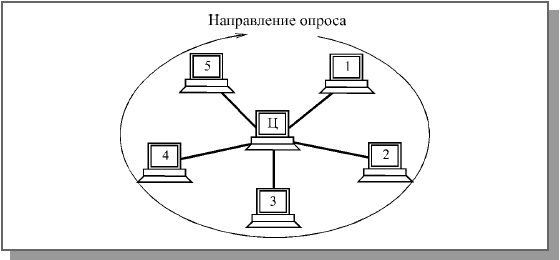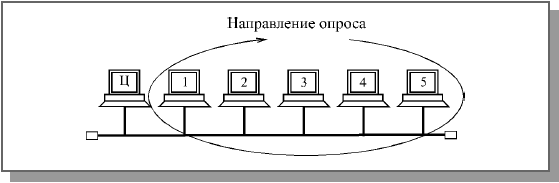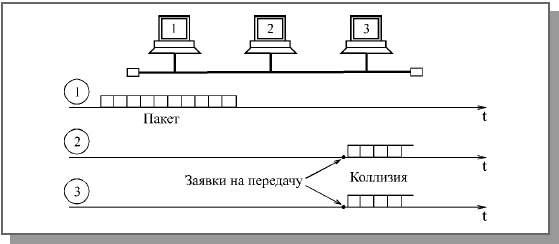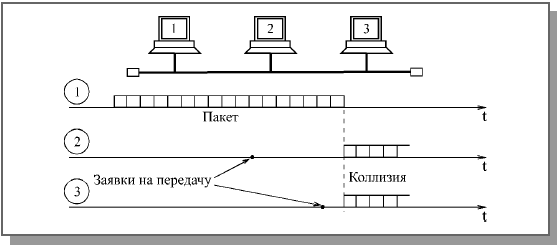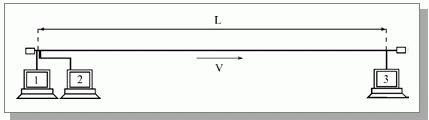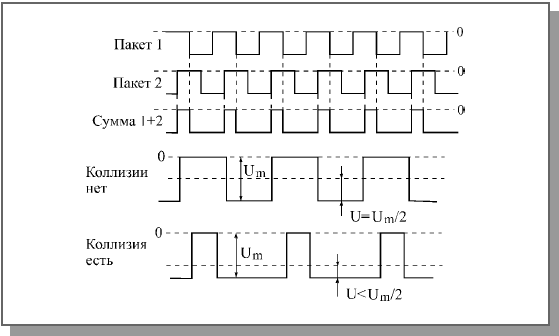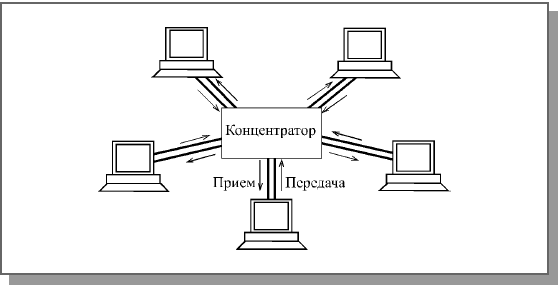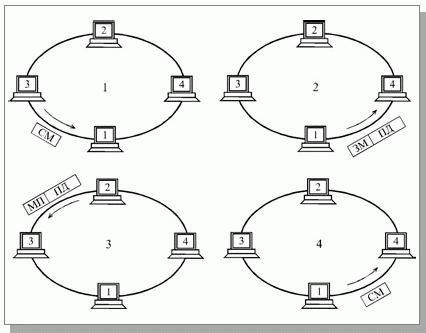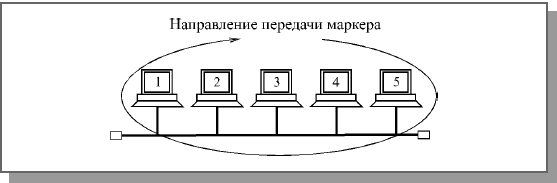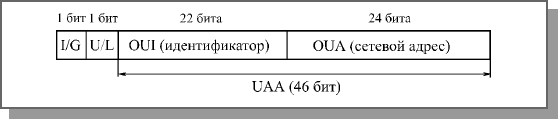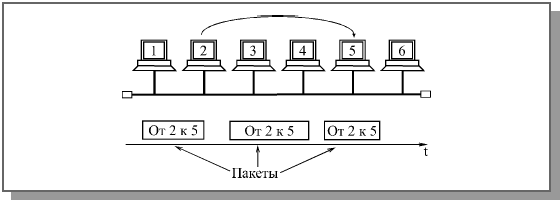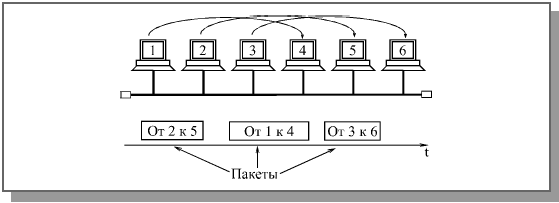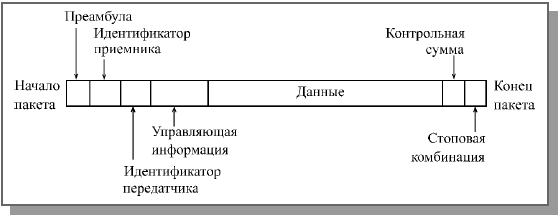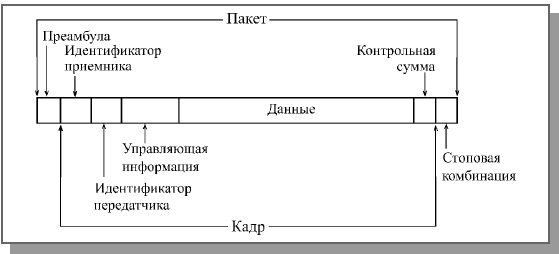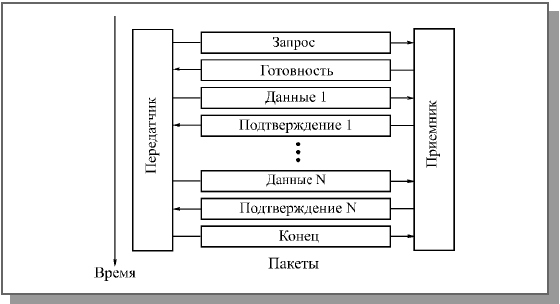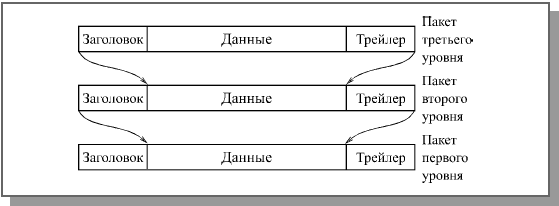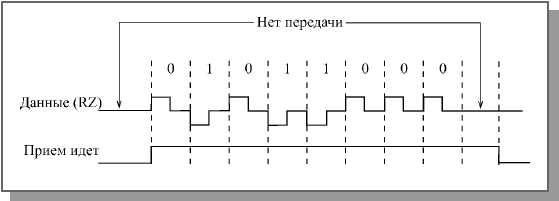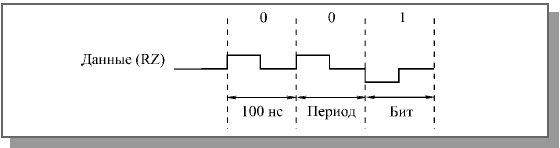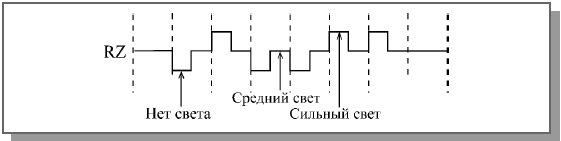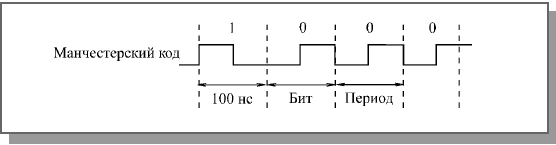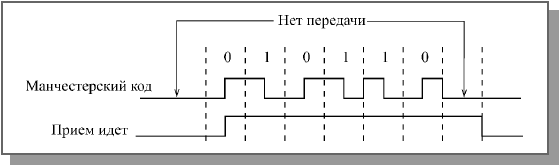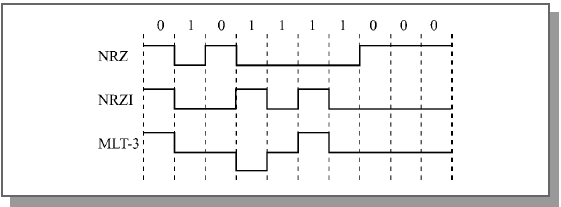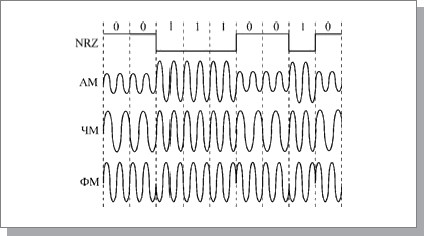Добро пожаловать,
|
|
|
|
|
|
 Поиск Поиск
 |
Семейство протоколов TCP/IP широко применяется во всем мире для объединения компьютеров в сеть Internet. Единая сеть Internet состоит из множества сетей различной физической природы, от локальных сетей типа Ethernet и Token Ring, до глобальных сетей типа NSFNET. Основное внимание в книге уделяется принципам организации межсетевого взаимодействия. Многие технические детали, исторические вопросы опущены. Более подробную информацию о протоколах TCP/IP можно найти в RFC (Requests For Comments) - специальных документах, выпускаемых Сетевым Информационным Центром (Network Information Center - NIC). Приложение 1 содержит путеводитель по RFC, а приложение 2 отражает положение дел в области стандартизации протоколов семейства TCP/IP на начало 1991 года.
В книге приводятся примеры, основанные на реализации TCP/IP в ОС UNIX. Однако основные положения применимы ко всем реализациям TCP/IP.
Надеюсь, что эта книга будет полезна тем, кто профессионально работает или собирается начать работать в среде TCP/IP: системным администраторам, системным программистам и менеджерам сети.
|
|
 |
Сеть всегда объединяет несколько абонентов, каждый из которых имеет право передавать свои пакеты. Но, как уже отмечалось, по одному кабелю одновременно передавать два (или более) пакета нельзя, иначе может возникнуть конфликт (коллизия), который приведет к искажению либо потере обоих пакетов (или всех пакетов, участвующих в конфликте). Значит, надо каким-то образом установить очередность доступа к сети (захвата сети) всеми абонентами, желающими передавать. Это относится, прежде всего, к сетям с топологиями шина и кольцо. Точно так же при топологии звезда необходимо установить очередность передачи пакетов периферийными абонентами, иначе центральный абонент просто не сможет справиться с их обработкой. В сети обязательно применяется тот или иной метод управления обменом (метод доступа, метод арбитража), разрешающий или предотвращающий конфликты между абонентами. От эффективности работы выбранного метода управления обменом зависит очень многое: скорость обмена информацией между компьютерами, нагрузочная способность сети (способность работать с различными интенсивностями обмена), время реакции сети на внешние события и т.д. Метод управления – это один из важнейших параметров сети.
Тип метода управления обменом во многом определяется особенностями топологии сети. Но в то же время он не привязан жестко к топологии, как нередко принято считать.
Методы управления обменом в локальных сетях делятся на две группы:
* Централизованные методы, в которых все управление обменом сосредоточено в одном месте. Недостатки таких методов: неустойчивость к отказам центра, малая гибкость управления (центр обычно не может оперативно реагировать на все события в сети). Достоинство централизованных методов – отсутствие конфликтов, так как центр всегда предоставляет право на передачу только одному абоненту, и ему не с кем конфликтовать.
* Децентрализованные методы, в которых отсутствует центр управления. Всеми вопросами управления, в том числе предотвращением, обнаружением и разрешением конфликтов, занимаются все абоненты сети. Главные достоинства децентрализованных методов: высокая устойчивость к отказам и большая гибкость. Однако в данном случае возможны конфликты, которые надо разрешать.
Существует и другое деление методов управления обменом, относящееся, главным образом, к децентрализованным методам:
* Детерминированные методы определяют четкие правила, по которым чередуются захватывающие сеть абоненты. Абоненты имеют определенную систему приоритетов, причем приоритеты эти различны для всех абонентов. При этом, как правило, конфликты полностью исключены (или маловероятны), но некоторые абоненты могут дожидаться своей очереди на передачу слишком долго. К детерминированным методам относится, например, маркерный доступ (сети Token-Ring, FDDI), при котором право передачи передается по эстафете от абонента к абоненту.
* Случайные методы подразумевают случайное чередование передающих абонентов. При этом возможность конфликтов подразумевается, но предлагаются способы их разрешения. Случайные методы значительно хуже (по сравнению с детерминированными) работают при больших информационных потоках в сети (при большом трафике сети) и не гарантируют абоненту величину времени доступа. В то же время они обычно более устойчивы к отказам сетевого оборудования и более эффективно используют сеть при малой интенсивности обмена. Пример случайного метода – CSMA/CD (сеть Ethernet).
Для трех основных топологий характерны три наиболее типичных метода управления обменом.
Управление обменом в сети с топологией звезда
Для топологии звезда лучше всего подходит централизованный метод управления. Это связано с тем, что все информационные потоки проходят через центр, и именно этому центру логично доверить управление обменом в сети. Причем не так важно, что находится в центре звезды: компьютер (центральный абонент), как на рис. 1.6, или же специальный концентратор, управляющий обменом, но сам не участвующий в нем. В данном случае речь идет уже не о пассивной звезде (рис. 1.11), а о некой промежуточной ситуации, когда центр не является полноценным абонентом, но управляет обменом. Это, к примеру, реализовано в сети 100VG-AnyLAN.
Самый простейший централизованный метод состоит в следующем.
Периферийные абоненты, желающие передать свой пакет (или, как еще говорят, имеющие заявки на передачу), посылают центру свои запросы (управляющие пакеты или специальные сигналы). Центр же предоставляет им право передачи пакета в порядке очередности, например, по их физическому расположению в звезде по часовой стрелке. После окончания передачи пакета каким-то абонентом право передавать получит следующий по порядку (по часовой стрелке) абонент, имеющий заявку на передачу (рис. 4.8). Например, если передает второй абонент, то после него имеет право на передачу третий. Если же третьему абоненту не надо передавать, то право на передачу переходит к четвертому и т.д.
Централизованный метод управления обменом в сети с топологией звезда
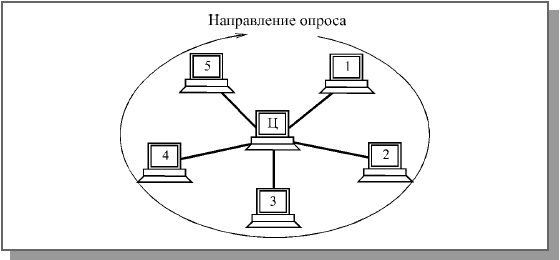
Рис. 4.8. Централизованный метод управления обменом в сети с топологией звезда
В этом случае говорят, что абоненты имеют географические приоритеты (по их физическому расположению). В каждый конкретный момент наивысшим приоритетом обладает следующий по порядку абонент, но в пределах полного цикла опроса ни один из абонентов не имеет никаких преимуществ перед другими. Никому не придется ждать своей очереди слишком долго. Максимальная величина времени доступа для любого абонента в этом случае будет равна суммарному времени передачи пакетов всех абонентов сети кроме данного. Для топологии, показанной на рис. 4.8, она составит четыре длительности пакета. Никаких столкновений пакетов при этом методе в принципе быть не может, так как все решения о доступе принимаются в одном месте.
Рассмотренный метод управления можно назвать методом с пассивным центром, так как центр пассивно прослушивает всех абонентов. Возможен и другой принцип реализации централизованного управления (его можно назвать методом с активным центром).
В этом случае центр посылает запросы о готовности передавать (управляющие пакеты или специальные сигналы) по очереди всем периферийным абонентам. Тот периферийный абонент, который хочет передавать (первый из опрошенных) посылает ответ (или же сразу начинает свою передачу). В дальнейшем центр проводит сеанс обмена именно с ним. После окончания этого сеанса центральный абонент продолжает опрос периферийных абонентов по кругу (как на рис. 4.8). Если желает передавать центральный абонент, он передает вне очереди.
Как в первом, так и во втором случае никаких конфликтов быть не может (решение принимает единый центр, которому не с кем конфликтовать). Если все абоненты активны, и заявки на передачу поступают интенсивно, то все они будут передавать строго по очереди. Но центр должен быть исключительно надежен, иначе будет парализован весь обмен. Механизм управления не слишком гибок, так как центр работает по жестко заданному алгоритму. К тому же скорость управления невысока. Ведь даже в случае, когда передает только один абонент, ему все равно приходится ждать после каждого переданного пакета, пока центр опросит всех остальных абонентов.
Как правило, централизованные методы управления применяются в небольших сетях (с числом абонентов не более чем несколько десятков). В случае больших сетей нагрузка по управлению обменом на центр существенно возрастает.
Управление обменом в сети с топологией шина
При топологии шина также возможно централизованное управление. При этом один из абонентов ("центральный") посылает по шине всем остальным ("периферийным") запросы (управляющие пакеты), выясняя, кто из них хочет передать, затем разрешает передачу одному из абонентов. Абонент, получивший право на передачу, по той же шине передает свой информационный пакет тому абоненту, которому хочет. А после окончания передачи передававший абонент все по той же шине сообщает "центру", что он закончил передачу (управляющим пакетом), и "центр" снова начинает опрос (рис. 4.9).
Централизованное управление в сети с топологией шина
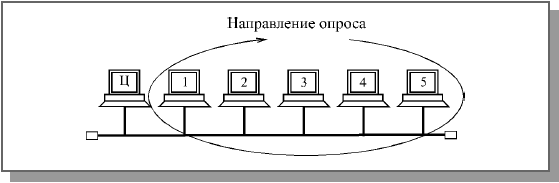
Рис. 4.9. Централизованное управление в сети с топологией шина
Преимущества и недостатки такого управления – те же самые, что и в случае централизованно управляемой звезды. Единственное отличие состоит в том, что центр здесь не пересылает информацию от одного абонента к другому, как в топологии активная звезда, а только управляет обменом.
Гораздо чаще в шине используется децентрализованное случайное управление, так как сетевые адаптеры всех абонентов в данном случае одинаковы, и именно этот метод наиболее органично подходит шине. При выборе децентрализованного управления все абоненты имеют равные права доступа к сети, то есть особенности топологии совпадают с особенностями метода управления. Решение о том, когда можно передавать свой пакет, принимается каждым абонентом на месте, исходя только из анализа состояния сети. В данном случае возникает конкуренция между абонентами за захват сети, и, следовательно, возможны конфликты между ними и искажения передаваемой информации из-за наложения пакетов.
Существует множество алгоритмов доступа или, как еще говорят, сценариев доступа, порой очень сложных. Их выбор зависит от скорости передачи в сети, длины шины, загруженности сети (интенсивности обмена или трафика сети), используемого кода передачи.
Иногда для управления доступом к шине применяется дополнительная линия связи, что позволяет упростить аппаратуру контроллеров и методы доступа, но заметно увеличивает стоимость сети за счет удвоения длины кабеля и количества приемопередатчиков. Поэтому данное решение не получило широкого распространения.
Суть всех случайных методов управления обменом довольно проста.
Если сеть свободна (то есть никто не передает своих пакетов), то абонент, желающий передавать, сразу начинает свою передачу. Время доступа в этом случае равно нулю.
Если же в момент возникновения у абонента заявки на передачу сеть занята, то абонент, желающий передавать, ждет освобождения сети. В противном случае исказятся и пропадут оба пакета. После освобождения сети абонент, желающий передавать, начинает свою передачу.
Возникновение конфликтных ситуаций (столкновений пакетов, коллизий), в результате которых передаваемая информация искажается, возможно в двух случаях.
* При одновременном начале передачи двумя или более абонентами, когда сеть свободна (рис. 4.10). Это ситуация довольно редкая, но все-таки вполне возможная.
* При одновременном начале передачи двумя или более абонентами сразу после освобождения сети (рис. 4.11). Это ситуация наиболее типична, так как за время передачи пакета одним абонентом вполне может возникнуть несколько новых заявок на передачу у других абонентов.
Существующие случайные методы управления обменом (арбитража) различаются тем, как они предотвращают возможные конфликты или же разрешают уже возникшие. Ни один конфликт не должен нарушать обмен, все абоненты должны, в конце концов, передать свои пакеты.
В процессе развития локальных сетей было разработано несколько разновидностей случайных методов управления обменом.
Коллизии в случае начала передачи при свободной сети
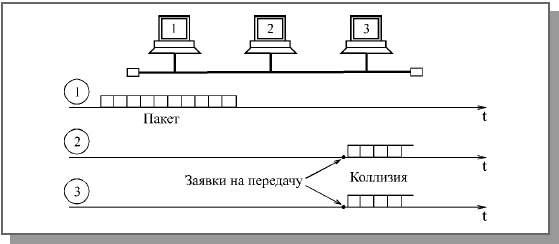
Рис. 4.10. Коллизии в случае начала передачи при свободной сети
Коллизии в случае начала передачи после освобождения сети
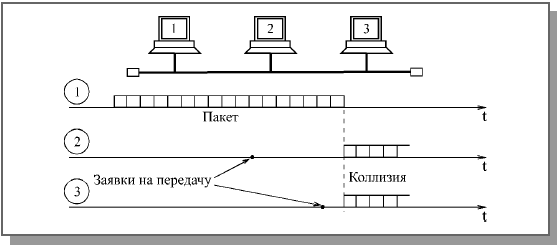
Рис. 4.11. Коллизии в случае начала передачи после освобождения сети
Например, был предложен метод, при котором не все передающие абоненты распознают коллизию, а только те, которые имеют меньшие приоритеты. Абонент с максимальным приоритетом из всех, начавших передачу, закончит передачу своего пакета без ошибок. Остальные, обнаружив коллизию, прекратят свою передачу и будут ждать освобождения сети для новой попытки. Для контроля коллизии каждый передающий абонент производит побитное сравнение передаваемой им в сеть информации и данных, присутствующих в сети. Побеждает тот абонент, заголовок пакета которого дольше других не искажается от коллизии. Этот метод, называемый децентрализованным кодовым приоритетным методом, отличается низким быстродействием и сложностью реализации.
При другом методе управления обменом каждый абонент начинает свою передачу после освобождения сети не сразу, а, выдержав свою, строго индивидуальную задержку, что предотвращает коллизии после освобождения сети и тем самым сводит к минимуму общее количество коллизий. Максимальным приоритетом в этом случае будет обладать абонент с минимальной задержкой. Столкновения пакетов возможны только тогда, когда два и более абонентов захотели передавать одновременно при свободной сети. Этот метод, называемый децентрализованным временным приоритетным методом, хорошо работает только в небольших сетях, так как каждому абоненту нужно обеспечить свою индивидуальную задержку.
В обоих случаях имеется система приоритетов, все же данные методы относятся к случайным, так как исход конкуренции невозможно предсказать. Случайные приоритетные методы ставят абонентов в неравные условия при большой интенсивности обмена по сети, так как высокоприоритетные абоненты могут надолго заблокировать сеть для низкоприоритетных абонентов.
[pagebreak]
Чаще всего система приоритетов в методе управления обменом в шине отсутствует полностью. Именно так работает наиболее распространенный стандартный метод управления обменом CSMA/CD (Carrier Sense Multiple Access with Collision Detection – множественный доступ с контролем несущей и обнаружением коллизий), используемый в сети Ethernet. Его главное достоинство в том, что все абоненты полностью равноправны, и ни один из них не может надолго заблокировать обмен другому (как в случае наличия приоритетов). В этом методе коллизии не предотвращаются, а разрешаются.
Суть метода состоит в том, что абонент начинает передавать сразу, как только он выяснит, что сеть свободна. Если возникают коллизии, то они обнаруживаются всеми передающими абонентами. После чего все абоненты прекращают свою передачу и возобновляют попытку начать новую передачу пакета через временной интервал, длительность которого выбирается случайным образом. Поэтому повторные коллизии маловероятны.
Еще один распространенный метод случайного доступа – CSMA/CA (Carrier Sense Multiple Access with Collision Avoidance – множественный доступ с контролем несущей и избежанием коллизий) применяющийся, например, в сети Apple LocalTalk. Абонент, желающий передавать и обнаруживший освобождение сети, передает сначала короткий управляющий пакет запроса на передачу. Затем он заданное время ждет ответного короткого управляющего пакета подтверждения запроса от абонента-приемника. Если ответа нет, передача откладывается. Если ответ получен, передается пакет. Коллизии полностью не устраняются, но в основном сталкиваются управляющие пакеты. Столкновения информационных пакетов выявляются на более высоких уровнях протокола.
Подобные методы будут хорошо работать только при не слишком большой интенсивности обмена по сети. Считается, что приемлемое качество связи обеспечивается при нагрузке не выше 30—40% (то есть когда сеть занята передачей информации примерно на 30—40% всего времени). При большей нагрузке повторные столкновения учащаются настолько, что наступает так называемый коллапс или крах сети, представляющий собой резкое падение ее производительности.
Недостаток всех случайных методов состоит еще и в том, что они не гарантируют величину времени доступа к сети, которая зависит не только от выбора задержки между попытками передачи, но и от общей загруженности сети. Поэтому, например, в сетях, выполняющих задачи управления оборудованием (на производстве, в научных лабораториях), где требуется быстрая реакция на внешние события, сети со случайными методами управления используются довольно редко.
При любом случайном методе управления обменом, использующем детектирование коллизии (в частности, при CSMA/CD), возникает вопрос о том, какой должна быть минимальная длительность пакета, чтобы коллизию обнаружили все начавшие передавать абоненты. Ведь сигнал по любой физической среде распространяется не мгновенно, и при больших размерах сети (диаметре сети) задержка распространения может составлять десятки и сотни микросекунд. Кроме того, информацию об одновременно происходящих событиях разные абоненты получают не в одно время. С тем чтобы рассчитать минимальную длительность пакета, следует обратиться к рис. 4.12.
Расчет минимальной длительности пакета
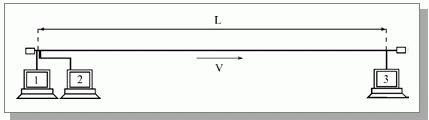
Рис. 4.12. Расчет минимальной длительности пакета
Пусть L – полная длина сети, V – скорость распространения сигнала в используемом кабеле. Допустим, абонент 1 закончил свою передачу, а абоненты 2 и 3 захотели передавать во время передачи абонента 1 и ждали освобождения сети.
После освобождения сети абонент 2 начнет передавать сразу же, так как он расположен рядом с абонентом 1. Абонент 3 после освобождения сети узнает об этом событии и начнет свою передачу через временной интервал прохождения сигнала по всей длине сети, то есть через время L/V. При этом пакет от абонента 3 дойдет до абонента 2 еще через временной интервал L/V после начала передачи абонентом 3 (обратный путь сигнала). К этому моменту передача пакета абонентом 2 не должна закончиться, иначе абонент 2 так и не узнает о столкновении пакетов (о коллизии), в результате чего будет передан неправильный пакет.
Получается, что минимально допустимая длительность пакета в сети должна составлять 2L/V, то есть равняться удвоенному времени распространения сигнала по полной длине сети (или по пути наибольшей длины в сети). Это время называется двойным или круговым временем задержки сигнала в сети или PDV (Path Delay Value). Этот же временной интервал можно рассматривать как универсальную меру одновременности любых событий в сети.
Стандартом на сеть задается как раз величина PDV, определяющая минимальную длину пакета, и из нее уже рассчитывается допустимая длина сети. Дело в том, что скорость распространения сигнала в сети для разных кабелей отличается. Кроме того, надо еще учитывать задержки сигнала в различных сетевых устройствах. Расчетам допустимых конфигураций сети Ethernet посвящена глава 10.
Отдельно следует остановиться на том, как сетевые адаптеры распознают коллизию в кабеле шины, то есть столкновение пакетов. Ведь простое побитное сравнение передаваемой абонентом информации с той, которая реально присутствует в сети, возможно только в случае самого простого кода NRZ, используемого довольно редко. При применении манчестерского кода, который обычно подразумевается в случае метода управления обменом CSMA/CD, требуется принципиально другой подход.
Как уже отмечалось, сигнал в манчестерском коде всегда имеет постоянную составляющую, равную половине размаха сигнала (если один из двух уровней сигнала нулевой). Однако в случае столкновения двух и более пакетов (при коллизии) это правило выполняться не будет. Постоянная составляющая суммарного сигнала в сети будет обязательно больше или меньше половины размаха (рис. 4.13). Ведь пакеты всегда отличаются друг от друга и к тому же сдвинуты друг относительно друга во времени. Именно по выходу уровня постоянной составляющей за установленные пределы и определяет каждый сетевой адаптер наличие коллизии в сети.
Определение факта коллизии в шине при использовании манчестерского кода
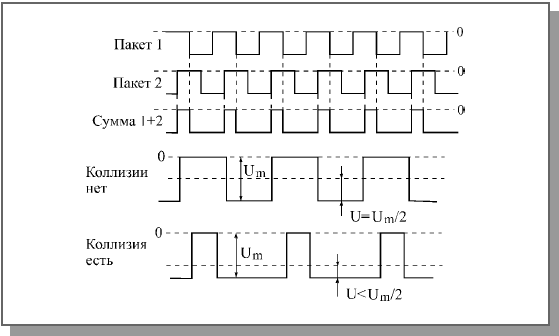
Рис. 4.13. Определение факта коллизии в шине при использовании манчестерского кода
Задача обнаружения коллизии существенно упрощается, если используется не истинная шина, а равноценная ей пассивная звезда (рис. 4.14).
Обнаружение коллизии в сети пассивная звезда
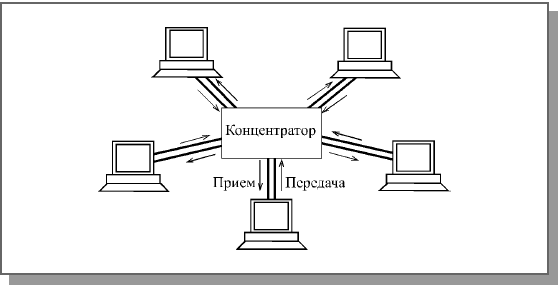
Рис. 4.14. Обнаружение коллизии в сети пассивная звезда
При этом каждый абонент соединяется с центральным концентратором, как правило, двумя кабелями, каждый из которых передает информацию в своем направлении. Во время передачи своего пакета абоненту достаточно всего лишь контролировать, не приходит ли ему в данный момент по встречному кабелю (приемному) другой пакет. Если встречный пакет приходит, то детектируется коллизия. Точно так же обнаруживает коллизии и концентратор.
Управление обменом в сети с топологией кольцо
Кольцевая топология имеет свои особенности при выборе метода управления обменом. В этом случае важно то, что любой пакет, посланный по кольцу, последовательно пройдя всех абонентов, через некоторое время возвратится в ту же точку, к тому же абоненту, который его передавал (так как топология замкнутая). Здесь нет одновременного распространения сигнала в две стороны, как в топологии шина. Как уже отмечалось, сети с топологией кольцо бывают однонаправленными и двунаправленными. Наиболее распространены однонаправленные.
В сети с топологией кольцо можно использовать различные централизованные методы управления (как в звезде), а также методы случайного доступа (как в шине), но чаще выбирают все-таки специфические методы управления, в наибольшей степени соответствующие особенностям кольца.
Самые популярные методы управления в кольцевых сетях маркерные (эстафетные), те, которые используют маркер (эстафету) – небольшой управляющий пакет специального вида. Именно эстафетная передача маркера по кольцу позволяет передавать право на захват сети от одного абонента к другому. Маркерные методы относятся к децентрализованным и детерминированным методам управления обменом в сети. В них нет явно выраженного центра, но существует четкая система приоритетов, и потому не бывает конфликтов.
Работа маркерного метода управления в сети с топологией кольцо представлена на рис. 4.15.
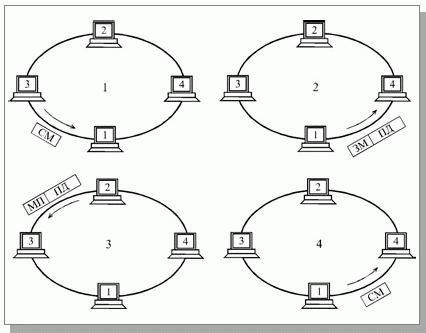
Рис. 4.15. Маркерный метод управления обменом (СМ—свободный маркер, ЗМ— занятый маркер, МП— занятый маркер с подтверждением, ПД—пакет данных)
По кольцу непрерывно ходит специальный управляющий пакет минимальной длины, маркер, предоставляющий абонентам право передавать свой пакет. Алгоритм действий абонентов:
1. Абонент 1, желающий передать свой пакет, должен дождаться прихода к нему свободного маркера. Затем он присоединяет к маркеру свой пакет, помечает маркер как занятый и отправляет эту посылку следующему по кольцу абоненту.
2. Все остальные абоненты (2, 3, 4), получив маркер с присоединенным пакетом, проверяют, им ли адресован пакет. Если пакет адресован не им, то они передают полученную посылку (маркер + пакет) дальше по кольцу.
3. Если какой-то абонент (в данном случае это абонент 2) распознает пакет как адресованный ему, то он его принимает, устанавливает в маркере бит подтверждения приема и передает посылку (маркер + пакет) дальше по кольцу.
4. Передававший абонент 1 получает свою посылку, прошедшую по всему кольцу, обратно, помечает маркер как свободный, удаляет из сети свой пакет и посылает свободный маркер дальше по кольцу. Абонент, желающий передавать, ждет этого маркера, и все повторяется снова.
Приоритет при данном методе управления получается географический, то есть право передачи после освобождения сети переходит к следующему по направлению кольца абоненту от последнего передававшего абонента. Но эта система приоритетов работает только при большой интенсивности обмена. При малой интенсивности обмена все абоненты равноправны, и время доступа к сети каждого из них определяется только положением маркера в момент возникновения заявки на передачу.
В чем-то рассматриваемый метод похож на метод опроса (централизованный), хотя явно выделенного центра здесь не существует. Однако некий центр обычно все-таки присутствует. Один из абонентов (или специальное устройство) должен следить, чтобы маркер не потерялся в процессе прохождения по кольцу (например, из-за действия помех или сбоя в работе какого-то абонента, а также из-за подключения и отключения абонентов). В противном случае механизм доступа работать не будет. Следовательно, надежность управления в данном случае снижается (выход центра из строя приводит к полной дезорганизации обмена). Существуют специальные средства для повышения надежности и восстановления центра контроля маркера.
Основное преимущество маркерного метода перед CSMA/CD состоит в гарантированной величине времени доступа. Его максимальная величина, как и при централизованном методе, составит (N-1)• tпк, где N – полное число абонентов в сети, tпк – время прохождения пакета по кольцу. Вообще, маркерный метод управления обменом при большой интенсивности обмена в сети (загруженность более 30—40%) гораздо эффективнее случайных методов. Он позволяет сети работать с большей нагрузкой, которая теоретически может даже приближаться к 100%.
Метод маркерного доступа используется не только в кольце (например, в сети IBM Token Ring или FDDI), но и в шине (в частности, сеть Arcnet-BUS), а также в пассивной звезде (к примеру, сеть Arcnet-STAR). В этих случаях реализуется не физическое, а логическое кольцо, то есть все абоненты последовательно передают друг другу маркер, и эта цепочка передачи маркеров замкнута в кольцо (рис. 4.16). При этом совмещаются достоинства физической топологии шина и маркерного метода управления.
Применение маркерного метода управления в шине
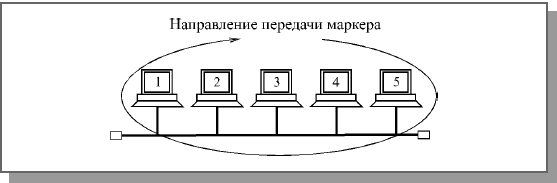
Рис. 4.16. Применение маркерного метода управления в шине
|
|
 |
Каждый абонент (узел) локальной сети должен иметь свой уникальный адрес (идентификатор или MAC-адрес), для того чтобы ему можно было адресовать пакеты. Существуют две основные системы присвоения адресов абонентам сети (точнее, сетевым адаптерам этих абонентов). Первая система сводится к тому, что при установке сети каждому абоненту пользователь присваивает индивидуальный адрес по порядку, к примеру, от 0 до 30 или от 0 до 254. Присваивание адресов производится программно или с помощью переключателей на плате адаптера. При этом требуемое количество разрядов адреса определяется из неравенства:
2n > Nmax
где n – количество разрядов адреса, а Nmax – максимально возможное количество абонентов в сети. Например, восемь разрядов адреса достаточно для сети из 255 абонентов. Один адрес (обычно 1111....11) отводится для широковещательной передачи, то есть он используется для пакетов, адресованных всем абонентам одновременно.
Именно такой подход применен в известной сети Arcnet. Достоинства данного подхода – малый объем служебной информации в пакете, а также простота аппаратуры адаптера, распознающей адрес пакета. Недостаток – трудоемкость задания адресов и возможность ошибки (например, двум абонентам сети может быть присвоен один и тот же адрес). Контроль уникальности сетевых адресов всех абонентов возлагается на администратора сети.
Второй подход к адресации был разработан международной организацией IEEE, занимающейся стандартизацией сетей. Именно он используется в большинстве сетей и рекомендован для новых разработок. Идея этого подхода состоит в том, чтобы присваивать уникальный сетевой адрес каждому адаптеру сети еще на этапе его изготовления. Если количество возможных адресов будет достаточно большим, то можно быть уверенным, что в любой сети по всему миру никогда не будет абонентов с одинаковыми адресами. Поэтому был выбран 48-битный формат адреса, что соответствует примерно 280 триллионам различных адресов. Понятно, что столько сетевых адаптеров никогда не будет выпущено.
С тем чтобы распределить возможные диапазоны адресов между многочисленными изготовителями сетевых адаптеров, была предложена следующая структура адреса (рис. 4.7):
* Младшие 24 разряда кода адреса называются OUA (Organizationally Unique Address) – организационно уникальный адрес. Именно их присваивает каждый из зарегистрированных производителей сетевых адаптеров. Всего возможно свыше 16 миллионов комбинаций, то есть каждый изготовитель может выпустить 16 миллионов сетевых адаптеров.
* Следующие 22 разряда кода называются OUI (Organizationally Unique Identifier) – организационно уникальный идентификатор. IEEE присваивает один или несколько OUI каждому производителю сетевых адаптеров. Это позволяет исключить совпадения адресов адаптеров от разных производителей. Всего возможно свыше 4 миллионов разных OUI, это означает, что теоретически может быть зарегистрировано 4 миллиона производителей. Вместе OUA и OUI называются UAA (Universally Administered Address) – универсально управляемый адрес или IEEE-адрес.
* Два старших разряда адреса управляющие, они определяют тип адреса, способ интерпретации остальных 46 разрядов. Старший бит I/G (Individual/Group) указывает на тип адреса. Если он установлен в 0, то индивидуальный, если в 1, то групповой (многопунктовый или функциональный). Пакеты с групповым адресом получат все имеющие этот групповой адрес сетевые адаптеры. Причем групповой адрес определяется 46 младшими разрядами. Второй управляющий бит U/L (Universal/Local) называется флажком универсального/местного управления и определяет, как был присвоен адрес данному сетевому адаптеру. Обычно он установлен в 0. Установка бита U/L в 1 означает, что адрес задан не производителем сетевого адаптера, а организацией, использующей данную сеть. Это случается довольно редко.
Структура 48-битного стандартного MAC-адреса
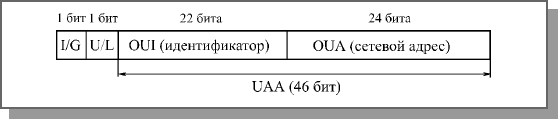
Рис. 4.7. Структура 48-битного стандартного MAC-адреса
Для широковещательной передачи (то есть передачи всем абонентам сети одновременно) применяется специально выделенный сетевой адрес, все 48 битов которого установлены в единицу. Его принимают все абоненты сети независимо от их индивидуальных и групповых адресов.
Данной системы адресов придерживаются такие популярные сети, как Ethernet, Fast Ethernet, Token-Ring, FDDI, 100VG-AnyLAN. Ее недостатки – высокая сложность аппаратуры сетевых адаптеров, а также большая доля служебной информации в передаваемом пакете (адреса источника и приемника вместе требуют уже 96 битов пакета или 12 байт).
Во многих сетевых адаптерах предусмотрен так называемый циркулярный режим. В этом режиме адаптер принимает все пакеты, приходящие к нему, независимо от значения поля адреса приемника. Такой режим используется, например, для проведения диагностики сети, измерения ее производительности, контроля ошибок передачи. При этом один компьютер принимает и контролирует все пакеты, проходящие по сети, но сам ничего не передает. В данном режиме работают сетевые адаптеры мостов и коммутаторы, которые должны обрабатывать перед ретрансляцией все пакеты, приходящие к ним.
|
|
 |
Информация в локальных сетях, как правило, передается отдельными порциями, кусками, называемыми в различных источниках пакетами (packets), кадрами (frames) или блоками. Причем предельная длина этих пакетов строго ограничена (обычно величиной в несколько килобайт). Ограничена длина пакета и снизу (как правило, несколькими десятками байт). Выбор пакетной передачи связан с несколькими важными соображениями. Назначение пакетов и их структура
Информация в локальных сетях, как правило, передается отдельными порциями, кусками, называемыми в различных источниках пакетами (packets), кадрами (frames) или блоками. Причем предельная длина этих пакетов строго ограничена (обычно величиной в несколько килобайт). Ограничена длина пакета и снизу (как правило, несколькими десятками байт). Выбор пакетной передачи связан с несколькими важными соображениями.
Локальная сеть, как уже отмечалось, должна обеспечивать качественную, прозрачную связь всем абонентам (компьютерам) сети. Важнейшим параметром является так называемое время доступа к сети (access time), которое определяется как временной интервал между моментом готовности абонента к передаче (когда ему есть, что передавать) и моментом начала этой передачи. Это время ожидания абонентом начала своей передачи. Естественно, оно не должно быть слишком большим, иначе величина реальной, интегральной скорости передачи информации между приложениями сильно уменьшится даже при высокоскоростной связи.
Ожидание начала передачи связано с тем, что в сети не может происходить несколько передач одновременно (во всяком случае, при топологиях шина и кольцо). Всегда есть только один передатчик и один приемник (реже – несколько приемников). В противном случае информация от разных передатчиков смешивается и искажается. В связи с этим абоненты передают свою информацию по очереди. И каждому абоненту, прежде чем начать передачу, надо дождаться своей очереди. Вот это время ожидания своей очереди и есть время доступа.
Если бы вся требуемая информация передавалась каким-то абонентом сразу, непрерывно, без разделения на пакеты, то это привело бы к монопольному захвату сети этим абонентом на довольно продолжительное время. Все остальные абоненты вынуждены были бы ждать окончания передачи всей информации, что в ряде случаев могло бы потребовать десятков секунд и даже минут (например, при копировании содержимого целого жесткого диска). С тем чтобы уравнять в правах всех абонентов, а также сделать примерно одинаковыми для всех них величину времени доступа к сети и интегральную скорость передачи информации, как раз и применяются пакеты (кадры) ограниченной длины. Важно также и то, что при передаче больших массивов информации вероятность ошибки из-за помех и сбоев довольно высока. Например, при характерной для локальных сетей величине вероятности одиночной ошибки в 10-8пакет длиной 10 Кбит будет искажен с вероятностью 10-4, а массив длиной 10 Мбит – уже с вероятностью 10-1. К тому же выявить ошибку в массиве из нескольких мегабайт намного сложнее, чем в пакете из нескольких килобайт. А при обнаружении ошибки придется повторить передачу всего большого массива. Но и при повторной передаче большого массива снова высока вероятность ошибки, и процесс этот при слишком большом массиве может повторяться до бесконечности.
С другой стороны, сравнительно большие пакеты имеют преимущества перед очень маленькими пакетами, например, перед побайтовой (8 бит) или пословной (16 бит или 32 бита) передачей информации.
Дело в том, что каждый пакет помимо собственно данных, которые требуется передать, должен содержать некоторое количество служебной информации. Прежде всего, это адресная информация, которая определяет, от кого и кому передается данный пакет (как на почтовом конверте – адреса получателя и отправителя). Если порция передаваемых данных будет очень маленькой (например, несколько байт), то доля служебной информации станет непозволительно высокой, что резко снизит интегральную скорость обмена информацией по сети.
Существует некоторая оптимальная длина пакета (или оптимальный диапазон длин пакетов), при которой средняя скорость обмена информацией по сети будет максимальна. Эта длина не является неизменной величиной, она зависит от уровня помех, метода управления обменом, количества абонентов сети, характера передаваемой информации, и от многих других факторов. Имеется диапазон длин, который близок к оптимуму.
Таким образом, процесс информационного обмена в сети представляет собой чередование пакетов, каждый из которых содержит информацию, передаваемую от абонента к абоненту.
Передача пакетов в сети между двумя абонентами
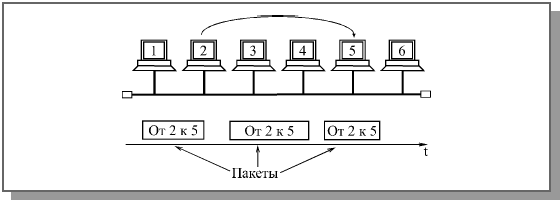
Рис. 4.1. Передача пакетов в сети между двумя абонентами
В частном случае (рис. 4.1) все эти пакеты могут передаваться одним абонентом (когда другие абоненты не хотят передавать). Но обычно в сети чередуются пакеты, посланные разными абонентами (рис. 4.2).
Передача пакетов в сети между несколькими абонентами
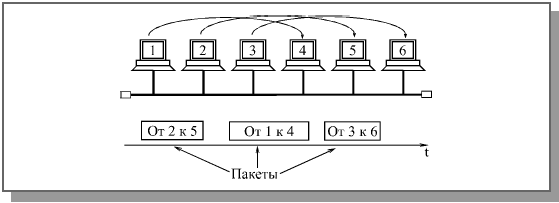
Рис. 4.2. Передача пакетов в сети между несколькими абонентами
Структура и размеры пакета в каждой сети жестко определены стандартом на данную сеть и связаны, прежде всего, с аппаратурными особенностями данной сети, выбранной топологией и типом среды передачи информации. Кроме того, эти параметры зависят от используемого протокола (порядка обмена информацией).
Но существуют некоторые общие принципы формирования структуры пакета, которые учитывают характерные особенности обмена информацией по любым локальным сетям.
Чаще всего пакет содержит в себе следующие основные поля или части (рис. 4.3):
Типичная структура пакета
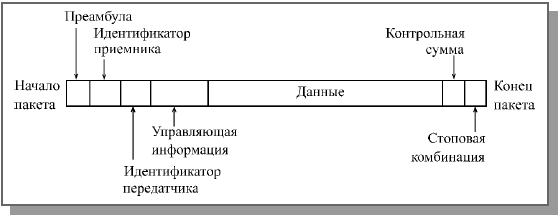
Рис. 4.3. Типичная структура пакета
* Стартовая комбинация битов или преамбула, которая обеспечивает предварительную настройку аппаратуры адаптера или другого сетевого устройства на прием и обработку пакета. Это поле может полностью отсутствовать или же сводиться к единственному стартовому биту.
* Сетевой адрес (идентификатор) принимающего абонента, то есть индивидуальный или групповой номер, присвоенный каждому принимающему абоненту в сети. Этот адрес позволяет приемнику распознать пакет, адресованный ему лично, группе, в которую он входит, или всем абонентам сети одновременно (при широком вещании).
* Сетевой адрес (идентификатор) передающего абонента, то есть индивидуальный номер, присвоенный каждому передающему абоненту. Этот адрес информирует принимающего абонента, откуда пришел данный пакет. Включение в пакет адреса передатчика необходимо в том случае, когда одному приемнику могут попеременно приходить пакеты от разных передатчиков.
* Служебная информация, которая может указывать на тип пакета, его номер, размер, формат, маршрут его доставки, на то, что с ним надо делать приемнику и т.д.
* Данные (поле данных) – это та информация, ради передачи которой используется пакет. В отличие от всех остальных полей пакета поле данных имеет переменную длину, которая, собственно, и определяет полную длину пакета. Существуют специальные управляющие пакеты, которые не имеют поля данных. Их можно рассматривать как сетевые команды. Пакеты, включающие поле данных, называются информационными пакетами. Управляющие пакеты могут выполнять функцию начала и конца сеанса связи, подтверждения приема информационного пакета, запроса информационного пакета и т.д.
* Контрольная сумма пакета – это числовой код, формируемый передатчиком по определенным правилам и содержащий в свернутом виде информацию обо всем пакете. Приемник, повторяя вычисления, сделанные передатчиком, с принятым пакетом, сравнивает их результат с контрольной суммой и делает вывод о правильности или ошибочности передачи пакета. Если пакет ошибочен, то приемник запрашивает его повторную передачу. Обычно используется циклическая контрольная сумма (CRC). Подробнее об этом рассказано в главе 7.
* Стоповая комбинация служит для информирования аппаратуры принимающего абонента об окончании пакета, обеспечивает выход аппаратуры приемника из состояния приема. Это поле может отсутствовать, если используется самосинхронизирующийся код, позволяющий определять момент окончания передачи пакета.
Вложение кадра в пакет
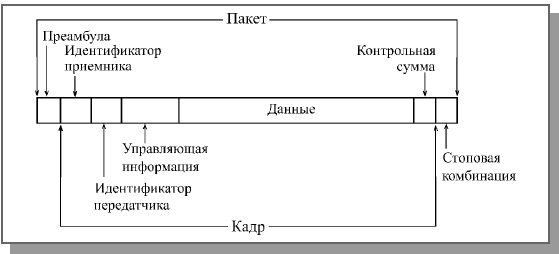
Рис. 4.4. Вложение кадра в пакет
Нередко в структуре пакета выделяют всего три поля:
* Начальное управляющее поле пакета (или заголовок пакета), то есть поле, включающее в себя стартовую комбинацию, сетевые адреса приемника и передатчика, а также служебную информацию.
* Поле данных пакета.
* Конечное управляющее поле пакета (заключение, трейлер), куда входят контрольная сумма и стоповая комбинация, а также, возможно, служебная информация.
Как уже упоминалось, помимо термина "пакет" (packet) в литературе также нередко встречается термин "кадр" (frame). Иногда под этими терминами имеется в виду одно и то же. Но иногда подразумевается, что кадр и пакет различаются. Причем единства в объяснении этих различий не наблюдается.
В некоторых источниках утверждается, что кадр вложен в пакет. В этом случае все перечисленные поля пакета кроме преамбулы и стоповой комбинации относятся к кадру (рис. 4.4). Например, в описаниях сети Ethernet говорится, что в конце преамбулы передается признак начала кадра.
В других, напротив, поддерживается мнение о том, что пакет вложен в кадр. И тогда под пакетом подразумевается только информация, содержащаяся в кадре, который передается по сети и снабжен служебными полями.
Во избежание путаницы, в данной книге термин "пакет" будет использоваться как более понятный и универсальный.
В процессе сеанса обмена информацией по сети между передающим и принимающим абонентами происходит обмен информационными и управляющими пакетами по установленным правилам, называемым протоколом обмена. Это позволяет обеспечить надежную передачу информации при любой интенсивности обмена по сети.
Пример простейшего протокола показан на рис. 4.5.
Пример обмена пакетами при сеансе связи
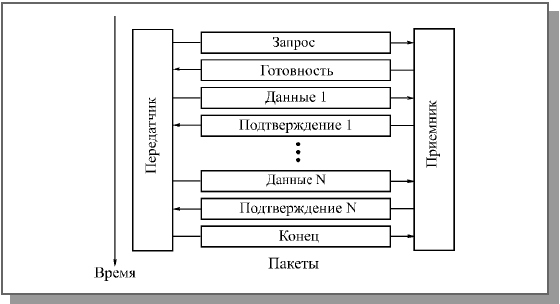
Рис. 4.5. Пример обмена пакетами при сеансе связи
Сеанс обмена начинается с запроса передатчиком готовности приемника принять данные. Для этого используется управляющий пакет "Запрос". Если приемник не готов, он отказывается от сеанса специальным управляющим пакетом. В случае, когда приемник готов, он посылает в ответ управляющий пакет "Готовность". Затем начинается собственно передача данных. При этом на каждый полученный информационный пакет приемник отвечает управляющим пакетом "Подтверждение". В случае, когда пакет данных передан с ошибками, в ответ на него приемник запрашивает повторную передачу. Заканчивается сеанс управляющим пакетом "Конец", которым передатчик сообщает о разрыве связи. Существует множество стандартных протоколов, которые используют как передачу с подтверждением (с гарантированной доставкой пакета), так и передачу без подтверждения (без гарантии доставки пакета). Подробнее о протоколах обмена будет рассказано в следующей главе.
При реальном обмене по сети применяются многоуровневые протоколы, каждый из уровней которых предполагает свою структуру пакета (адресацию, управляющую информацию, формат данных и т.д.). Ведь протоколы высоких уровней имеют дело с такими понятиями, как файл-сервер или приложение, запрашивающее данные у другого приложения, и вполне могут не иметь представления ни о типе аппаратуры сети, ни о методе управления обменом. Все пакеты более высоких уровней последовательно вкладываются в передаваемый пакет, точнее, в поле данных передаваемого пакета (рис. 4.6). Этот процесс последовательной упаковки данных для передачи называется также инкапсуляцией пакетов.
Многоуровневая система вложения пакетов
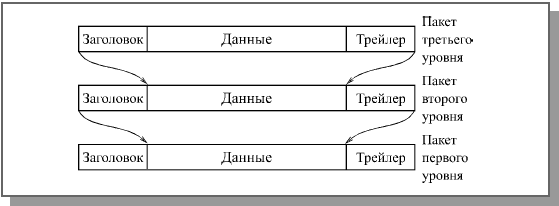
Рис. 4.6. Многоуровневая система вложения пакетов
Каждый следующий вкладываемый пакет может содержать собственную служебную информацию, располагающуюся как до данных (заголовок), так и после них (трейлер), причем ее назначение может быть различным. Безусловно, доля вспомогательной информации в пакетах при этом возрастает с каждым следующим уровнем, что снижает эффективную скорость передачи данных. Для увеличения этой скорости предпочтительнее, чтобы протоколы обмена были проще, и уровней этих протоколов было меньше. Иначе никакая скорость передачи битов не поможет, и быстрая сеть может передавать файл дольше, чем медленная сеть, которая пользуется более простым протоколом.
Обратный процесс последовательной распаковки данных приемником называется декапсуляцией пакетов.
|
|
 |
Чаще всего аналоговое кодирование используется при передаче информации по каналу с узкой полосой пропускания, например, по телефонным линиям в глобальных сетях. Кроме того, аналоговое кодирование применяется в радиоканалах, что позволяет обеспечивать связь между многими пользователями одновременно. Код RZ
Код RZ (Return to Zero – с возвратом к нулю) – этот трехуровневый код получил такое название потому, что после значащего уровня сигнала в первой половине битового интервала следует возврат к некоему "нулевому", среднему уровню (например, к нулевому потенциалу). Переход к нему происходит в середине каждого битового интервала. Логическому нулю, таким образом, соответствует положительный импульс, логической единице – отрицательный (или наоборот) в первой половине битового интервала.
В центре битового интервала всегда есть переход сигнала (положительный или отрицательный), следовательно, из этого кода приемник легко может выделить синхроимпульс (строб). Возможна временная привязка не только к началу пакета, как в случае кода NRZ, но и к каждому отдельному биту, поэтому потери синхронизации не произойдет при любой длине пакета.
Еще одно важное достоинство кода RZ – простая временная привязка приема, как к началу последовательности, так и к ее концу. Приемник просто должен анализировать, есть изменение уровня сигнала в течение битового интервала или нет. Первый битовый интервал без изменения уровня сигнала соответствует окончанию принимаемой последовательности бит (рис. 3.12). Поэтому в коде RZ можно использовать передачу последовательностями переменной длины.
Определение начала и конца приема при коде RZ
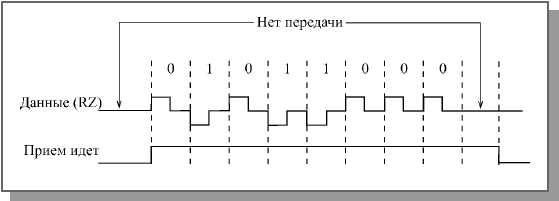
Рис. 3.12. Определение начала и конца приема при коде RZ
Недостаток кода RZ состоит в том, что для него требуется вдвое большая полоса пропускания канала при той же скорости передачи по сравнению с NRZ (так как здесь на один битовый интервал приходится два изменения уровня сигнала). Например, для скорости передачи информации 10 Мбит/с требуется пропускная способность линии связи 10 МГц, а не 5 МГц, как при коде NRZ (рис. 3.13).
Скорость передачи и пропускная способность при коде RZ
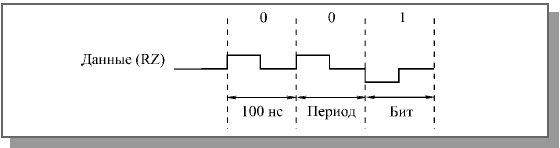
Рис. 3.13. Скорость передачи и пропускная способность при коде RZ
Другой важный недостаток – наличие трех уровней, что всегда усложняет аппаратуру как передатчика, так и приемника.
Код RZ применяется не только в сетях на основе электрического кабеля, но и в оптоволоконных сетях. Правда, в них не существует положительных и отрицательных уровней сигнала, поэтому используется три следующие уровня: отсутствие света, "средний" свет, "сильный" свет. Это очень удобно: даже когда нет передачи информации, свет все равно присутствует, что позволяет легко определить целостность оптоволоконной линии связи без дополнительных мер (рис. 3.14).
Использование кода RZ в оптоволоконных сетях
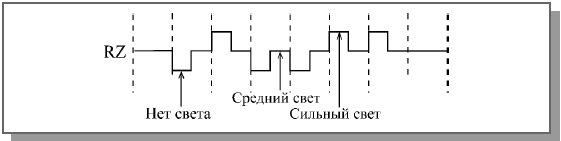
Рис. 3.14. Использование кода RZ в оптоволоконных сетях
Манчестерский код
Манчестерский код (или код Манчестер-II) получил наибольшее распространение в локальных сетях. Он также относится к самосинхронизирующимся кодам, но в отличие от RZ имеет не три, а всего два уровня, что способствует его лучшей помехозащищенности и упрощению приемных и передающих узлов. Логическому нулю соответствует положительный переход в центре битового интервала (то есть первая половина битового интервала – низкий уровень, вторая половина – высокий), а логической единице соответствует отрицательный переход в центре битового интервала (или наоборот).
Как и в RZ, обязательное наличие перехода в центре бита позволяет приемнику манчестерского кода легко выделить из пришедшего сигнала синхросигнал и передать информацию сколь угодно большими последовательностями без потерь из-за рассинхронизации. Допустимое расхождение часов приемника и передатчика может достигать 25%.
Подобно коду RZ, при использовании манчестерского кода требуется пропускная способность линии в два раза выше, чем при применении простейшего кода NRZ. Например, для скорости передачи 10 Мбит/с требуется полоса пропускания 10 МГц (рис. 3.15).
Скорость передачи и пропускная способность при манчестерском коде
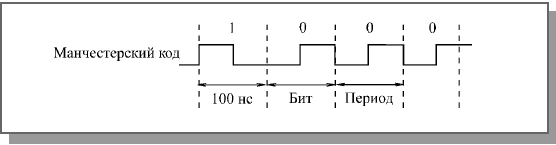
Рис. 3.15. Скорость передачи и пропускная способность при манчестерском коде
Как и при коде RZ, в данном случае приемник легко может определить не только начало передаваемой последовательности бит, но и ее конец. Если в течение битового интервала нет перехода сигнала, то прием заканчивается. В манчестерском коде можно передавать последовательности бит переменной длины (рис. 3.16). Процесс определения времени передачи называют еще контролем несущей, хотя в явном виде несущей частоты в данном случае не присутствует.
Определение начала и конца приема при манчестерском коде
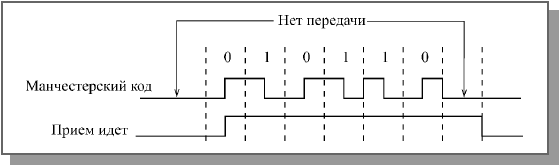
Рис. 3.16. Определение начала и конца приема при манчестерском коде
Манчестерский код используется как в электрических, так и в оптоволоконных кабелях (в последнем случае один уровень соответствует отсутствию света, а другой – его наличию).
Основное достоинство манчестерского кода – постоянная составляющая в сигнале (половину времени сигнал имеет высокий уровень, другую половину – низкий). Постоянная составляющая равна среднему значению между двумя уровнями сигнала.
Если высокий уровень имеет положительную величину, а низкий – такую же отрицательную, то постоянная составляющая равна нулю. Это дает возможность легко применять для гальванической развязки импульсные трансформаторы. При этом не требуется дополнительного источника питания для линии связи (как, например, в случае использования оптронной гальванической развязки), резко уменьшается влияние низкочастотных помех, которые не проходят через трансформатор, легко решается проблема согласования.
Если же один из уровней сигнала в манчестерском коде нулевой (как, например, в сети Ethernet), то величина постоянной составляющей в течение передачи будет равна примерно половине амплитуды сигнала. Это позволяет легко фиксировать столкновения пакетов в сети (конфликт, коллизию) по отклонению величины постоянной составляющей за установленные пределы.
Частотный спектр сигнала при манчестерском кодировании включает в себя только две частоты: при скорости передачи 10 Мбит/с это 10 МГц (соответствует передаваемой цепочке из одних нулей или из одних единиц) и 5 МГц (соответствует последовательности из чередующихся нулей и единиц: 1010101010...). Поэтому с помощью простейших полосовых фильтров можно легко избавиться от всех других частот (помехи, наводки, шумы).
Бифазный код
Бифазный код часто рассматривают как разновидность манчестерского, так как их характеристики практически полностью совпадают.
Данный код отличается от классического манчестерского кода тем, что он не зависит от перемены мест двух проводов кабеля. Особенно это удобно в случае, когда для связи применяется витая пара, провода которой легко перепутать. Именно этот код используется в одной из самых известных сетей Token-Ring компании IBM.
Принцип данного кода прост: в начале каждого битового интервала сигнал меняет уровень на противоположный предыдущему, а в середине единичных (и только единичных) битовых интервалов уровень изменяется еще раз. Таким образом, в начале битового интервала всегда есть переход, который используется для самосинхронизации. Как и в случае классического манчестерского кода, в частотном спектре при этом присутствует две частоты. При скорости 10 Мбит/с это частоты 10 МГц (при последовательности одних единиц: 11111111...) и 5 МГц (при последовательности одних нулей: 00000000...).
Имеется также еще один вариант бифазного кода (его еще называют дифференциальным манчестерским кодом). В этом коде единице соответствует наличие перехода в начале битового интервала, а нулю – отсутствие перехода в начале битового интервала (или наоборот). При этом в середине битового интервала переход имеется всегда, и именно он служит для побитовой самосинхронизации приемника. Характеристики этого варианта кода также полностью соответствуют характеристикам манчестерского кода.
Здесь же стоит упомянуть о том, что часто совершенно неправомерно считается, что единица измерения скорости передачи бод – это то же самое, что бит в секунду, а скорость передачи в бодах равняется скорости передачи в битах в секунду. Это верно только в случае кода NRZ. Скорость в бодах характеризует не количество передаваемых бит в секунду, а число изменений уровня сигнала в секунду. И при RZ или манчестерском кодах требуемая скорость в бодах оказывается вдвое выше, чем при NRZ. В бодах измеряется скорость передачи сигнала, а в битах в секунду – скорость передачи информации. Поэтому, чтобы избежать неоднозначного понимания, скорость передачи по сети лучше указывать в битах в секунду (бит/с, Кбит/с, Мбит/с, Гбит/с).
Другие коды
Все разрабатываемые в последнее время коды призваны найти компромисс между требуемой при заданной скорости передачи полосой пропускания кабеля и возможностью самосинхронизации. Разработчики стремятся сохранить самосинхронизацию, но не ценой двукратного увеличения полосы пропускания, как в рассмотренных RZ, манчестерском и бифазном кодах.
Чаще всего для этого в поток передаваемых битов добавляют биты синхронизации. Например, один бит синхронизации на 4, 5 или 6 информационных битов или два бита синхронизации на 8 информационных битов. В действительности все обстоит несколько сложнее: кодирование не сводится к простой вставке в передаваемые данные дополнительных битов. Группы информационных битов преобразуются в передаваемые по сети группы с количеством битов на один или два больше. Приемник осуществляет обратное преобразование, восстанавливает исходные информационные биты. Довольно просто осуществляется в этом случае и обнаружение несущей частоты (детектирование передачи).
Так, например, в сети FDDI (скорость передачи 100 Мбит/с) применяется код 4В/5В, который 4 информационных бита преобразует в 5 передаваемых битов. При этом синхронизация приемника осуществляется один раз на 4 бита, а не в каждом бите, как в случае манчестерского кода. Но зато требуемая полоса пропускания увеличивается по сравнению с кодом NRZ не в два раза, а только в 1,25 раза (то есть составляет не 100 МГц, а всего лишь 62,5 МГц). По тому же принципу строятся и другие коды, в частности, 5В/6В, используемый в стандартной сети 100VG-AnyLAN, или 8В/10В, применяемый в сети Gigabit Ethernet.
В сегменте 100BASE-T4 сети Fast Ethernet использован несколько иной подход. Там применяется код 8В/6Т, предусматривающий параллельную передачу трех трехуровневых сигналов по трем витым парам. Это позволяет достичь скорости передачи 100 Мбит/с на дешевых кабелях с витыми парами категории 3, имеющих полосу пропускания всего лишь16 МГц (см. табл. 2.1). Правда, это требует большего расхода кабеля и увеличения количества приемников и передатчиков. К тому же принципиально, чтобы все провода были одной длины и задержки сигнала в них не слишком различались.
Иногда уже закодированная информация подвергается дополнительному кодированию, что позволяет упростить синхронизацию на приемном конце. Наибольшее распространение для этого получили 2-уровневый код NRZI, применяемый в оптоволоконных сетях (FDDI и 100BASE-FX), а также 3-уровневый код MLT-3, используемый в сетях на витых парах (TPDDI и 100BASE-TХ). Оба эти кода (рис. 3.17) не являются самосинхронизирующимися.
Коды NRZI и MLT-3
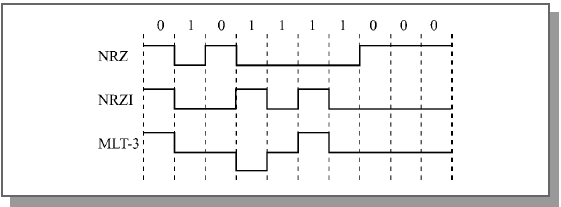
Рис. 3.17. Коды NRZI и MLT-3
Код NRZI (без возврата к нулю с инверсией единиц – Non-Return to Zero, Invert to one) предполагает, что уровень сигнала меняется на противоположный в начале единичного битового интервала и не меняется при передаче нулевого битового интервала. При последовательности единиц на границах битовых интервалов имеются переходы, при последовательности нулей – переходов нет. В этом смысле код NRZI лучше синхронизируется, чем NRZ (там нет переходов ни при последовательности нулей, ни при последовательности единиц).
Код MLT-3 (Multi-Level Transition-3) предполагает, что при передаче нулевого битового интервала уровень сигнала не меняется, а при передаче единицы – меняется на следующий уровень по такой цепочке: +U, 0, –U, 0, +U, 0, –U и т.д. Таким образом, максимальная частота смены уровней получается вчетверо меньше скорости передачи в битах (при последовательности сплошных единиц). Требуемая полоса пропускания оказывается меньше, чем при коде NRZ.
Все упомянутые в данном разделе коды предусматривают непосредственную передачу в сеть цифровых двух- или трехуровневых прямоугольных импульсов.
Однако иногда в сетях используется и другой путь – модуляция информационными импульсами высокочастотного аналогового сигнала (синусоидального). Такое аналоговое кодирование позволяет при переходе на широкополосную передачу существенно увеличить пропускную способность канала связи (в этом случае по сети можно передавать несколько бит одновременно). К тому же, как уже отмечалось, при прохождении по каналу связи аналогового сигнала (синусоидального) не искажается форма сигнала, а только уменьшается его амплитуда, а в случае цифрового сигнала форма сигнала искажается (см. рис. 3.2).
К самым простым видам аналогового кодирования относятся следующие (рис. 3.18):
* Амплитудная модуляция (АМ, AM – Amplitude Modulation), при которой логической единице соответствует наличие сигнала (или сигнал большей амплитуды), а логическому нулю – отсутствие сигнала (или сигнал меньшей амплитуды). Частота сигнала при этом остается постоянной. Недостаток амплитудной модуляции состоит в том, что АМ-сигнал сильно подвержен действию помех и шумов, а также предъявляет повышенные требования к затуханию сигнала в канале связи. Достоинства – простота аппаратурной реализации и узкий частотный спектр.
Аналоговое кодирование цифровой информации
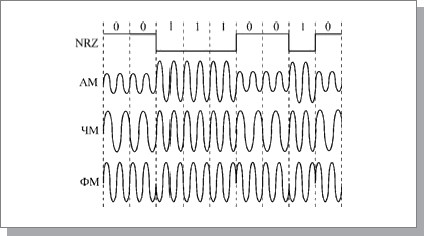
Рис. 3.18. Аналоговое кодирование цифровой информации
* Частотная модуляция (ЧМ, FM – Frequency Modulation), при которой логической единице соответствует сигнал более высокой частоты, а логическому нулю – сигнал более низкой частоты (или наоборот). Амплитуда сигнала при частотной модуляции остается постоянной, что является большим преимуществом по сравнению с амплитудной модуляцией.
* Фазовая модуляция (ФМ, PM – Phase Modulation), при которой смене логического нуля на логическую единицу и наоборот соответствует резкое изменение фазы синусоидального сигнала одной частоты и амплитуды. Важно, что амплитуда модулированного сигнала остается постоянной, как и в случае частотной модуляции.
Применяются и значительно более сложные методы модуляции, являющиеся комбинацией перечисленных простейших методов. Чаще всего аналоговое кодирование используется при передаче информации по каналу с узкой полосой пропускания, например, по телефонным линиям в глобальных сетях. Кроме того, аналоговое кодирование применяется в радиоканалах, что позволяет обеспечивать связь между многими пользователями одновременно. В локальных кабельных сетях аналоговое кодирование практически не используется из-за высокой сложности и стоимости как кодирующего, так и декодирующего оборудования.
|
|
 |
Средой передачи информации называются те линии связи (или каналы связи), по которым производится обмен информацией между компьютерами. В подавляющем большинстве компьютерных сетей (особенно локальных) используются проводные или кабельные каналы связи, хотя существуют и беспроводные сети, которые сейчас находят все более широкое применение, особенно в портативных компьютерах.
Информация в локальных сетях чаще всего передается в последовательном коде, то есть бит за битом. Такая передача медленнее и сложнее, чем при использовании параллельного кода. Однако надо учитывать то, что при более быстрой параллельной передаче (по нескольким кабелям одновременно) увеличивается количество соединительных кабелей в число раз, равное количеству разрядов параллельного кода (например, в 8 раз при 8-разрядном коде). Это совсем не мелочь, как может показаться на первый взгляд. При значительных расстояниях между абонентами сети стоимость кабеля вполне сравнима со стоимостью компьютеров и даже может превосходить ее. К тому же проложить один кабель (реже два разнонаправленных) гораздо проще, чем 8, 16 или 32. Значительно дешевле обойдется также поиск повреждений и ремонт кабеля.
Но это еще не все. Передача на большие расстояния при любом типе кабеля требует сложной передающей и приемной аппаратуры, так как при этом необходимо формировать мощный сигнал на передающем конце и детектировать слабый сигнал на приемном конце. При последовательной передаче для этого требуется всего один передатчик и один приемник. При параллельной же количество требуемых передатчиков и приемников возрастает пропорционально разрядности используемого параллельного кода. В связи с этим, даже если разрабатывается сеть незначительной длины (порядка десятка метров) чаще всего выбирают последовательную передачу.
К тому же при параллельной передаче чрезвычайно важно, чтобы длины отдельных кабелей были точно равны друг другу. Иначе в результате прохождения по кабелям разной длины между сигналами на приемном конце образуется временной сдвиг, который может привести к сбоям в работе или даже к полной неработоспособности сети. Например, при скорости передачи 100 Мбит/с и длительности бита 10 нс этот временной сдвиг не должен превышать 5—10 нс. Такую величину сдвига дает разница в длинах кабелей в 1—2 метра. При длине кабеля 1000 метров это составляет 0,1—0,2%.
Надо отметить, что в некоторых высокоскоростных локальных сетях все-таки используют параллельную передачу по 2—4 кабелям, что позволяет при заданной скорости передачи применять более дешевые кабели с меньшей полосой пропускания. Но допустимая длина кабелей при этом не превышает сотни метров. Примером может служить сегмент 100BASE-T4 сети Fast Ethernet.
Промышленностью выпускается огромное количество типов кабелей, например, только одна крупнейшая кабельная компания Belden предлагает более 2000 их наименований. Но все кабели можно разделить на три большие группы:
* электрические (медные) кабели на основе витых пар проводов (twisted pair), которые делятся на экранированные (shielded twisted pair, STP) и неэкранированные (unshielded twisted pair, UTP);
* электрические (медные) коаксиальные кабели (coaxial cable);
* оптоволоконные кабели (fiber optic).
Каждый тип кабеля имеет свои преимущества и недостатки, так что при выборе надо учитывать как особенности решаемой задачи, так и особенности конкретной сети, в том числе и используемую топологию.
Можно выделить следующие основные параметры кабелей, принципиально важные для использования в локальных сетях:
* Полоса пропускания кабеля (частотный диапазон сигналов, пропускаемых кабелем) и затухание сигнала в кабеле. Два этих параметра тесно связаны между собой, так как с ростом частоты сигнала растет затухание сигнала. Надо выбирать кабель, который на заданной частоте сигнала имеет приемлемое затухание. Или же надо выбирать частоту сигнала, на которой затухание еще приемлемо. Затухание измеряется в децибелах и пропорционально длине кабеля.
* Помехозащищенность кабеля и обеспечиваемая им секретность передачи информации. Эти два взаимосвязанных параметра показывают, как кабель взаимодействует с окружающей средой, то есть, как он реагирует на внешние помехи, и насколько просто прослушать информацию, передаваемую по кабелю.
* Скорость распространения сигнала по кабелю или, обратный параметр – задержка сигнала на метр длины кабеля. Этот параметр имеет принципиальное значение при выборе длины сети. Типичные величины скорости распространения сигнала – от 0,6 до 0,8 от скорости распространения света в вакууме. Соответственно типичные величины задержек – от 4 до 5 нс/м.
* Для электрических кабелей очень важна величина волнового сопротивления кабеля. Волновое сопротивление важно учитывать при согласовании кабеля для предотвращения отражения сигнала от концов кабеля. Волновое сопротивление зависит от формы и взаиморасположения проводников, от технологии изготовления и материала диэлектрика кабеля. Типичные значения волнового сопротивления – от 50 до 150 Ом.
В настоящее время действуют следующие стандарты на кабели:
* EIA/TIA 568 (Commercial Building Telecommunications Cabling Standard) – американский;
* ISO/IEC IS 11801 (Generic cabling for customer premises) – международный;
* CENELEC EN 50173 (Generic cabling systems) – европейский.
Эти стандарты описывают практически одинаковые кабельные системы, но отличаются терминологией и нормами на параметры.
|
|
 |
Прародителем сети интернет была сеть ARPANET. Первоначально её разработка финансировалась Управлением перспективного планирования (Advanced Research Projects Agency, или ARPA). Проект стартовал осенью 1968 года и уже в сентябре 1969 года в опытную эксплуатацию был запущен первый участок сети ARPANET. Сеть ARPANET долгое время являлась тестовым полигоном для исследования сетей с коммутацией пакетов. Однако кроме исследовательских, ARPANET служила и чисто практическим целям. Ученые нескольких университетов, а также сотрудники некоторых военных и государственных исследовательских институтов регулярно её использовали для обмена файлами и сообщениями электронной почты, а так же для работы на удалённых компьютерах. В 1975 году управление сетью было выведено из под контроля ARPA и поручено управлению связи Министерства обороны США. Для военных данная сеть представляла большой интерес, так как позволяла сохранять её работоспособность даже при уничтожении её части, например, при ядерном ударе.
В 1983 году Министерство обороны разделило ARPANET на две связанные сети. При этом за сетью ARPANET были сохранены её исследовательские функции, а для военных целей была сформирована новая сеть, которую назвали MILNET. Физически сеть ARPANET состояла приблизительно из 50 миникомпьютеров типа С30 и С300, выпущенных фирмой BBN Corporation. Они назывались узлами коммутации пакетов и были разбросаны по территории материковой части США и Западной Европы. Сеть MILNET состояла приблизительно из 160 узлов, причём 34 из них были расположены в Европе, а 18 в Тихом Океане и в Азиатско-Тихоокеанском регионе. Сами узлы коммутации пакетов нельзя было использовать для решения вычислительных задач общего плана.
Понимая, что в ближайшем будущем очень важным моментом в научных исследованиях будет процесс обмена данными, Национальный научный фонд (NFS) в 1987 году основал отделение сетевых и коммуникацинных исследований и инфраструктуры. В его задачи входило обеспеченье современными сетевыми коммуникационными средствами учёных и инженеров США. И хотя отделение фонда NFS финансировало основные исследовательские программы в области сетевых коммуникаций, сферой его основных интересов было расширение Internet.
Сеть NSFNET строилась в несколько этапов и быстро преобретала популярность не только в научно-исследовательских кругах, но и в коммерческой среде. К 1991 году фонд NFS и другие государственные учреждения США поняли, что масштабы Internet вышли далеко за отведённые её на этапе разработки рамки университетской и научной сети. К Internet стало подключаться множество организаций, разбросанных по всему Земному шару. Трафик в магистральном канале NSFNET вырос почти до миллиарда пакетов в день, и его пропускной способности 1.5 Мбит/с на отдельных участках стало уже не хватать. Поэтому правительство США начало проводить политику приватизации и коммерческого использования Internet. Фонд NFS принял решение предать магистральную сеть на попечение закрытой акционерной компании и оплачивать доступ к ней для государственных научных и исследовательских организаций.
Семейство TCP/IP
Познакомившись с историей, давайте подробнее рассмотрим, что собой представляют протоколы TCP/IP. TCP/IP - это семейство сетевых протоколов, ориентированных на совместную работу. В состав семейства входит несколько компонентов:
IP (Internet Protocol - межсетевой протокол) - обеспечивает транспортировку пакетов данных с одного компьютера на другой;
ICMP (Internet Control Message Protocol - протокол управляющих сообщений в сети Internet) - отвечает за различные виды низкоуровневой поддержки протокола IP, включая сообщения об ошибках, вспомогательные маршрутизирующие запросы и подтверждения о получении сообщений;
ARP (Address Resolution Protocol - протокол преобразования адресов) - выполняет трансляцию IP-адресов в аппаратные MAC-адреса;
UDP (User Datagram Protocol - протокол передачи дейтаграмм пользователя) и TCP (Transmission Control Protocol - протокол управления передачей) - обеспечивают доставку данных конкретным приложениям на указанном компьютере. Протокол UDP реализует передачу отдельных сообщений без подтверждения доставки, тогда как TCP гарантирует надёжный полнодуплексный канал связи между процессами на двух разных компьютерах с возможностью управления потоком и контроля ошибок.
Протокол представляет собой набор правил, использующихся для при обмене данными между двумя компьютерами. В нём оговариваются формат блоков сообщений, описывается реакция компьютера на получение определённого типа сообщения и указываются способы обработки ошибок и других необычных ситуаций. И что самое важное, благодаря протоколам, мы можем описать процесс обмена данными между компьютерами, не привязываясь к какой-то определённой комьютерной платформе или сетевому оборудованию конкретного производителя.
Сокрытие низкоуровневых особенностей процесса передачи данных способствует повышению производительности труда разработчиков. Во-первых, поскольку программистам приходится иметь дело с протоколами, относящимися к достаточно высокому уровню абстракции, им не нужно держать в голове (и даже изучать!) технические подробности испольуемого аппаратного обеспечения. Во-вторых, поскольку программы разрабатываются на основе модели, относящейся к высокому уровню абстракции, который не зависит от конкретной архитектуры компьютера или типа сетевого оборудования, в них не нужно вносить никаких изменений при переходе на другой тип оборудования или изменений конфигурации сети.
Замечание
Говорить о том, что ARP входит в состав семейства протоколов TCP/IP не совсем корректно. Однако это неотъемлемая часть стека протоколов в сетях Ethernet. Для того чтобы отправить данные по сети, IP-адрес хоста должен быть преобразован в физический адрес машины получателя (уникальный адрес сетевой платы). Протокол ARP как раз и предназначен для такой цели.
Самым фундаментальным протоколом Интернета является протокол IP (от англ. Internet Protocol), обеспечивающий передачу данных между двумя удаленными компьютерами. Протокол IP является достаточно простым, и обеспечивает адресацию в сети. В ранних сетях адреса в сети были уникальные целые цифры, сейчас сеть построена по иерархическому принципу.
Стек протоколов TCP/IP имеет четыре основных уровня, поэтому часто говорят, что TCP/IP — это четырехуровневый стек протоколов. Внизу стека расположен интерфейсный уровень, посредством которого происходит связь с аппаратурой. За ним следует уровень IP, поверх которого построены транспортные протоколы TCP и UDP. На вершине стека находится уровень приложений, таких как ftp, telnet и т. д. Как мы уже говорили, IP — это простой протокол, не требующий установления соединения. При отсылке пакета данных, IP, как и все протоколы без соединения, послав пакет, тут же "забывает" о нем. При приеме пакетов с верхних уровней стека, этот протокол обертывает их в IP-пакет и передает необходимому аппаратному обеспечению для отправки в сеть. Однако именно в такой простоте и заключается основное достоинство протокола IP. Дело в том, что поскольку IP является простым протоколом, он никак не связан со структурой физической среды, по которым передаются данные. Для протокола IP главное, что эта физическая среда в принципе способна к передаче пакетов. Поэтому IP работает как в локальных, так и в глобальных сетях, как в синхронном, так и в асинхронном режиме передачи данных, как в обычных линиях связи, так и беспроводных и т. д. А поскольку протокол IP является фундаментом четырехуровнего сте-ка протоколов, то все семейство протоколов TCP/IP также может функционировать в любой сети с любым режимом передачи пакетов.
На сетевом уровне в семействе протоколов TCP/IP предусмотрено два обширных класса служб, которые используются во всех приложениях.
Служба доставки пакетов, не требующая установки соединения.
Надёжная потоковая транспортная служба.
Различие между службами, требующими установления надёжного соединения и службами, не требующими этого, является одним из самых основных вопросов сетевого программирования. Первое, на что следует обратить внимание, это то, что когда мы говорим об установлении соединения, то имеется в виду не соединение между компьютерами посредством физического носителя, а о способе передачи данных по этому носителю. Основное различие состоит в том, что службы, в которых устанавливается надёжное соединение, сохраняют информацию о состоянии и таким образом отслеживают информацию о передаваемых пакетах. В службах же, не требующих надёжного соединения, пакеты передаются независимо друг от друга.
Данные передаются по сети в форме пакетов, имеющих максимальный размер, определяемый ограничениями канального уровня. Каждый пакет состоит из заголовка и полезного содержимого (сообщения). Заголовок включает сведения о том, откуда прибыл пакет и куда он направляется. Заголовок, кроме того, может содержать контрольную сумму, информацию, характерную для конкретного протокола, и другие инструкции, касающиеся обработки пакета. Полезное содержимое – это данные, подлежащие пересылке.
Имя базового блока передачи данных зависит от уровня протокола. На канальном уровне это кадр или фрейм, в протоколе IP – пакет, а в протоколе TCP – сегмент. Когда пакет передаётся вниз по стеку протоколов, готовясь к отправке, каждый протокол добавляет в него свой собственный заголовок. Законченный пакет одного протокола становится полезным содержимым пакета, генерируемого следующим протоколом.
Определение
Пакеты, которые посылаются протоколом, не требующим соединения, называются дейтаграммами.
Каждая дейтаграмма является уникальной в том смысле, что никак не зависит от других. Как правило, при работе с протоколами без установления соединения, диалог между клиентом и сервером предельно прост: клиент посылает одиночный запрос, а сервер на него отвечает. При этом каждый новый запрос — это новая транзакция, т. е. инициируемые клиентом запросы никак не связаны друг с другом с точки зрения протокола. Протоколы без установления соединения ненадежны в том смысле, что нет никаких гарантий, что отправленный пакет будет доставлен по месту назначения.
Протоколами, требующие установления логического соединения, сохраняют информацию о состоянии, что позволяет обеспечивать надежную доставку пересылаемых данных. Когда говорится о сохранении состояния, имеется ввиду то, что между отправителем и получателем происходит обмен информацией о ходе выполнения передачи данных. К примеру, отправитель, посылая данные, сохраняет информацию о том, какие данные он послал. После этого в течении определенного времени он ожидает информацию от получателя о доставке этих данных, и, если такая информация не поступает, данные пересылаются повторно.
Работа протокола с установлением соединения включает в себя три основные фазы:
установление соединения;
обмен данными;
разрыв соединения.
Передача всех данных при работе с таким протоколом, в отличие от протокола без установления соединения, происходит за одну транзакцию, т. е. в фазе обмена данными не происходит обмена адресами между отправителем и получателем, поскольку эта информация передается на этапе установки соединения. Возвращаясь к телефонной аналогии, можно сказать, что нам в этом случае нет необходимости для того, чтобы сказать собеседнику очередное слово, вновь набирать его номер и устанавливать соединение. Заметим, что приводимая аналогия имеет одну неточность. Дело в том, что при телефонном разговоре все же устанавливается физическое соединение. Когда же мы говорим о соединении с точки зрения протоколов, то это соединение, скорее, умозрительное. К примеру, если вдруг при телефонном разговоре, неожиданно сломается телефонный аппарат вашего собеседника, вы тут же узнаете об этом, поскольку разговор незамедлительно прервется. А вот если происходит обмен данными между двумя хостами и один из них вдруг аварийно остановится, то для его "хоста-собеседника" соединение по прежнему будет существовать, поскольку для него не произошло ничего такого, что сделало бы недействительной хранящуюся у него информацию о состоянии.
В этом смысле работу с протоколом, требующим установления логического соединения можно сравнить с телефонным разговором. Когда мы звоним по телефону, мы сначала набираем номер (установление соединения), затем разговариваем (обмен данными) и по окончании разговора вешаем трубки (разрыв соединения).
Протокол без установления соединения обычно сравниваю с почтовой открыткой. Каждая открытка представляет собой самостоятельную единицу (пакет информации или дейтаграмму), которая обрабатывается в почтовом отделении независимо от других открыток. При этом на почте не отслеживается состояние переписки между двумя респондентами и, как правило, нет никакой гарантии, что ваша открытка попадет к адресату. Если на открытке указан неправильный адрес, она никогда не дойдет до получателя, и не возвратиться обратно к отправителю. А если вы захотите отправить вашему собеседнику новую порцию информации, то это уже будет другая транзакция, поскольку нужно будет писать новую открытку, указывать на ней адрес и т. д.
Как видим, у протоколов без установления соединения существует много недостатков и может возникнуть вопрос о надобности таких протоколов. Однако, использование проколов без установления логического соединения все-таки оправдано. Как правило, при помощи таких протоколов организуется связь одного хоста со многими другими, в то время как при использовании протоколов с установлением соединения связь организуется между парой хостов (по одному соединению на каждую пару). Важный момент заключается в том, что протоколы без установления логического соединения являются фундаментом, на котором строятся более сложные протоколы. К примеру, протокол TCP построен на базе протокола IP.
Протоколы транспортного уровня
Протоколами транспортного уровня в четырехуровневом стеке протоколов являются протоколы TCP и UDP.
Давайте рассмотрим, каким образом функционирует протокол TCP. Дело в том, что поскольку TCP-пакеты, иначе называемые сегментами, посылаются при помощи протокола IP, у TCP нет никакой информации о состоянии этих пакетов. Поэтому для того, чтобы хранить информацию о состоянии, TCP к базовому протоколу IP добавляет три параметра.
Во-первых, добавляется сегмент контрольной суммы содержащихся в пакете данных, что позволяет убедиться в том, что в принципе все данные дошли до получателя и не повредились во время транспортировки.
Во-вторых, к каждому передаваемому байту приписывается порядковый номер, что необходимо для определения того, совпадает ли порядок прибытия данных с порядком их отправки. И даже в том случае, если данные пришли не в том порядке, в котором были отправлены, наличие порядковых номеров позволит получателю правильно составить из этих данных исходное сообщение.
В-третьих, базовый протокол IP дополняется также механизмами подтверждения получения данных и повторной отправки, на тот случай, если данные не были доставлены.
Если с первыми двумя параметрами все более-менее понятно, то механизм подтверждения/повторной отправки достаточно сложен и его мы рассмотрим подробнее в другой раз.
|
|
 |
Развитие сети Internet обострило и в очередной раз выявило проблемы, возникающие при безопасном подключении к Internet корпоративной сети. Связано это в первую очередь с тем, что сеть Internet разрабатывалась как открытая, предназначенная для всех, система. Вопросам безопасности при проектировании стека протоколов TCP/IP, являющихся основой Internet, уделялось очень мало внимания.
Для устранения проблем, связанных с безопасностью было разработано много различных решений, самым известным и распространенным из которых является применение межсетевых экранов (firewall). Их использование - это первый шаг, который должна сделать любая организация, подключающая свою корпоративную сеть к Internet. Первый, но далеко не последний. Одним межсетевым экраном для построения надежного и защищенного соединения с Internet не обойтись. Необходимо реализовать целый ряд технических и организационных мер, чтобы обеспечить приемлемый уровень защищенности корпоративных ресурсов от несанкционированного доступа.
Межсетевые экраны реализуют механизмы контроля доступа из внешней сети к внутренней путем фильтрации всего входящего и исходящего трафика, пропуская только авторизованные данные. Все межсетевые экраны функционируют на основе информации, получаемой от различных уровней эталонной модели ISO/OSI, и чем выше уровень OSI, на основе которого построен межсетевой экран, тем выше уровень защиты, им обеспечиваемый. Существует три основных типа межсетевых экранов - пакетный фильтр (packet filtering), шлюз на сеансовом уровне (circuit-level gateway) и шлюз на прикладном уровне (application-level gateway). Очень немногие существующие межсетевые экраны могут быть однозначно отнесены к одному из названных типов. Как правило, МСЭ совмещает в себе функции двух или трех типов. Кроме того, недавно появилась новая технология построения межсетевых экранов, объединяющая в себе положительные свойства всех трех вышеназванных типов. Эта технология была названа Stateful Inspection. И в настоящий момент практически все предлагаемые на рынке межсетевые экраны анонсируются, как относящиеся к этой категории (Stateful Inspection Firewall).
На российском рынке средств защиты информации сейчас сложилась такая ситуация, что многие поставщики межсетевых экранов (МСЭ), предлагая свой продукт, утверждают, что он один решит все проблемы заказчика, обеспечив надежную защиту всех ресурсов корпоративной сети. Однако, это не так. И не потому что предлагаемый межсетевой экран не обеспечивает необходимых защитных механизмов (правильный выбор межсетевого экрана - это тема отдельной статьи), а потому что самой технологии присущи определенные недостатки.
В данной статье я не буду говорить о достоинствах названных типов межсетевых экранов (этому посвящено немало публикаций), а основное внимание уделю недостаткам, присущим всей технологии в целом.
Отсутствие защиты от авторизованных пользователей
Наиболее очевидный недостаток межсетевых экранов - невозможность защиты от пользователей, знающих идентификатор и пароль для доступа в защищаемый сегмент корпоративной сети. Межсетевой экран может ограничить доступ посторонних лиц к ресурсам, но он не может запретить авторизованному пользователю скопировать ценную информацию или изменить какие-либо параметры финансовых документов, к которым этот пользователь имеет доступ. А по статистике не менее 70% всех угроз безопасности исходит со стороны сотрудников организации. Поэтому, даже если межсетевой экран защитит от внешних нарушителей, то останутся нарушители внутренние, неподвластные МСЭ.
Для устранения этого недостатка нужны новые подходы и технологии. Например, использование систем обнаружения атак (intrusion detection systems). Данные средства, ярким примером которых является система RealSecure, обнаруживают и блокируют несанкционированную деятельность в сети независимо от того, кто ее реализует - авторизованный пользователь (в т.ч. и администратор) или злоумышленник. Такие средства могут работать как самостоятельно, так и совместно с межсетевым экраном. Например, система RealSecure обладает возможностью автоматической реконфигурации межсетевого экрана CheckPoint Firewall-1 путем изменения правил, запрещая тем самым доступ к ресурсам корпоративной сети с атакуемого узла.
Отсутствие защиты новых сетевых сервисов
Вторым недостатком межсетевых экранов можно назвать невозможность защиты новых сетевых сервисов. Как правило, МСЭ разграничивают доступ по широко распространенным протоколам, таким как HTTP, Telnet, SMTP, FTP и ряд других. Реализуется это при помощи при помощи механизма "посредников" (proxy), обеспечивающих контроль трафика, передаваемого по этим протоколам или при помощи указанных сервисов. И хотя число таких "посредников" достаточно велико (например, для МСЭ CyberGuard Firewall их реализовано более двухсот), они существуют не для всех новых протоколов и сервисов. И хотя эта проблема не столь остра (многие пользователи используют не более десятка протоколов и сервисов), иногда она создает определенные неудобства.
Многие производители межсетевых экранов пытаются решить указанную проблему, но удается это далеко не всем. Некоторые производители создают proxy для новых протоколов и сервисов, но всегда существует временной интервал от нескольких дней до нескольких месяцев между появлением протокола и соответствующего ему proxy. Другие разработчики межсетевых экранов предлагают средства для написания своих proxy (например, компания CyberGuard Corporation поставляет вместе со своим МСЭ подсистему ProxyWriter позволяющую создавать proxy для специфичных или новых протоколов и сервисов). В этом случае необходима высокая квалификация и время для написания эффективного proxy, учитывающего специфику нового сервиса и протокола. Аналогичная возможность существует и у межсетевого экрана CheckPoint Firewall-1, который включает в себя мощный язык INSPECT, позволяющий описывать различные правила фильтрации трафика.
Ограничение функциональности сетевых сервисов
Некоторые корпоративные сети используют топологию, которая трудно "уживается" с межсетевым экраном, или используют некоторые сервисы (например, NFS) таким образом, что применение МСЭ требует существенной перестройки всей сетевой инфраструктуры. В такой ситуации относительные затраты на приобретение и настройку межсетевого экрана могут быть сравнимы с ущербом, связанным с отсутствием МСЭ.
Решить данную проблему можно только путем правильного проектирования топологии сети на начальном этапе создания корпоративной информационной системы. Это позволит не только снизить последующие материальные затраты на приобретение средств защиты информации, но и эффективно встроить межсетевые экраны в существующую технологию обработки информации.
Если сеть уже спроектирована и функционирует, то, возможно, стоит подумать о применении вместо межсетевого экрана какого-либо другого решения, например, системы обнаружения атак.
Потенциальная опасность обхода межсетевого экрана
Межсетевые экраны не могут защитить ресурсы корпоративной сети в случае неконтролируемого использования в ней модемов. Доступ в сеть через модем по протоколам SLIP или PPP в обход межсетевого экрана делает сеть практически незащищенной. Достаточно распространена ситуация, когда сотрудники какой-либо организации, находясь дома, при помощи программ удаленного доступа типа pcAnywhere или по протоколу Telnet обращаются к данным или программам на своем рабочем компьютере или через него получают доступ в Internet. Говорить о безопасности в такой ситуации просто не приходится, даже в случае эффективной настройки межсетевого экрана.
Для решения этой задачи необходимо строго контролировать все имеющиеся в корпоративной сети модемы и программное обеспечение удаленного доступа. Для этих целей возможно применение как организационных, так и технических мер. Например, использование систем разграничения доступа, в т.ч. и к COM-портам (например, Secret Net) или систем анализа защищенности (например, Internet Scanner и System Scanner). Правильно разработанная политика безопасности обеспечит дополнительный уровень защиты корпоративной сети, установит ответственность за нарушение правил работы в Internet и т.п. Кроме того, должным образом сформированная политика безопасности позволит снизить вероятность несанкционированного использования модемов и иных устройств и программ для осуществления удаленного доступа.
Потенциально опасные возможности
Новые возможности, которые появились недавно, и которые облегчают жизнь пользователям Internet, разрабатывались практически без учета требований безопасности. Например, WWW, Java, ActiveX и другие сервисы, ориентированные на работу с данными. Они являются потенциально опасными, так как могут содержать в себе враждебные инструкции, нарушающие установленную политику безопасности. И если операции по протоколу HTTP могут достаточно эффективно контролироваться межсетевым экраном, то защиты от "мобильного" кода Java и ActiveX практически нет. Доступ такого кода в защищаемую сеть либо полностью разрешается, либо полностью запрещается. И, несмотря на заявления разработчиков межсетевых экранов о контроле апплетов Java, сценариев JavaScript и т.п., на самом деле враждебный код может попасть в защищаемую зону даже в случае полного их блокирования в настройках межсетевого экрана.
Защита от таких полезных, но потенциально опасных возможностей должна решаться в каждом конкретном случае по-своему. Можно проанализировать необходимость использования новой возможности и совсем отказаться от нее; а можно использовать специализированные защитные средства, например, систему SurfinShield компании Finjan или SafeGate компании Security-7 Software, обеспечивающие безопасность сети от враждебного "мобильного" кода.
Вирусы и атаки
Практически ни один межсетевой экран не имеет встроенных механизмов защиты от вирусов и, в общем случае, от атак. Как правило, эта возможность реализуется путем присоединения к МСЭ дополнительных модулей или программ третьих разработчиков (например, система антивирусной защиты ViruSafe для МСЭ CyberGuard Firewall или система обнаружения атак RealSecure для МСЭ CheckPoint Firewall-1). Использование нестандартных архиваторов или форматов передаваемых данных, а также шифрование трафика, сводит всю антивирусную защиту "на нет". Как можно защититься от вирусов или атак, если они проходят через межсетевой экран в зашифрованном виде и расшифровываются только на оконечных устройствах клиентов?
В таком случае лучше перестраховаться и запретить прохождение через межсетевой экран данных в неизвестном формате. Для контроля содержимого зашифрованных данных в настоящий момент ничего предложить нельзя. В этом случае остается надеяться, что защита от вирусов и атак осуществляется на оконечных устройствах. Например, при помощи системных агентов системы RealSecure.
Снижение производительности
Несмотря на то, что подсоединение к сетям общего пользования или выход из корпоративной сети осуществляется по низкоскоростным каналам (как правило, при помощи dialup-доступа на скорости до 56 Кбит или использование выделенных линий до 256 Кбит), встречаются варианты подключения по каналам с пропускной способностью в несколько сотен мегабит и выше (ATM, T1, E3 и т.п.). В таких случаях межсетевые экраны являются самым узким местом сети, снижая ее пропускную способность. В некоторых случаях приходится анализировать не только заголовок (как это делают пакетные фильтры), но и содержание каждого пакета ("proxy"), а это существенно снижает производительность межсетевого экрана. Для сетей с напряженным трафиком использование межсетевых экранов становится нецелесообразным.
В таких случаях на первое место надо ставить обнаружение атак и реагирование на них, а блокировать трафик необходимо только в случае возникновения непосредственной угрозы. Тем более что некоторые средства обнаружения атак (например, RealSecure) содержат возможность автоматической реконфигурации межсетевых экранов.
Компромисс между типами межсетевых экранов - более высокая гибкость в пакетных фильтрах против большей степени защищенности и отличной управляемости в шлюзах прикладного уровня. Хотя на первый взгляд кажется, что пакетные фильтры должны быть быстрее, потому что они проще и обрабатывают только заголовки пакетов, не затрагивая их содержимое, это не всегда является истиной. Многие межсетевые экраны, построенные на основе прикладного шлюза, показывают более высокие скоростные характеристики, чем маршрутизаторы, и представляют собой лучший выбор для управления доступом при Ethernet-скоростях (10 Мбит/сек).
Отсутствие контроля своей конфигурации
Даже если все описанные выше проблемы решены, остается опасность, что межсетевой экран неправильно сконфигурирован. Приходится сталкиваться с ситуацией, когда приобретается межсетевой экран, первоначальная конфигурация которого осуществляется специалистами поставщика и тем самым, как правило, обеспечивается высокий уровень защищенности корпоративных ресурсов. Однако, с течением времени, ситуация меняется, - сотрудники хотят получить доступ к новым ресурсам Internet, работать с новым сервисами (RealAudio, VDOLive и т.п.) и т.п. Таким образом, постепенно защита, реализуемая межсетевым экраном, становится дырявой как решето, и огромное число правил, добавленных администратором, сводятся к одному: "разрешено все и всем".
В этом случае помогут средства анализа защищенности. Средства анализа защищенности могут тестировать межсетевой экран как на сетевом уровне (например, подверженность атакам типа "отказ в обслуживании"), так и на уровне операционной системы (например, права доступа к конфигурационным файлам межсетевого экрана). Кроме того, при сканировании возможна реализация атак типа "подбор пароля", позволяющие обнаружить "слабые" пароли или пароли, установленные производителем по умолчанию. К средствам, проводящим такие проверки, можно отнести, например, систему Internet Scanner американской компании Internet Security Systems (ISS).
Заключение
Ознакомившись с описанными проблемами, многие могут сделать вывод, что межсетевые экраны не могут обеспечить защиту корпоративной сети от несанкционированного вмешательства. Это не так. Межсетевые экраны являются необходимым, но явно недостаточным средством обеспечения информационной безопасности. Они обеспечивают лишь первую линию обороны. Не стоит покупать межсетевой экран только потому, что он признан лучшим по результатам независимых испытаний. При выборе и приобретении межсетевых экранов необходимо тщательно все продумать и проанализировать. В некоторых случаях достаточно установить простейший пакетный фильтр, свободно распространяемый в сети Internet или поставляемый вместе с операционной системой, например squid. В других случаях межсетевой экран необходим, но применять его надо совместно с другими средствами обеспечения информационной безопасности.
|
|
 |
Очевидно, что администрирование работы сетевых служб подразумевает выполнение некоторых дополнительных процедур, направленных на обеспечение корректной работы всей системы. Вовсе не обязательно, чтобы эти функции выполнял один человек. Во многих организациях работа распределяется между несколькими администраторами. В любом случае необходим хотя бы один человек, который понимал бы все поставленные задачи и обеспечивал их выполнение другими людьми.
1. Введение
Идея создания сетей для передачи данных на большие и не очень большие расcтояния витала в воздухе с той самой поры, как человек впервые задумался над созданием телекоммуникационных устройств. В разное время и в различных ситуациях в качестве «устройств передачи информации» использовались почтовые голуби, бутылки с сообщениями «SOS» и наконец, люди — гонцы и нарочные.
Конечно, с тех пор прошло немало лет. В наши дни для того, чтобы передать от одного человека к другому приглашение на субботний футбольный матч, множество компьютеров обмениваются электронными сообщениями, используя для передачи информации массу проводов, оптических кабелей, микроволновых передатчиков и прочего.
Компьютерные сети сегодня представляют собой форму сотрудничества людей и компьютеров, обеспечивающего ускорение доставки и обработки информации.
Сеть обеспечивает обмен информацией и ее совместное использование (разделение). Компьютерные сети делятся на локальные (ЛВС, Local Area Network, LAN), представляющие собой группу близко расположенных, связанных между собой компьютеров, и распределенные (глобальные, Wide Area Networks, WAN)
Соединенные в сеть компьютеры обмениваются информацией и совместно используют периферийное оборудование и устройства хранения информации.
Очевидно, что администрирование работы сетевых служб подразумевает выполнение некоторых дополнительных процедур, направленных на обеспечение корректной работы всей системы. Вовсе не обязательно, чтобы эти функции выполнял один человек. Во многих организациях работа распределяется между несколькими администраторами. В любом случае необходим хотя бы один человек, который понимал бы все поставленные задачи и обеспечивал их выполнение другими людьми.
Основные задачи системного администратора
2.1. Подключение и удаление аппаратных средств
Любая компьютерная сеть состоит из трех основных компонентов:
1. Активное оборудование (концентраторы, коммутаторы, сетевые адаптеры и др.).
2. Коммуникационные каналы (кабели, разъемы).
3. Сетевая операционная система.
Естественно, все эти компоненты должны работать согласованно. Для корректной работы устройств в сети требуется их правильно инсталлировать и установить рабочие параметры.
В случае приобретения новых аппаратных средств или подключения уже имеющихся аппаратных средств к другой машине систему нужно сконфигурировать таким образом, чтобы она распознала и использовала эти средства. Изменение конфигурации может быть как простой задачей (например, подключение принтера), так и более сложной (подключение нового диска).
Для того чтобы принять правильное решение о модернизации системы, как системному администратору необходимо проанализировать производительность системы. Конечными узлами сети являются компьютеры, и от их производительности и надежности во многом зависят характеристики всей сети в целом. Именно компьютеры являются теми устройствами в сети, которые реализуют протоколы всех уровней, начиная от физического и канального (сетевой адаптер и драйвер) и заканчивая прикладным уровнем (приложения и сетевые службы операционной системы). Следовательно, оптимизация компьютера включает две достаточно независимые задачи:
* Во-первых, выбор таких параметров конфигурации программного и аппаратного обеспечения, которые обеспечивали бы оптимальные показатели производительности и надежности этого компьютера как отдельного элемента сети. Такими параметрами являются, например, тип используемого сетевого адаптера, размер файлового кэша, влияющий на скорость доступа к данным на сервере, производительность дисков и дискового контроллера, быстродействие центрального процессора и т.п.
* Во-вторых, выбор таких параметров протоколов, установленных в данном компьютере, которые гарантировали бы эффективную и надежную работу коммуникационных средств сети. Поскольку компьютеры порождают большую часть кадров и пакетов, циркулирующих в сети, то многие важные параметры протоколов формируются программным обеспечением компьютеров, например начальное значение поля TTL (Time-to-Live) протокола IP, размер окна неподтвержденных пакетов, размеры используемых кадров.
Тем не менее выполнение вычислительной задачи может потребовать участия в работе нескольких устройств. Каждое устройство использует определенные ресурсы для выполнения своей части работы. Плохая производительность обычно является следствием того, что одно из устройств требует намного больше ресурсов, чем остальные. Чтобы исправить положение, вы должны выявить устройство, которое расходует максимальную часть времени при выполнении задачи. Такое устройство называется узким местом (bottleneck). Например, если на выполнение задачи требуется 3 секунды и 1 секунда тратится на выполнение программы процессором, а 2 секунды — на чтение данных с диска, то диск является узким местом.
Определение узкого места — критический этап в процессе улучшения производительности. Замена процессора в предыдущем примере на другой, в два раза более быстродействующий процессор, уменьшит общее время выполнения задачи только до 2,5 секунд, но принципиально исправить ситуацию не сможет, поскольку узкое место устранено не будет. Если же мы приобретем диск и контроллер диска, которые будут в два раза быстрее прежних, то общее время уменьшится до 2 секунд.
Если вы всерьез недовольны быстродействием системы, исправить положение можно следующими способами:
* обеспечив систему достаточным ресурсом памяти. Объем памяти — один из основных факторов, влияющих на производительность;
* устранив некоторые проблемы, созданные как пользователями (одновременный запуск слишком большого количества заданий, неэффективные методы программирования, выполнение заданий с избыточным приоритетом, а также объемных заданий в часы пик), так и самой системой (квоты, учет времени центрального процессора);
* организовав жесткие диски и файловые системы так, чтобы сбалансировать нагрузку на них и таким образом максимально повысить пропускную способность средств ввода-вывода;
* осуществляя текущий контроль сети, чтобы избежать ее перегрузки и добиться низкого коэффициента ошибок. Сети UNIX/Linux можно контролировать с помощью программы netstat. Если речь идет об сетевых операционных системах семейства Windows, то вам поможет утилита PerformanceMonitor.
* откорректировав методику компоновки файловых систем в расчете на отдельные диски;
* выявив ситуации, когда система совершенно не соответствует предъявляемым к ней требованиям.
Эти меры перечислены в порядке убывания эффективности.
2.2. Резервное копирование
Процедура резервного копирования довольно утомительна и отнимает много времени, но выполнять ее необходимо. Ее можно автоматизировать, но системный администратор обязан убедиться в том, что резервное копирование выполнено правильно и в соответствии с графиком. Практически любая сетевая операционная система содержит механизмы для создания резервных копий или зеркального ведения дисков. Например, в UNIX-системах самое распространенное средство создания резервных копий и восстановления данных — команды dump и restore. В большинстве случаев информация, хранящаяся в компьютерах, стоит дороже самих компьютеров. Кроме того, ее гораздо труднее восстановить.
Существуют сотни весьма изобретательных способов потерять информацию. Ошибки в программном обеспечении зачастую портят файлы данных. Пользователи случайно удаляют то, над чем работали всю жизнь. Хакеры и раздраженные служащие стирают данные целыми дисками. Проблемы c аппаратными средствами и стихийные бедствия выводят их строя целые машинные залы. Поэтому ни одну систему нельзя эксплуатировать без резервных копий.
При правильном подходе создание резервных копий данных позволяет администратору восстанавливать файловую систему (или любую ее часть) в том состоянии, в котором она находилась на момент последнего снятия резервных копий. Резервное копирование должно производиться тщательно и строго по графику.
[pagebreak]
Поскольку многие виды неисправностей способны одновременно выводить из строя сразу несколько аппаратных средств, резервные копии следует записывать на съемные носители, CD-диски, ZIP-дискеты и т.д. Например, копирование содержимого одного диска на другой, конечно, лучше, чем ничего, но оно обеспечивает весьма незначительный уровень защиты от отказа контроллера.
2.3. Инсталляция новых программных средств
После приобретения нового программного обеспечения его нужно инсталлировать и протестировать. Если программы работают нормально, необходимо сообщить пользователям об их наличии и местонахождении.
Как правило, самой ответственной и самой сложной задачей системного администратора являются инсталляция и конфигурирование операционной системы. От правильности ваших действий зависит, будете ли вы играть в Quake и просматривать любимые сайты или вам придется бегать между пользователями системы и заниматься рутинной работой.
Во многих современных операционных системах разработчики идут по пути исключения многих непродуктивных параметров системы, с помощью которых администраторы способны влиять на производительность ОС. Вместо этого в операционную систему встраиваются адаптивные алгоритмы, которые определяют рациональные параметры системы во время ее работы. С помощью этих алгоритмов ОС может динамически оптимизировать свои параметры в отношении многих известных сетевых проблем, автоматически перераспределяя свои ресурсы и не привлекая к решению администратора.
Существуют различные критерии оптимизации производительности операционной системы. К числу наиболее распространенных критериев относятся:
* Наибольшая скорость выполнения определенного процесса.
* Максимальное число задач, выполняемых процессором за единицу времени. Эта характеристика также называется пропускной способностью компьютера. Она определяет качество разделения ресурсов между несколькими одновременно выполняемыми процессами.
* Освобождение максимального количества оперативной памяти для самых приоритетных процессов, например процесса, выполняющего функции файлового сервера, или же для увеличения размера файлового кэша.
* Освобождение наибольшего количества дисковой памяти.
Обычно при оптимизации производительности ОС администратор начинает этот процесс при заданном наборе ресурсов. В общем случае одновременно улучшить все критерии производительности невозможно. Например, если целью является увеличение доступной оперативной памяти, то администратор может увеличить размер страничного файла, но это приведет к уменьшению доступного дискового пространства.
После инсталляции и оптимальной настройки операционной системы начинается практически бесконечный процесс установки программного обеспечения. И здесь на первый план выходят проблемы совместимости различных программ, а если вы устанавливаете серверное программное обеспечение, — то еще и о безопасности.
Если вы начинающий системный администратор — устанавливайте на свой сервер более простые программы — в них меньше ошибок. В UNIX — избавьтесь от sendmail, поставьте другой SMTP-демон, внимательно анализируйте исходный код всех устанавливаемых на сервер программ, особенно если имя производителя вам ничего не говорит. В Windows NT не стоит использовать монстры типа Microsoft Exchange Server, и желательно избегать установки на сервер всевозможных freeware-программок.
2.4. Мониторинг системы
Существует великое множество обязательных для исполнения ежедневных операций. Например, проверка правильности функционирования электронной почты и телеконференций, просмотр регистрационных файлов на предмет наличия ранних признаков неисправностей, контроль за подключением локальных сетей и за наличием системных ресурсов.
Все многообразие средств, применяемых для мониторинга и анализа вычислительных сетей, можно разделить на несколько крупных классов:
Системы управления сетью (NetworkManagementSystems) — централизованные программные системы, которые собирают данные о состоянии узлов и коммуникационных устройств сети, а также данные о трафике, циркулирующем в сети. Эти системы не только осуществляют мониторинг и анализ сети, но и выполняют в автоматическом или полуавтоматическом режиме действия по управлению сетью — включение и отключение портов устройств, изменение параметров мостов адресных таблиц мостов, коммутаторов и маршрутизаторов и т.п. Примерами систем управления могут служить популярные системы HPOpenView, SunNetManager, IBMNetView.
Средства управления системой (SystemManagement). Средства управления системой часто выполняют функции, аналогичные функциям систем управления, но по отношению к другим объектам. В первом случае объектами управления являются программное и аппаратное обеспечение компьютеров сети, а во втором — коммуникационное оборудование. Вместе с тем некоторые функции этих двух видов систем управления могут дублироваться, например средства управления системой могут выполнять простейший анализ сетевого трафика.
Встроенные системы диагностики и управления (Embeddedsystems). Эти системы выполняются в виде программно-аппаратных модулей, устанавливаемых в коммуникационное оборудование, а также в виде программных модулей, встроенных в операционные системы. Они выполняют функции диагностики и управления единственным устройством, и в этом их основное отличие от централизованных систем управления. Примером средств этого класса может служить модуль управления концентратором Distrebuted 5000, реализующий функции автосегментации портов при обнаружении неисправностей, приписывания портов внутренним сегментам концентратора, и ряд других. Как правило, встроенные модули управления «по совместительству» выполняют роль SNMP-агентов, поставляющих данные о состоянии устройства для систем управления.
Анализаторы протоколов (Protocolanalyzers). Представляют собой программные или аппаратно-программные системы, которые ограничиваются, в отличие от систем управления, лишь функциями мониторинга и анализа трафика в сетях. Хороший анализатор протоколов может захватывать и декодировать пакеты большого количества протоколов, применяемых в сетях, — обычно несколько десятков. Анализаторы протоколов позволяют установить некоторые логические условия для захвата отдельных пакетов и выполняют полное декодирование захваченных пакетов, то есть показывают в удобной для специалиста форме вложенность друг в друга пакетов протоколов разных уровней с расшифровкой содержания отдельных полей каждого пакета.
Оборудование для диагностики и сертификации кабельных систем. Условно это оборудование можно поделить на четыре основные группы: сетевые мониторы, приборы для сертификации кабельных систем, кабельные сканеры и тестеры (мультиметры).
Экспертные системы. Этот вид систем аккумулирует человеческие знания о выявлении причин аномальной работы сетей и возможных способах приведения сети в работоспособное состояние. Экспертные системы часто реализуются в виде отдельных подсистем различных средств мониторинга и анализа сетей: систем управления сетями, анализаторов протоколов, сетевых анализаторов. Простейшим вариантом экспертной системы является контекстно-зависимая help-система. Более сложные экспертные системы представляют собой так называемые базы знаний, обладающие элементами искусственного интеллекта. Примером такой системы является экспертная система, встроенная в систему управления Spectrum компании Cabletron.
Многофункциональные устройства анализа и диагностики. В последние годы в связи с повсеместным распространением локальных сетей возникла необходимость разработки недорогих портативных приборов, совмещающих функции нескольких устройств: анализаторов протоколов, кабельных сканеров и даже ряд возможностей ПО сетевого управления.
Однако в отдельной сети Ethernet формальные процедуры управления сетью внедрять, как правило, не стоит. Достаточно провести тщательное тестирование сети после инсталляции и время от времени проверять уровень нагрузки. Сломается — почините.
Если у вас задействованы глобальная сеть или сложные ЛВС, рассмотрите вопрос приобретения выделенных станций управления сетью со специальным программным обеспечением.
2.5. Поиск неисправностей
Операционные системы и аппаратные средства, на которых они работают, время от времени выходят из строя. Задача администратора — диагностировать сбои в системе и в случае необходимости вызвать специалистов. Как правило, найти неисправность бывает намного сложнее, чем устранить ее.
Если вы обнаружили, что какой-то из узлов сети работает некорректно или вовсе отказывается работать, вам стоит обратить внимание на светодиодные индикаторы при включенном концентраторе и компьютерах, соединенных кабелями. Если они не горят, то очень вероятно, что причина заключается в следующем:
* Адаптеры некорректно сконфигурированы. Чаще всего при инсталляции сети проблем не возникает до тех пор, пока не будут подключены кабели, а иногда и до попытки получить доступ к сетевым ресурсам. Обычно источником проблемы является конфликт IRQ (два устройства используют одно прерывание). Такие ситуации не всегда легко обнаружить программными средствами, поэтому внимательно проверьте установки прерываний для всех устройств компьютера (звуковые платы, параллельные и последовательные порты, приводы CD-ROM, другие сетевые адаптеры и т.п). Иногда в определении доступного прерывания может помочь программа конфигурирования и/или диагностики адаптера. В некоторых случаях проблемы возникают при использовании на современных компьютерах с шиной PCI для сетевого адаптера IRQ 15, даже если это прерывание не используется.
* Адаптер не отвечает на запросы. Если после включения компьютера программа диагностики не может обнаружить адаптер или детектирует сбой при внутреннем тесте, попробуйте заменить адаптер или обратитесь к его производителям.
* Если проверка адаптеров и кабелей доказала их работоспособность, причиной возникновения проблем могут быть некорректные параметры драйвера сетевого адаптера. Проверьте корректность параметров и сам драйвер (он должен быть предназначен для используемого вами адаптера). Дополнительную информацию можно найти в описании адаптера.
* Концентраторы редко являются источником проблем, однако одной из наиболее распространенных проблем такого рода является отсутствие питания. Иногда неисправный сетевой адаптер может нарушить работу порта в концентраторе. Для проверки адаптера пользуйтесь диагностическими программами из комплекта адаптера.
[pagebreak]
2.6. Ведение локальной документации
Настраивая конфигурацию под конкретные требования, вы вскоре обнаружите, что она значительно отличается от той, что описана в документации (базовой конфигурации). Скорее всего, вы не вечно будете занимать место системного администратора и рано или поздно на ваше место придет другой человек. Известно, что бывших супругов и бывших системных администраторов редко вспоминают добрым словом. Но, чтобы уменьшить количество «камней в ваш огород» и, что важнее, оградить себя от звонков и вопросов с места бывшей работы, системный администратор должен документировать все инсталлируемые программные средства, не входящие в стандартный пакет поставки, документировать разводку кабелей, вести записи по обслуживанию всех аппаратных средств, регистрировать состояние резервных копий и документировать правила работы с системой.
Также следует учитывать, что система учета, ядро, различные утилиты — все эти программы выдают данные, которые регистрируются и в конце концов попадают на ваши диски. Эти данные тоже являются локальной документацией, характеризующей работу конкретной системы. Однако срок полезной службы большинства данных ограничен, поэтому их нужно обобщать, упаковывать и наконец, выбрасывать.
Процедура ведения файлов регистрации в любой операционной системе представляет собой набор процедур, которые повторяются через определенное время в одном и том же порядке. Следовательно, ее необходимо автоматизировать.
В UNIX-системах для этой цели используется процесс cron. А программа syslog может удачно применяется в качестве полной системы регистрации. Она отличается высокой гибкостью и позволяет сортировать сообщения системы по источникам и степени важности, а затем направлять их в разные пункты назначения: в файлы регистрации, на терминалы пользователей и даже на другие машины. Одной из самых ценных особенностей этой системы является ее способность централизовать регистрацию для сети.
Администраторы Windows NT могут для тех же целей использовать утилиту PerformanceMonitor, разработанную для фиксации активности компьютера в реальном масштабе времени. С ее помощью можно определить большую часть узких мест, снижающих производительность. Эта утилита включена в Windows NT Server и Windows NT Workstation.
PerformanceMonitor основан на ряде счетчиков, которые фиксируют такие характеристики, как число процессов, ожидающих завершения операции с диском, число сетевых пакетов, передаваемых в единицу времени, процент использования процессора и другие. PerformanceMonitor генерирует полезную информацию посредством следующих действий:
* наблюдения за производительностью в реальном времени и в исторической перспективе;
* определения тенденций во времени;
* определения узких мест;
* отслеживания последствий изменения конфигурации системы;
* наблюдения за локальным или удаленными компьютерами;
* предупреждения администратора о событиях, связанных с превышением некоторыми характеристиками заданных порогов.
2.7 Контроль защиты
Основной особенностью любой сетевой системы является то, что ее компоненты распределены в пространстве, а связь между ними осуществляется физически — при помощи сетевых соединений (коаксиальный кабель, витая пара, оптоволокно и т.д.) и программно — при помощи механизма сообщений. К сетевым системам наряду с обычными (локальными) атаками, осуществляемыми в пределах одной операционной системы, применим специфический вид атак, обусловленный распределенностью ресурсов и информации в пространстве, — так называемые сетевые (или удаленные) атаки. Они характеризуются тем, что, во-первых, злоумышленник может находиться за тысячи километров от атакуемого объекта, а во-вторых, нападению может подвергнуться не конкретный компьютер, а информация, передающаяся по сетевым соединениям.
Системный администратор должен реализовывать стратегию защиты и периодически проверять, не нарушена ли защита системы.
Естественно, абсолютная защита сети невозможна, однако задача каждого администратора — сделать все возможное для максимального ее улучшения. При построении системы защиты разумно придерживаться следующих принципов:
* Актуальность. Защищаться следует от реальных атак, а не от фантастических или же архаичных.
* Разумность затрат. Поскольку 100% защиты вы все равно не обеспечите, необходимо найти тот рубеж, за которым дальнейшие траты на повышение безопасности превысят стоимость той информации, которую может украсть злоумышленник.
Конечно же, действия, которые вы должны предпринять для защиты своего сервера очень зависят от того, какую операционную систему вы используете. Однако есть ряд простых правил, которые пригодятся любому системному администратору.
* Внимательно прочитайте руководство по администрированию системы, вы наверняка найдете там полезные советы, которыми захотите воспользоваться.
* Запустите программу автоматизированного контроля вашего хоста — типа Internet Scanner. Система Internet Scanner может быть запущена на одной из платформ (Windows NT, Windows 2000, HP/UX, AIX, Linux, Sun OS, Solaris). Используется она для анализа защищенности систем.
* Загляните на серверы CERT (http://www.cert.org/) или CIAC (http://ciac.llnl.gov/) и внимательно прочитайте относящиеся к вашей ОС бюллетени за последнее время. Установите все рекомендуемые заплатки и сконфигурируйте систему, как полагается.
* Правильно настройте (или установите) межсетевой экран. Поставьте монитор всех входящих соединений (например, tcp_wrapper).
* Запустите последний взломщик паролей. Здесь у вас большое преимущество перед хакерами — у вас уже есть файл с хэшированными паролями.
* Проверьте настройки основных Интернет-служб (http, ftp). Максимально используйте анонимный доступ, чтобы предотвратить передачу паролей по сети в открытом виде. При необходимости разграничения доступа используйте стойкие протоколы типа SSL.
* У всех остальных сетевых служб также по возможности используйте аутентификацию, не включающую передачу пароля открытым текстом.
* Выбросьте некоторые малоиспользуемые службы. Особенно это касается администраторов UNIX-серверов: давно не используемый, но существующий на вашем сервере сервис типа finger, talk, rpc может стать той самой «дырой» в системе безопасности, через которую сможет проникнуть (или уже проник) хакер.
* Поставьте proxy-сервер для дополнительной аутентификации извне, а также для скрытия адресов и топологии внутренней подсети.
* Поставьте защищенную версию UNIX или другой операционной системы.
2.8. Подключение и удаление пользователей. Оказание им помощи
Создание бюджетов для новых пользователей и удаление бюджетов тех пользователей, которые уже не работают, — обязанность системного администратора. Процесс включения и удаления пользователей можно автоматизировать, но некоторые решения, от которых зависит включение нового пользователя, должен принимать администратор.
Очень часто сотрудники предприятия оказываются самым слабым звеном в системе его безопасности, поэтому системному администратору следует уделять больше внимания работе с пользователями системы. Иначе простой листочек бумаги с паролем, лежащий на рабочем месте забывчивой сотрудницы, сделает бесполезной выверенную настройку вашего межсетевого экрана.
Для усиления безопасности компьютерных систем компании разумными могут считаться следующие шаги:
* Привлечение внимания людей к вопросам безопасности.
* Осознание сотрудниками всей серьезности проблемы и принятие в организации политики безопасности.
* Изучение и внедрение необходимых методов и действий для повышения защиты информационного обеспечения.
Если вы работаете в крупной (более 100 человек) организации, то для определения уровня ее защищенности можно провести тест на проникновение. Этот метод позволяет выявить недостатки безопасности с точки зрения постороннего человека. Он позволяет протестировать схему действий, которая раскрывает и предотвращает внутренние и внешние попытки проникновения и сообщает о них.
Тест должен разрешить два основных вопроса:
* Все ли пункты политики безопасности достигают своих целей и используются так, как было задумано.
* Существует ли что-либо, не отраженное в политике безопасности, что может быть использовано для достижения злоумышленником своих целей.
Все попытки должны контролироваться обеими сторонами — как взломщиком, так и «клиентом». Это поможет протестировать систему гораздо более эффективно. Необходимо также свести к минимуму количество людей, знающих о проведении эксперимента.
Требуется создать и разработать различные варианты политики безопасности, определить правила корректного использования телефонов компьютеров и другой техники. Необходимо учитывать и неосведомленность в области безопасности, поскольку любые средства технического контроля могут быть использованы ненадлежащим образом. В итоге тестирование системы безопасности должно обеспечить вам защиту от проникновения.
3. Почему давят на системного администратора
Сети имеют тенденцию разрастаться, следовательно, вы будете вынуждены тратить все больше и больше времени на выполнение функций администратора. Вскоре окажется, что вы — единственный человек в своей организации, который знает, как решить целый ряд важнейших проблем.
Поскольку круг обязанностей системного администратора четко ограничить нельзя, от вас, скорее всего, потребуют, чтобы вы были не только штатным администратором, но и штатным инженером, писателем, а также секретарем.
Вместо этого мы предлагаем вам следующее: ведите работу на должном уровне, параллельно регистрируя время, затрачиваемое на системное администрирование. Собирайте доказательства, которые могут вам пригодиться, когда вы попросите руководство взять в штат еще одного администратора или освободить вас от «лишних» обязанностей.
С другой стороны, вы можете обнаружить, что системное администрирование вам нравится. В этом случае проблем с поиском работы у вас не будет.
|
|
 |
Может кому пригодится...
Описание основных портов
21 – ФТП пртокол, может использоваться если открыт анонимный доступ или стоит кривая версия софта (WU 2.6.0 (1) War FTPd и тд)
23 – Телнет протокол. Используеться для входа в систему с удалённого компьютера. Так же может показать версию ОС.
25 – Протокол для отправки почты, может использоваться в основном когда стоит кривая версия sendmail (самое распространённое) так же имеют место команды EXPN и VRFY которые могут дать взломщику некторую дополнительную информацию.
53 – Показывает установлен ли DNS. Может использоваться для так называемого DNS Spoofing. Т.е. подменой объекта ДНС.
79 – Это Finger. При должном везении и ошибках в программном обеспечении можно получить список всех пользователей залогиненых в систему.
80 – WWW Сервер. показывает присутствует ли WWW сервер на машине. Использовать можно для проверки на ЦГИ скрипты, так же показывает версию и название программного обеспечения установленного на машине.
110 – POP протокол для просмотра почтовых сообщений. Может использоваться при кривой версии ПО как например всем известный QPOP.
111 – Sun RPC. Может использоваться при наличии ответа на команду rpcinfo -d |grep bind - ypbind tcp и тд.
119 – NNTP. Проткол для чтения и отправки новостей в новостные группы, используеться так же при наличии ошибок в ПО
139 – NETBIOS. Пртокол для работы с локальной сетью. Может использовать для сканирования на расшаренные ресурсы и получение информации о сети.
443 – HTTPS, SSL. Тоже самое что и HTTP но использует безопасный протокол.
513 – rlogin. Если у хоста есть запись в файле .rlogin то вы коннектитесь на удалённый хост без использования логина и пароля.
Описание всех портов
1=TCP-MUX - TCP Port Service Multiplexer
2=COMPRESSNET - Management Utility
3=COMPRESSNET - Compression Process
5=RJE - Remote Job Entry
7=ECHO - Echo
9=DISCARD - Discard
11=SYSSTAT - System Status
13=DAYTIME - Daytime
15=NETSTAT - Network Status
17=QOTD - Quote of the Day
18=MSP - Message Send Protocol
19=CHARGEN - Character Generator
20=FTP-DATA - File Transfer Protocol [Default Data]
21=FTP - File Transfer Protocol [Control]
22=SSH - SSH (Secure Shell) Remote Login Protocol
23=TELNET - Telnet
24=PMS - Private Mail System
25=SMTP - Simple Mail Transfer Protocol
27=NSW-FE - NSW User System FE
29=MSG-ICP - Messege ICP
31=MSG-AUTH - Messege Authentication
33=DSP - Display Support Protocol
35=PPS - Private Printer Server
37=TIME - Time
38=RAP - Route Access Protocol
39=RLP - Resource Location Protocol
41=GRAPHICS - Graphics
42=NAMESERVER - Host Name Server
43=WHOIS - Who Is
44=MPM-FLAGS - MPM FLAGS Protocol
45=MPM - Message Processing Module [recv]
46=MPM-SND - MPM [default send]
47=NI-FTP - NI FTP (File Transfer Protocol)
48=AUDITD - Digital Audit Daemon
49=BBN-LOGIN - Login Host Protocol (TACACS)
50=RE-MAIL-CK - Remote Mail Checking Protocol
51=LA-MAINT - IMP Logical Address Maintenance
52=XNS-TIME - XNS Time Protocol
53=DOMAIN - Domain Name Server
54=XNS-CH - XNS Clearinghouse
55=ISI-GL - ISI Graphics Language
56=XNS-AUTH - XNS Authentication
57=MTP - Private terminal access
58=XNS-MAIL - XNS Mail
59=PFS - Private File System
60=Unassigned
61=NI-MAIL - NI MAIL
62=ACAS - ACA Services
63=WHOIS++ - whois++
64=COVIA - Communications Integrator (CI)
65=TACACS-DS - TACACS-Database Service
66=SQL*NET - Oracle SQL*NET
67=BOOTPS - Bootstrap Protocol Server
68=BOOTPC - Bootstrap Protocol Client
69=TFTP - Trivial File Transfer Protocol
70=GOPHER - Gopher
71=NETRJS-1 - Remote Job Service
72=NETRJS-2 - Remote Job Service
73=NETRJS-3 - Remote Job Service
74=NETRJS-4 - Remote Job Service
75=PDOS - Private dial out service
76=DEOS - Distributed External Object Store
77=RJE - Private RJE (Remote Job Entry) service
78=VETTCP - vettcp
79=FINGER - Finger
80=WWW-HTTP - World Wide Web HTTP (Hyper Text Transfer Protocol)
81=HOSTS2-NS - HOSTS2 Name Server
82=XFER - XFER Utility
83=MIT-ML-DEV - MIT ML Device
84=CTF - Common Trace Facility
85=MIT-ML-DEV - MIT ML Device
86=MFCOBOL - Micro Focus Cobol
87=LINK - Private terminal link
88=KERBEROS - Kerberos
89=SU-MIT-TG - SU/MIT Telnet Gateway
90=DNSIX - DNSIX Securit Attribute Token Map
91=MIT-DOV - MIT Dover Spooler
92=NPP - Network Printing Protocol
93=DCP - Device Control Protocol
94=OBJCALL - Tivoli Object Dispatcher
95=SUPDUP - SUPDUP
96=DIXIE - DIXIE Protocol Specification
97=SWIFT-RVF - Swift Remote Virtural File Protocol
98=TACNEWS - TAC News
99=METAGRAM - Metagram Relay
100=NEWACCT - [unauthorized use]
101=HOSTNAMES - NIC Host Name Server
102=ISO-TSAP - ISO-TSAP Class 0
103=X400 - x400
104=X400-SND - x400-snd
105=CSNET-NS - Mailbox Name Nameserver
106=3COM-TSMUX - 3COM-TSMUX
107=RTELNET - Remote Telnet Service
108=SNAGAS - SNA Gateway Access Server
109=POP - Post Office Protocol - Version 2
110=POP3 - Post Office Protocol - Version 3
111=SUNRPC - SUN Remote Procedure Call
112=MCIDAS - McIDAS Data Transmission Protocol
113=IDENT - Authentication Service
114=AUDIONEWS - Audio News Multicast
115=SFTP - Simple File Transfer Protocol
116=ANSANOTIFY - ANSA REX Notify
117=UUCP-PATH - UUCP Path Service
118=SQLSERV - SQL Services
119=NNTP - Network News Transfer Protocol
120=CFDPTKT - CFDPTKT
121=ERPC - Encore Expedited Remote Pro.Call
122=SMAKYNET - SMAKYNET
123=NTP - Network Time Protocol
124=ANSATRADER - ANSA REX Trader
125=LOCUS-MAP - Locus PC-Interface Net Map Ser
126=UNITARY - Unisys Unitary Login
127=LOCUS-CON - Locus PC-Interface Conn Server
128=GSS-XLICEN - GSS X License Verification
129=PWDGEN - Password Generator Protocol
130=CISCO-FNA - cisco FNATIVE
131=CISCO-TNA - cisco TNATIVE
132=CISCO-SYS - cisco SYSMAINT
133=STATSRV - Statistics Service
134=INGRES-NET - INGRES-NET Service
135=RPC-LOCATOR - RPC (Remote Procedure Call) Location Service
136=PROFILE - PROFILE Naming System
137=NETBIOS-NS - NETBIOS Name Service
138=NETBIOS-DGM - NETBIOS Datagram Service
139=NETBIOS-SSN - NETBIOS Session Service
140=EMFIS-DATA - EMFIS Data Service
141=EMFIS-CNTL - EMFIS Control Service
142=BL-IDM - Britton-Lee IDM
143=IMAP - Interim Mail Access Protocol v2
144=NEWS - NewS
145=UAAC - UAAC Protocol
146=ISO-TP0 - ISO-IP0
147=ISO-IP - ISO-IP
148=CRONUS - CRONUS-SUPPORT
149=AED-512 - AED 512 Emulation Service
150=SQL-NET - SQL-NET
151=HEMS - HEMS
152=BFTP - Background File Transfer Program
153=SGMP - SGMP
154=NETSC-PROD - NETSC
155=NETSC-DEV - NETSC
156=SQLSRV - SQL Service
157=KNET-CMP - KNET/VM Command/Message Protocol
158=PCMAIL-SRV - PCMail Server
159=NSS-ROUTING - NSS-Routing
160=SGMP-TRAPS - SGMP-TRAPS
161=SNMP - SNMP (Simple Network Management Protocol)
162=SNMPTRAP - SNMPTRAP (Simple Network Management Protocol)
163=CMIP-MAN - CMIP/TCP Manager
164=CMIP-AGENT - CMIP/TCP Agent
165=XNS-COURIER - Xerox
166=S-NET - Sirius Systems
167=NAMP - NAMP
168=RSVD - RSVD
169=SEND - SEND
170=PRINT-SRV - Network PostScript
171=MULTIPLEX - Network Innovations Multiplex
172=CL/1 - Network Innovations CL/1
173=XYPLEX-MUX - Xyplex
174=MAILQ - MAILQ
175=VMNET - VMNET
176=GENRAD-MUX - GENRAD-MUX
177=XDMCP - X Display Manager Control Protocol
178=NEXTSTEP - NextStep Window Server
179=BGP - Border Gateway Protocol
180=RIS - Intergraph
181=UNIFY - Unify
182=AUDIT - Unisys Audit SITP
183=OCBINDER - OCBinder
184=OCSERVER - OCServer
185=REMOTE-KIS - Remote-KIS
186=KIS - KIS Protocol
187=ACI - Application Communication Interface
188=MUMPS - Plus Five's MUMPS
189=QFT - Queued File Transport
190=GACP - Gateway Access Control Protocol
191=PROSPERO - Prospero Directory Service
192=OSU-NMS - OSU Network Monitoring System
193=SRMP - Spider Remote Monitoring Protocol
194=IRC - Internet Relay Chat Protocol
195=DN6-NLM-AUD - DNSIX Network Level Module Audit
196=DN6-SMM-RED - DNSIX Session Mgt Module Audit Redir
197=DLS - Directory Location Service
198=DLS-MON - Directory Location Service Monitor
199=SMUX - SMUX
200=SRC - IBM System Resource Controller
201=AT-RTMP - AppleTalk Routing Maintenance
202=AT-NBP - AppleTalk Name Binding
203=AT-3 - AppleTalk Unused
204=AT-ECHO - AppleTalk Echo
205=AT-5 - AppleTalk Unused
206=AT-ZIS - AppleTalk Zone Information
207=AT-7 - AppleTalk Unused
208=AT-8 - AppleTalk Unused
209=QMTP - The Quick Mail Transfer Protocol
210=Z39.50 - ANSI Z39.50
211=914C/G - Texas Instruments 914C/G Terminal
212=ANET - ATEXSSTR
213=IPX - IPX
214=VMPWSCS - VM PWSCS
215=SOFTPC - Insignia Solutions
216=CAILIC - Computer Associates Int'l License Server
217=DBASE - dBASE Unix
218=MPP - Netix Message Posting Protocol
219=UARPS - Unisys ARPs
220=IMAP3 - Interactive Mail Access Protocol v3
221=FLN-SPX - Berkeley rlogind with SPX auth
222=RSH-SPX - Berkeley rshd with SPX auth
223=CDC - Certificate Distribution Center
242=DIRECT -
243=SUR-MEAS - Survey Measurement
244=DAYNA -
245=LINK - LINK
246=DSP3270 - Display Systems Protocol
247=SUBNTBCST_TFTP -
248=BHFHS -
256=RAP -
257=SET - Secure Electronic Transaction
258=YAK-CHAT - Yak Winsock Personal Chat
259=ESRO-GEN - Efficient Short Remote Operations
260=OPENPORT -
261=NSIIOPS - IIOP Name Service Over TLS/SSL
262=ARCISDMS -
263=HDAP -
264=BGMP -
280=HTTP-MGMT -
281=PERSONAL-LINK -
282=CABLEPORT-AX - Cable Port A/X
308=NOVASTORBAKCUP - Novastor Backup
309=ENTRUSTTIME -
310=BHMDS -
311=ASIP-WEBADMIN - Appleshare IP Webadmin
312=VSLMP -
313=MAGENTA-LOGIC -
314=OPALIS-ROBOT -
315=DPSI -
316=DECAUTH -
317=ZANNET -
321=PIP -
344=PDAP - Prospero Data Access Protocol
345=PAWSERV - Perf Analysis Workbench
346=ZSERV - Zebra server
347=FATSERV - Fatmen Server
348=CSI-SGWP - Cabletron Management Protocol
349=MFTP -
350=MATIP-TYPE-A - MATIP Type A
351=MATIP-TYPE-B - MATIP Type B or bhoetty
352=DTAG-STE-SB - DTAG, or bhoedap4
353=NDSAUTH -
354=BH611 -
355=DATEX-ASN -
356=CLOANTO-NET-1 - Cloanto Net 1
357=BHEVENT -
358=SHRINKWRAP -
359=TENEBRIS_NTS - Tenebris Network Trace Service
360=SCOI2ODIALOG -
361=SEMANTIX -
362=SRSSEND - SRS Send
363=RSVP_TUNNEL -
364=AURORA-CMGR -
365=DTK - Deception Tool Kit
366=ODMR -
367=MORTGAGEWARE -
368=QBIKGDP -
369=RPC2PORTMAP -
370=CODAAUTH2 -
371=CLEARCASE - Clearcase
372=ULISTSERV - Unix Listserv
373=LEGENT-1 - Legent Corporation
374=LEGENT-2 - Legent Corporation
375=HASSLE - Hassle
376=NIP - Amiga Envoy Network Inquiry Proto
377=TNETOS - NEC Corporation
378=DSETOS - NEC Corporation
379=IS99C - TIA/EIA/IS-99 modem client
380=IS99S - TIA/EIA/IS-99 modem server
381=HP-COLLECTOR - HP Performance Data Collector
382=HP-MANAGED-NODE - HP Performance Data Managed Node
383=HP-ALARM-MGR - HP Performance Data Alarm Manager
384=ARNS - A Remote Network Server System
385=IBM-APP - IBM Application 386=ASA - ASA Message Router Object Def.
387=AURP - Appletalk Update-Based Routing Pro.
388=UNIDATA-LDM - Unidata LDM Version 4
389=LDAP - Lightweight Directory Access Protocol
390=UIS - UIS
391=SYNOTICS-RELAY - SynOptics SNMP Relay Port
392=SYNOTICS-BROKER - SynOptics Port Broker Port
393=DIS - Data Interpretation System
394=EMBL-NDT - EMBL Nucleic Data Transfer
395=NETCP - NETscout Control Protocol
396=NETWARE-IP - Novell Netware over IP
397=MPTN - Multi Protocol Trans. Net.
398=KRYPTOLAN - Kryptolan
399=ISO-TSAP-C2 - ISO Transport Class 2 Non-Control over TCP
400=WORK-SOL - Workstation Solutions
401=UPS - Uninterruptible Power Supply
402=GENIE - Genie Protocol
403=DECAP - decap
404=NCED - nced
405=NCLD - ncld
406=IMSP - Interactive Mail Support Protocol
407=TIMBUKTU - Timbuktu
408=PRM-SM - Prospero Resource Manager Sys. Man.
409=PRM-NM - Prospero Resource Manager Node Man.
410=DECLADEBUG - DECLadebug Remote Debug Protocol
411=RMT - Remote MT Protocol
412=SYNOPTICS-TRAP - Trap Convention Port
413=SMSP - SMSP
414=INFOSEEK - InfoSeek
415=BNET - BNet
416=SILVERPLATTER - Silverplatter
417=ONMUX - Onmux
418=HYPER-G - Hyper-G
419=ARIEL1 - Ariel
420=SMPTE - SMPTE
421=ARIEL2 - Ariel
422=ARIEL3 - Ariel
423=OPC-JOB-START - IBM Operations Planning and Control Start
424=OPC-JOB-TRACK - IBM Operations Planning and Control Track
425=ICAD-EL - ICAD
426=SMARTSDP - smartsdp
427=SVRLOC - Server Location
428=OCS_CMU - OCS_CMU
429=OCS_AMU - OCS_AMU
430=UTMPSD - UTMPSD
431=UTMPCD - UTMPCD
432=IASD - IASD
433=NNSP - NNSP
434=MOBILEIP-AGENT - MobileIP-Agent
435=MOBILIP-MN - MobilIP-MN
436=DNA-CML - DNA-CML
437=COMSCM - comscm
438=DSFGW - dsfgw
439=DASP - dasp
440=SGCP - sgcp
441=DECVMS-SYSMGT - decvms-sysmgt
442=CVC_HOSTD - cvc_hostd
443=HTTPS - HTTPS (Hyper Text Transfer Protocol Secure) - SSL (Secure
Socket Layer)
444=SNPP - Simple Network Paging Protocol
445=MICROSOFT-DS - Microsoft-DS
446=DDM-RDB - DDM-RDB
447=DDM-DFM - DDM-RFM
448=DDM-BYTE - DDM-BYTE
449=AS-SERVERMAP - AS Server Mapper
450=TSERVER - TServer
451=SFS-SMP-NET - Cray Network Semaphore server
452=SFS-CONFIG - Cray SFS config server
453=CREATIVESERVER - CreativeServer
454=CONTENTSERVER - ContentServer
455=CREATIVEPARTNR - CreativePartnr
456=MACON-TCP - macon-tcp
457=SCOHELP - scohelp
458=APPLEQTC - Apple Quick Time
459=AMPR-RCMD - ampr-rcmd
460=SKRONK - skronk
461=DATASURFSRV - DataRampSrv
462=DATASURFSRVSEC - DataRampSrvSec
463=ALPES - alpes
464=KPASSWD - kpasswd
465=SSMTP - ssmtp
466=DIGITAL-VRC - digital-vrc
467=MYLEX-MAPD - mylex-mapd
468=PHOTURIS - proturis
469=RCP - Radio Control Protocol
470=SCX-PROXY - scx-proxy
471=MONDEX - Mondex
472=LJK-LOGIN - ljk-login
473=HYBRID-POP - hybrid-pop
474=TN-TL-W1 - tn-tl-w1
475=TCPNETHASPSRV - tcpnethaspsrv
476=TN-TL-FD1 - tn-tl-fd1
477=SS7NS - ss7ns
478=SPSC - spsc
479=IAFSERVER - iafserver
480=IAFDBASE - iafdbase
481=PH - Ph service
482=BGS-NSI - bgs-nsi
483=ULPNET - ulpnet
484=INTEGRA-SME - Integra Software Management Environment
485=POWERBURST - Air Soft Power Burst
486=AVIAN - avian
487=SAFT - saft
488=GSS-HTTP - gss-http
489=NEST-PROTOCOL - nest-protocol
490=MICOM-PFS - micom-pfs
491=GO-LOGIN - go-login
492=TICF-1 - Transport Independent Convergence for FNA
493=TICF-2 - Transport Independent Convergence for FNA
494=POV-RAY - POV-Ray
495=INTECOURIER -
496=PIM-RP-DISC -
497=DANTZ -
498=SIAM -
499=ISO-ILL - ISO ILL Protocol
500=ISAKMP -
501=STMF -
502=ASA-APPL-PROTO -
503=INTRINSA -
504=CITADEL -
505=MAILBOX-LM -
506=OHIMSRV -
507=CRS -
[pagebreak]
508=XVTTP -
509=SNARE -
510=FCP - FirstClass Protocol
511=PASSGO -
512=EXEC - Remote Process Execution
513=LOGIN - Remote Login via Telnet;
514=SHELL - Automatic Remote Process Execution
515=PRINTER - Printer Spooler
516=VIDEOTEX -
517=TALK -
518=NTALK -
519=UTIME - Unix Time
520=EFS - Extended File Server
521=RIPNG -
522=ULP -
523=IBM-DB2 -
524=NCP -
525=TIMED - Time Server 526=TEMPO - newdate
527=STX - Stock IXChange
528=CUSTIX - Customer IXChange
529=IRC-SERV -
530=COURIER - rpc
531=CONFERENCE - chat
532=NETNEWS - readnews
533=NETWALL - Emergency Broadcasts
534=MM-ADMIN - MegaMedia Admin
535=IIOP -
536=OPALIS-RDV -
537=NMSP - Networked Media Streaming Protocol
538=GDOMAP -
539=APERTUS-LDP - Apertus Technologies Load Determination
540=UUCP - UUCPD (Unix to Unix Copy)
541=UUCP-RLOGIN - uucp (Unix to Unix Copy) - rlogin (Remote Login)
542=COMMERCE -
543=KLOGIN -
544=KSHELL - krcmd
545=APPLEQTCSRVR - Apple qtcsrvr
546=DHCP-CLIENT - DHCP (Dynamic Host Configuration Protocol) Client
547=DHCP-SERVER - DHCP (Dynamic Host Configuration Protocol) Server
548=AFPOVERTCP - AFP over TCP
549=IDFP -
550=NEW-RWHO - new-who
551=CYBERCASH - CyberCash
552=DEVICESHARE - deviceshare
553=PIRP - pirp
554=RTSP - Real Time Stream Control Protocol
555=DSF -
556=REMOTEFS - rfs (Remote File System) server
557=OPENVMS-SYSIPC - openvms-sysipc
558=SDNSKMP - SDNSKMP
559=TEEDTAP - TEEDTAP
560=RMONITOR - rmonitord
561=MONITOR -
562=CHSHELL - chcmd
563=SNEWS - snews
564=9PFS - plan 9 file service
565=WHOAMI - whoami
566=STREETTALK - streettalk
567=BANYAN-RPC - banyan-rpc
568=MS-SHUTTLE - Microsoft Shuttle
569=MS-ROME - Microsoft Rome
570=METER - demon
571=METER - udemon
572=SONAR - sonar
573=BANYAN-VIP - banyan-vip
574=FTP-AGENT - FTP Software Agent System
575=VEMMI - VEMMI
576=IPCD -
577=VNAS -
578=IPDD -
579=DECBSRV -
580=SNTP-HEARTBEAT -
581=BDP - Bundle Discovery Protocol
582=SCC-SECURITY -
583=PHILIPS-VC - PHilips Video-Conferencing
584=KEYSERVER -
585=IMAP4-SSL - IMAP4+SSL
586=PASSWORD-CHG -
587=SUBMISSION -
588=CAL -
589=EYELINK -
590=TNS-CML -
591=HTTP-ALT - FileMaker, Inc. - HTTP Alternate
592=EUDORA-SET -
593=HTTP-RPC-EPMAP - HTTP RPC Ep Map
594=TPIP -
595=CAB-PROTOCOL -
596=SMSD -
597=PTCNAMESERVICE - PTC Name Service
598=SCO-WEBSRVRMG3 - SCO Web Server Manager 3
599=ACP - Aeolon Core Protocol
600=IPCSERVER - Sun IPC server
606=URM - Cray Unified Resource Manager
607=NQS - nqs
608=SIFT-UFT - Sender-Initiated/Unsolicited File Transfer
609=NPMP-TRAP - npmp-trap
610=NPMP-LOCAL - npmp-local
611=NPMP-GUI - npmp-gui
628=QMQP - Qmail Quick Mail Queueing
633=SERVSTAT - Service Status update (Sterling Software)
634=GINAD - ginad
635=MOUNT - NFS Mount Service
636=LDAPSSL - LDAP Over SSL
640=PCNFS - PC-NFS DOS Authentication
650=BWNFS - BW-NFS DOS Authentication
666=DOOM - doom Id Software
674=PORT
704=ELCSD - errlog copy/server daemon
709=ENTRUSTMANAGER - EntrustManager
729=NETVIEWDM1 - IBM NetView DM/6000 Server/Client
730=NETVIEWDM2 - IBM NetView DM/6000 send/tcp
731=NETVIEWDM3 - IBM NetView DM/6000 receive/tcp
737=SOMETIMES-RPC2 - Rusersd on my OpenBSD Box
740=NETCP - NETscout Control Protocol
741=NETGW - netGW
742=NETRCS - Network based Rev. Cont. Sys.
744=FLEXLM - Flexible License Manager
747=FUJITSU-DEV - Fujitsu Device Control
748=RIS-CM - Russell Info Sci Calendar Manager
749=KERBEROS-ADM - kerberos administration
750=KERBEROS-SEC -
751=KERBEROS_MASTER -
752=QRH -
753=RRH -
754=KBR5_PROP -
758=NLOGIN -
759=CON -
760=NS -
761=RXE -
762=QUOTAD -
763=CYCLESERV -
764=OMSERV -
765=WEBSTER -
767=PHONEBOOK - phone
769=VID -
770=CADLOCK -
771=RTIP -
772=CYCLESERV2 -
773=SUBMIT -
774=RPASSWD -
775=ENTOMB -
776=WPAGES -
780=WPGS -
781=HP-COLLECTOR - HP Performance Data Collector
782=HP-MANAGED-NODE - HP Performance Data Managed Node
783=HP-ALARM-MGR - HP Performance Data Alarm Manager
786=CONCERT - Concert
799=CONTROLIT -
800=MDBS_DAEMON -
801=DEVICE -
808=PORT
871=SUPFILESRV = SUP Server
888=CDDATABASE - CDDataBase
901=PORT
911=Dark Shadow
989=FTPS-DATA - FTP Over TLS/SSL
990=FTP Control TLS/SSL
992=TELNETS - telnet protocol over TLS/SSL
993=IMAPS - Imap4 protocol over TLS/SSL
995=POP3S - Pop3 (Post Office Protocol) over TLS/SSL
996=VSINET - vsinet
997=MAITRD -
998=BUSBOY -
999=PUPROUTER -
1000=CADLOCK -
1001=Silence
1008=UFSD - UFSD
1010=Doly-Trojan
1011=Doly-Trojan
1012=Doly-Trojan
1015=Doly-Trojan
1023=RESERVED - Reserved
1024=OLD_FINGER - old_finger
1025=LISTEN - listen
1026=NTERM - nterm
1027=NT
1028=NT
1029=NT
1030=IAD1 - BBN IAD
1031=IAD2 - BBN IAD
1032=IAD3 - BBN IAD
1033=NT
1034=NT
1035=NT
1036=NT
1037=NT
1038=NT
1039=NT
1040=NT
1041=NT
1042=Bla
1043=NT
1044=NT
1045=Rasmin
1046=NT
1047=NT
1048=NT
1049=NT
1058=NIM - nim
1059=NIMREG - nimreg
1067=INSTL_BOOTS - Installation Bootstrap Proto. Serv.
1068=INSTL_BOOTC - Installation Bootstrap Proto. Cli.
1080=SOCKS - Socks
1083=ANSOFT-LM-1 - Anasoft License Manager
1084=ANSOFT-LM-2 - Anasoft License Manager
1090=Xtreme
1103=XAUDIO - Xaserver
1109=KPOP - kpop
1110=NFSD-STATUS - Cluster Status Info
1112=MSQL - Mini-SQL Server
1127=SUPFILEDBG - SUP Debugging
1155=NFA - Network File Access
1167=PHONE - Conference Calling
1170=Psyber Stream Server, Streaming Audio trojan, Voice
1178=SKKSERV - SKK (Kanji Input)
1212=LUPA - lupa
1222=NERV - SNI R&D network
1234=Ultors Trojan
1241=MSG - Remote Message Server
1243=BackDoor-G, SubSeven, SubSeven Apocalypse
1245=Voodoo Doll
1248=HERMES - Multi Media Conferencing
1269=Mavericks Matrix
1330=PORT
1346=ALTA-ANA-LM - Alta Analytics License Manager
1347=BBN-MMC - Multi Media Conferencing
1348=BBN-MMX - Multi Media Conferencing
1349=SBOOK - Registration Network Protocol
1350=EDITBENCH - Registration Network Protocol
1351=EQUATIONBUILDER - Digital Tool Works (MIT)
1352=LOTUSNOTE - Lotus Note
1353=RELIEF - Relief Consulting
1354=RIGHTBRAIN - RightBrain Software
1355=INTUITIVE EDGE - Intuitive Edge
1356=CUILLAMARTIN - CuillaMartin Company
1357=PEGBOARD - Electronic PegBoard
1358=CONNLCLI - CONNLCLI
1359=FTSRV - FTSRV
1360=MIMER - MIMER
1361=LINX - LinX
1362=TIMEFLIES - TimeFlies
1363=NDM-REQUESTER - Network DataMover Requester
1364=NDM-SERVER - Network DataMover Server
1365=ADAPT-SNA - Network Software Associates
1366=NETWARE-CSP - Novell NetWare Comm Service Platform
1367=DCS - DCS
1368=SCREENCAST - ScreenCast
1369=GV-US - GlobalView to Unix Shell
1370=US-GV - Unix Shell to GlobalView
1371=FC-CLI - Fujitsu Config Protocol
1372=FC-SER - Fujitsu Config Protocol
1373=CHROMAGRAFX - Chromagrafx
1374=MOLLY - EPI Software Systems
1375=BYTEX - Bytex
1376=IBM-PPS - IBM Person to Person Software
1377=CICHLID - Cichlid License Manager
1378=ELAN - Elan License Manager
1379=DBREPORTER - Integrity Solutions
1380=TELESIS-LICMAN - Telesis Network License Manager
1381=APPLE-LICMAN - Apple Network License Manager
1382=UDT_OS -
1383=GWHA - GW Hannaway Network License Manager
1384=OS-LICMAN - Objective Solutions License Manager
1385=ATEX_ELMD - Atex Publishing License Manager
1386=CHECKSUM - CheckSum License Manager
1387=CADSI-LM - Computer Aided Design Software Inc LM
1388=OBJECTIVE-DBC - Objective Solutions DataBase Cache
1389=ICLPV-DM - Document Manager
1390=ICLPV-SC - Storage Controller
1391=ICLPV-SAS - Storage Access Server
1392=ICLPV-PM - Print Manager
1393=ICLPV-NLS - Network Log Server
1394=ICLPV-NLC - Network Log Client
1395=ICLPV-WSM - PC Workstation Manager software
1396=DVL-ACTIVEMAIL - DVL Active Mail
1397=AUDIO-ACTIVMAIL - Audio Active Mail
1398=VIDEO-ACTIVMAIL - Video Active Mail
1399=CADKEY-LICMAN - Cadkey License Manager
1400=CADKEY-TABLET - Cadkey Tablet Daemon
1401=GOLDLEAF-LICMAN - Goldleaf License Manager
1402=PRM-SM-NP - Prospero Resource Manager
1403=PRM-NM-NP - Prospero Resource Manager
1404=IGI-LM - Infinite Graphics License Manager
1405=IBM-RES - IBM Remote Execution Starter
1406=NETLABS-LM - NetLabs License Manager
1407=DBSA-LM - DBSA License Manager
1408=SOPHIA-LM - Sophia License Manager
1409=HERE-LM - Here License Manager
1410=HIQ - HiQ License Manager
1411=AF - AudioFile
1412=INNOSYS - InnoSys
1413=INNOSYS-ACL - Innosys-ACL
1414=IBM-MQSERIES - IBM MQSeries
1415=DBSTAR - DBStar
1416=NOVELL-LU6.2 - Novell LU6.2
1417=TIMBUKTU-SRV1 - Timbuktu Service 1 Port
1418=TIMBUKTU-SRV2 - Timbuktu Service 2 Port
1419=TIMBUKTU-SRV3 - Timbuktu Service 3 Port
1420=TIMBUKTU-SRV4 - Timbuktu Service 4 Port
1421=GANDALF-LM - Gandalf License Manager
1422=AUTODESK-LM - Autodesk License Manager
1423=ESSBASE - Essbase Arbor Software
1424=HYBRID - Hybrid Encryption Protocol
1425=ZION-LM - Zion Software License Manager
1426=SAIS - Satellite-data Acquisition System 1
1427=MLOADD - mloadd monitoring tool
1428=INFORMATIK-LM - Informatik License Manager
1429=NMS - Hypercom NMS
1430=TPDU - Hypercom TPDU
1431=RGTP - Reverse Gossip Transport
1432=BLUEBERRY-LM - Blueberry Software License Manager
1433=MS-SQL-S - Microsoft-SQL-Server
1434=MS-SQL-M - Microsoft-SQL-Monitor
1435=IBM-CICS - IBM CICS
1436=SAISM - Satellite-data Acquisition System 2
1437=TABULA - Tabula
1438=EICON-SERVER - Eicon Security Agent/Server
1439=EICON-X25 - Eicon X25/SNA Gateway
1440=EICON-SLP - Eicon Service Location Protocol
1441=CADIS-1 - Cadis License Management
1442=CADIS-2 - Cadis License Management
1443=IES-LM - Integrated Engineering Software
1444=MARCAM-LM - Marcam License Management
1445=PROXIMA-LM - Proxima License Manager
1446=ORA-LM - Optical Research Associates License Manager
1447=APRI-LM - Applied Parallel Research LM
1448=OC-LM - OpenConnect License Manager
1449=PEPORT - PEport
1450=DWF - Tandem Distributed Workbench Facility
1451=INFOMAN - IBM Information Management
1452=GTEGSC-LM - GTE Government Systems License Man
1453=GENIE-LM - Genie License Manager
1454=INTERHDL_ELMD - interHDL License Manager
1455=ESL-LM - ESL License Manager
1456=DCA - DCA
1457=VALISYS-LM - Valisys License Manager
1458=NRCABQ-LM - Nichols Research Corp.
1459=PROSHARE1 - Proshare Notebook Application
1460=PROSHARE2 - Proshare Notebook Application
1461=IBM_WRLESS_LAN - IBM Wireless LAN
1462=WORLD-LM - World License Manager
1463=NUCLEUS - Nucleus
1464=MSL_LMD - MSL License Manager
1465=PIPES - Pipes Platform
1466=OCEANSOFT-LM - Ocean Software License Manager
1467=CSDMBASE - CSDMBASE
1468=CSDM - CSDM
1469=AAL-LM - Active Analysis Limited License Manager
1470=UAIACT - Universal Analytics
1471=CSDMBASE - csdmbase
1472=CSDM - csdm
1473=OPENMATH - OpenMath
1474=TELEFINDER - Telefinder
1475=TALIGENT-LM - Taligent License Manager
1476=CLVM-CFG - clvm-cfg
1477=MS-SNA-SERVER - ms-sna-server
1478=MS-SNA-BASE - ms-sna-base
1479=DBEREGISTER - dberegister
1480=PACERFORUM - PacerForum
1481=AIRS - AIRS
1482=MITEKSYS-LM - Miteksys License Manager
1483=AFS - AFS License Manager
1484=CONFLUENT - Confluent License Manager
1485=LANSOURCE - LANSource
1486=NMS_TOPO_SERV - nms_topo_serv
1487=LOCALINFOSRVR - LocalInfoSrvr
1488=DOCSTOR - DocStor
1489=DMDOCBROKER - dmdocbroker
1490=INSITU-CONF - insitu-conf
1491=ANYNETGATEWAY - anynetgateway
1492=STONE-DESIGN-1 - stone-design-1
1493=NETMAP_LM - netmap_lm
1494=ICA - ica
1495=CVC - cvc
1496=LIBERTY-LM - liberty-lm
1497=RFX-LM - rfx-lm
1498=WATCOM-SQL - Watcom-SQL
1499=FHC - Federico Heinz Consultora
1500=VLSI-LM - VLSI License Manager
1501=SAISCM - Satellite-data Acquisition System 3
1502=SHIVADISCOVERY - Shiva
1503=IMTC-MCS - Databeam
1504=EVB-ELM - EVB Software Engineering License Manager 1505=FUNKPROXY - Funk Software Inc.
1506=UTCD - Universal Time daemon (utcd)
1507=SYMPLEX - symplex
1508=DIAGMOND - diagmond
1509=ROBCAD-LM - Robcad Ltd. License Manager
1510=MVX-LM - Midland Valley Exploration Ltd. Lic. Man.
1511=3L-L1 - 3l-l1
1512=WINS - Microsoft's Windows Internet Name Service
1513=FUJITSU-DTC - Fujitsu Systems Business of America Inc
1514=FUJITSU-DTCNS - Fujitsu Systems Business of America Inc
1515=IFOR-PROTOCOL - ifor-protocol
1516=VPAD - Virtual Places Audio data
1517=VPAC - Virtual Places Audio control
1518=VPVD - Virtual Places Video data
1519=VPVC - Virtual Places Video control
1520=ATM-ZIP-OFFICE - atm zip office
1521=NCUBE-LM - nCube License Manager
1522=RNA-LM - Ricardo North America License Manager
1523=CICHILD-LM - cichild
1524=INGRESLOCK - ingres
1525=PROSPERO-NP - Prospero Directory Service non-priv
1526=PDAP-NP - Prospero Data Access Prot non-priv
1527=TLISRV - oracle
1528=MCIAUTOREG - micautoreg
1529=COAUTHOR - oracle
1530=RAP-SERVICE - rap-service
1531=RAP-LISTEN - rap-listen
1532=MIROCONNECT - miroconnect
1533=VIRTUAL-PLACES - Virtual Places Software
1534=MICROMUSE-LM - micromuse-lm
1535=AMPR-INFO - ampr-info
1536=AMPR-INTER - ampr-inter
1537=SDSC-LM - isi-lm
1538=3DS-LM - 3ds-lm
1539=INTELLISTOR-LM - Intellistor License Manager
1540=RDS - rds
1541=RDS2 - rds2
1542=GRIDGEN-ELMD - gridgen-elmd
1543=SIMBA-CS - simba-cs
1544=ASPECLMD - aspeclmd
1545=VISTIUM-SHARE - vistium-share
1546=ABBACCURAY - abbaccuray
1547=LAPLINK - laplink
1548=AXON-LM - Axon License Manager
1549=SHIVAHOSE - Shiva Hose
1550=3M-IMAGE-LM - Image Storage license manager 3M Company
1551=HECMTL-DB - HECMTL-DB
1552=PCIARRAY - pciarray
1553=SNA-CS - sna-cs
1554=CACI-LM - CACI Products Company License Manager
1555=LIVELAN - livelan
1556=ASHWIN - AshWin CI Tecnologies
1557=ARBORTEXT-LM - ArborText License Manager
1558=XINGMPEG - xingmpeg
1559=WEB2HOST - web2host
1560=ASCI-VAL - asci-val
1561=FACILITYVIEW - facilityview
1562=PCONNECTMGR - pconnectmgr
1563=CADABRA-LM - Cadabra License Manager
1564=PAY-PER-VIEW - Pay-Per-View
1565=WINDDLB - WinDD
1566=CORELVIDEO - CORELVIDEO
1567=JLICELMD - jlicelmd
1568=TSSPMAP - tsspmap
1569=ETS - ets
1570=ORBIXD - orbixd
1571=RDB-DBS-DISP - Oracle Remote Data Base
1572=CHIP-LM - Chipcom License Manager
1573=ITSCOMM-NS - itscomm-ns
1574=MVEL-LM - mvel-lm
1575=ORACLENAMES - oraclenames
1576=MOLDFLOW-LM - moldflow-lm
1577=HYPERCUBE-LM - hypercube-lm
1578=JACOBUS-LM - Jacobus License Manager
1579=IOC-SEA-LM - ioc-sea-lm
1580=TN-TL-R1 - tn-tl-r1
1581=VMF-MSG-PORT - vmf-msg-port
1582=TAMS-LM - Toshiba America Medical Systems
1583=SIMBAEXPRESS - simbaexpress
1584=TN-TL-FD2 - tn-tl-fd2
1585=INTV - intv
1586=IBM-ABTACT - ibm-abtact
1587=PRA_ELMD - pra_elmd
1588=TRIQUEST-LM - triquest-lm
1589=VQP - VQP
1590=GEMINI-LM - gemini-lm
1591=NCPM-PM - ncpm-pm
1592=COMMONSPACE - commonspace
1593=MAINSOFT-LM - mainsoft-lm
1594=SIXTRAK - sixtrak
1595=RADIO - radio
1596=RADIO-SM - radio-sm
1597=ORBPLUS-IIOP - orbplus-iiop
1598=PICKNFS - picknfs
1599=SIMBASERVICES - simbaservices
1600=ISSD -
1601=AAS - aas
1602=INSPECT - inspect
1603=PICODBC - pickodbc
1604=ICABROWSER - icabrowser
1605=SLP - Salutation Manager (Salutation Protocol)
1606=SLM-API - Salutation Manager (SLM-API)
1607=STT - stt
1608=SMART-LM - Smart Corp. License Manager
1609=ISYSG-LM - isysg-lm
1610=TAURUS-WH - taurus-wh
1611=ILL - Inter Library Loan
1612=NETBILL-TRANS - NetBill Transaction Server
1613=NETBILL-KEYREP - NetBill Key Repository
1614=NETBILL-CRED - NetBill Credential Server
1615=NETBILL-AUTH - NetBill Authorization Server
1616=NETBILL-PROD - NetBill Product Server
1617=NIMROD-AGENT - Nimrod Inter-Agent Communication
1618=SKYTELNET - skytelne
1619=XS-OPENBACKUP - xs-openbackup
1620=FAXPORTWINPORT - faxportwinport
1621=SOFTDATAPHONE - softdataphone
1622=ONTIME - ontime
1623=JALEOSND - jaleosnd
1624=UDP-SR-PORT - udp-sr-port
1625=SVS-OMAGENT - svs-omagent
1636=CNCP - CableNet Control Protocol
1637=CNAP - CableNet Admin Protocol
1638=CNIP - CableNet Info Protocol
1639=CERT-INITIATOR - cert-initiator
1640=CERT-RESPONDER - cert-responder
1641=INVISION - InVision
1642=ISIS-AM - isis-am
1643=ISIS-AMBC - isis-ambc
1644=SAISEH - Satellite-data Acquisition System 4
1645=DATAMETRICS - datametrics
1646=SA-MSG-PORT - sa-msg-port
1647=RSAP - rsap
1648=CONCURRENT-LM - concurrent-lm
1649=INSPECT - inspect
1650=NKD -
1651=SHIVA_CONFSRVR - shiva_confsrvr
1652=XNMP - xnmp
1653=ALPHATECH-LM - alphatech-lm
1654=STARGATEALERTS - stargatealerts
1655=DEC-MBADMIN - dec-mbadmin
1656=DEC-MBADMIN-H - dec-mbadmin-h 1657=FUJITSU-MMPDC - fujitsu-mmpdc
1658=SIXNETUDR - sixnetudr
1659=SG-LM - Silicon Grail License Manager
1660=SKIP-MC-GIKREQ - skip-mc-gikreq
1661=NETVIEW-AIX-1 - netview-aix-1
1662=NETVIEW-AIX-2 - netview-aix-2
1663=NETVIEW-AIX-3 - netview-aix-3
1664=NETVIEW-AIX-4 - netview-aix-4
1665=NETVIEW-AIX-5 - netview-aix-5
1666=NETVIEW-AIX-6 - netview-aix-6
1667=NETVIEW-AIX-7 - netview-aix-7
1668=NETVIEW-AIX-8 - netview-aix-8
1669=NETVIEW-AIX-9 - netview-aix-9
1670=NETVIEW-AIX-10 - netview-aix-10
1671=NETVIEW-AIX-11 - netview-aix-11
1672=NETVIEW-AIX-12 - netview-aix-12
1673=PROSHARE-MC-1 - Intel Proshare Multicast
1674=PROSHARE-MC-2 - Intel Proshare Multicast
1675=PDP - Pacific Data Products
1676=NEFCOMM1 - netcomm1
1677=GROUPWISE - groupwise
1723=PPTP - pptp
1807=SpySender
1812=RADIUS - RADIUS Authentication Protocol
1813=RADACCT - RADIUS Accounting Protocol
1827=PCM - PCM Agent
1981=Shockrave
1986=LICENSEDAEMON - cisco license management
1987=TR-RSRB-P1 - cisco RSRB Priority 1 port
1988=TR-RSRB-P2 - cisco RSRB Priority 2 port
1989=MSHNET - MHSnet system
1990=STUN-P1 - cisco STUN Priority 1 port
1991=STUN-P2 - cisco STUN Priority 2 port
1992=IPSENDMSG - IPsendmsg
1993=SNMP-TCP-PORT - cisco SNMP TCP port
1994=STUN-PORT - cisco serial tunnel port
1995=PERF-PORT - cisco perf port
1996=TR-RSRB-PORT - cisco Remote SRB port
1997=GDP-PORT - cisco Gateway Discovery Protocol
1998=X25-SVC-PORT - cisco X.25 service (XOT)
1999=TCP-ID-PORT - cisco identification port
2000=CALLBOOK -
2001=DC -
2002=GLOBE -
2003=CFINGER - cfinger
2004=MAILBOX -
2005=BERKNET -
2006=INVOKATOR -
2007=DECTALK -
2008=CONF -
2009=NEWS -
2010=SEARCH -
2011=RAID-CC - raid
2012=TTYINFO -
2013=RAID-AM -
2014=TROFF -
2015=CYPRESS -
2016=BOOTSERVER -
2017=CYPRESS-STAT -
2018=TERMINALDB -
2019=WHOSOCKAMI -
2020=XINUPAGESERVER -
2021=SERVEXEC -
2022=DOWN -
2023=XINUEXPANSION3 -
2024=XINUEXPANSION4 -
2025=ELLPACK -
2026=SCRABBLE -
2027=SHADOWSERVER -
2028=SUBMITSERVER -
2030=DEVICE2 -
2032=BLACKBOARD -
2033=GLOGGER -
2034=SCOREMGR -
2035=IMSLDOC -
2038=OBJECTMANAGER -
2040=LAM -
2041=INTERBASE -
2042=ISIS - isis
2043=ISIS-BCAST - isis-bcast
2044=RIMSL -
2045=CDFUNC -
2046=SDFUNC -
2047=DLS -
2048=DLS-MONITOR - dls-monitor
2064=DISTRIB-NETASSHOLES - A group of lamers working on a closed-source
client for solving the RSA cryptographic challenge
[pagebreak]
2065=DLSRPN - Data Link Switch Read Port Number
2067=DLSWPN - Data Link Switch Write Port Number
2080=Wingate Winsock Redirector Service
2103=ZEPHYR-CLT - Zephyr Serv-HM Conncetion
2104=Zephyr Host Manager
2105=EKLOGIN - Kerberos (v4) Encrypted RLogin
2106=EKSHELL - Kerberos (v4) Encrypted RShell
2108=RKINIT - Kerberos (v4) Remote Initialization
2111=KX - X Over Kerberos
2112=KIP - IP Over Kerberos
2115=Bugs
2120=KAUTH - Remote kauth
2140=Deep Throat, The Invasor
2155=Illusion Mailer
2201=ATS - Advanced Training System Program
2221=UNREG-AB1 - Allen-Bradley unregistered port
2222=UNREG-AB2 - Allen-Bradley unregistered port
2223=INREG-AB3 - Allen-Bradley unregistered port
2232=IVS-VIDEO - IVS Video default
2241=IVSD - IVS Daemon
2283=HVL Rat5
2301=CIM - Compaq Insight Manager
2307=PEHELP - pehelp
2401=CVSPSERVER - CVS Network Server
2430=VENUS -
2431=VENUS-SE -
2432=CODASRV -
2433=CODASRV-SE -
2500=RTSSERV - Resource Tracking system server
2501=RTSCLIENT - Resource Tracking system client
2564=HP-3000-TELNET - HP 3000 NS/VT block mode telnet
2565=Striker
2583=WinCrash
2592=NETREK[GAME] - netrek[game]
2600=Digital Rootbeer
2601=ZEBRA - Zebra VTY
2602=RIPD - RIPd VTY
2603=RIPNGD - RIPngd VTY
2604=OSPFD - OSPFd VTY
2605=BGPD - BGPd VTY
2627=WEBSTER -
2638=Sybase Database
2700=TQDATA - tqdata
2766=LISTEN - System V Listener Port
2784=WWW-DEV - world wide web - development
2800=Phineas Phucker
2989=(UDP) - RAT
3000=UNKNOWN - Unknown Service
3001=NESSUSD - Nessus Security Scanner
3005=DESLOGIN - Encrypted Symmetric Telnet
3006=DESLOGIND -
3024=WinCrash
3049=NSWS -
3064=DISTRIB-NET-PROXY - Stupid closed source distrib.net proxy
3086=SJ3 - SJ3 (Kanji Input)
3128=RingZero -
3129=Masters Paradise -
3130=SQUID-IPC -
3141=VMODEM - VMODEM
3150=Deep Throat, The Invasor
3155=HTTP Proxy
3264=CCMAIL - cc:mail/lotus
3295=PORT
3306=MYSQL
3333=DEC-NOTES - DEC Notes
3421=BMAP - Bull Apprise portmapper
3454=MIRA - Apple Remote Access Protocol
3455=PRSVP - RSVP Port
3456=VAT - VAT default data
3457=VAT-CONTROL - VAT default control
3459=Eclipse 2000
3700=Portal of Doom
3791=Eclypse
3801=(UDP) - Eclypse
3871=PORT
3900=UDT_OS - Unidata UDT OS
3905=PORT
3908=PORT
3920=PORT
3921=PORT
3922=PORT
3923=PORT
3925=PORT
3975=PORT
3984=MAPPER-NODEMGR - MAPPER network node manager
3985=MAPPER-MAPETHD - MAPPER TCP/IP server
3986=MAPPER-WS_ETHD - MAPPER workstation server
3996=PORT
4000=UNKNOWN - Unknown Service
4001=PORT
4008=NETCHEQUE - NetCheque accounting
4045=LOCKD - NFS Lock Daemon
4092=WinCrash
4132=NUTS_DEM - NUTS Daemon
4133=NUTS_BOOTP - NUTS Bootp Server
4321=RWHOIS - Remote Who Is
4333=MSQL - Mini SQL Server
4343=UNICALL - UNICALL
4444=NV-VIDEO - NV Video default
4500=SAE-URN - sae-urn
4501=URN-X-CDCHOICE - urn-x-cdchoice
4557=FAX - fax
4559=HYLAFAX - HylaFAX cli-svr Protocol
4567=File Nail
4590=ICQTrojan
4672=RFA - remote file access server
4899=RAdmin - Remote Administrator
5000=UNKNOWN - Unknown Service
5001=COMMPLEX-LINK -
5002=RFE - radio free ethernet
5003=CLARIS-FMPRO - Claris FileMaker Pro
5004=AVT-PROFILE-1 - avt-profile-1
5005=AVT-PROFILE-2 - avt-profile-2
5010=TELELPATHSTART - TelepathStart
5011=TELELPATHATTACK - TelepathAttack
5031=NetMetro
5050=MMCC - multimedia conference control tool
5075=IISADMIN = IIS Administration Web Site
5145=RMONITOR_SECURE -
5190=AOL - America-Online
5191=AOL-1 - AmericaOnline1
5192=AOL-2 - AmericaOnline2
5193=AOL-3 - AmericaOnline3
5232=SGI-DGL - SGI Distributed Graphics
5236=PADL2SIM
5300=HACL-HB - HA Cluster Heartbeat
5301=HACL-GS - HA Cluster General Services
5302=HACL-CFG - HA Cluster Configuration
5303=HACL-PROBE - HA Cluster Probing
5304=HACL-LOCAL
5305=HACL-TEST
5308=CFENGINE -
5321=Firehotcker
5376=MS FTP
5400=Blade Runner, Back Construction
5401=Blade Runner, Back Construction
5402=Blade Runner, Back Construction
5432=POSTGRES - Postgres Database Server
5500=Hotline Server
5510=SECUREIDPROP - ACE/Server Services
5512=Illusion Maker
5520=SDLOG - ACE/Server Services
5530=SDSERV - ACE/Server Services
5540=SDXAUTHD - ACE/Server Services
5550=Xtcp
5555=ServeMe
5556=Bo
5557=Bo
5569=Robo-Hack
5631=PCANYWHEREDATA -
5632=PCANYWHERESTAT -
5650=MS FTP PORT
5680=CANNA - Canna (Jap Input)
5713=PROSHAREAUDIO - proshare conf audio
5714=PROSHAREVIDEO - proshare conf video
5715=PROSHAREDATA - proshare conf data
5716=PROSHAREREQUEST - proshare conf request
5717=PROSHARENOTIFY - proshare conf notify
5742=WinCrash
5800=VNC - Virtual Network Computing
5801=VNC - Virtual Network Computing
5858=NETREK[GAME] - netrek[game]
5900=VNC - Virtual Network Computing
5901=VNC-1 - Virtual Network Computing Display
5902=VNC-2 - Virtual Network Computing Display
5977=NCD-PREF-TCP - NCD Preferences
5978=NCD-DIAG-TCP - NCD Diagnostics
5979=NCD-CONF-TCP - NCD Configuration
5997=NCD-PREF - NCD Preferences Telnet
5998=NCD-DIAG - NCD Diagnostics Telnet
5999=NCD-CONF - NCD Configuration Telnet
6000=X11 - X Window System
6001=X11:1 - X Window Server
6002=X11:2 - X Window Server
6003=X11:3 - X Window Server
6004=X11:4 - X Window Server
6005=X11:5 - X Window Server
6006=X11:6 - X Window Server
6007=X11:7 - X Window Server
6008=X11:8 - X Window Server
6009=X11:9 - X Window Server
6110=SOFTCM - HP SoftBench CM
6111=SPC - HP SoftBench Sub-Process Control
6112=DTSPCD - dtspcd
6141=META-CORP - Meta Corporation License Manager
6142=ASPENTEC-LM - Aspen Technology License Manager
6143=WATERSHED-LM - Watershed License Manager
6144=STATSCI1-LM - StatSci License Manager - 1
6145=STATSCI2-LM - StatSci License Manager - 2
6146=LONEWOLF-LM - Lone Wolf Systems License Manager
6147=MONTAGE-LM - Montage License Manager
6148=RICARDO-LM - Ricardo North America License Manager
6149=TAL-POD - tal-pod
6400=The Thing
6455=SKIP-CERT-RECV - SKIP Certificate Receive
6456=SKIP-CERT-SEND - SKIP Certificate Send
6558=XDSXDM -
6660=IRC-SERV - irc-serv
6661=IRC-SERV - irc-serv
6662=IRC-SERV - irc-serv
6663=IRC-SERV - irc-serv
6664=IRC-SERV - irc-serv
6665=IRC-SERV - irc-serv
6666=IRC-SERV - irc-serv
6667=IRC - irc
6668=IRC - irc
6669=Vampyre
6670=DeepThroat
6671=IRC-SERV - irc-serv
6771=DeepThroat
6776=BackDoor-G, SubSeven
6912=flowers Heep
6939=Indoctrination
6969=ACMSODA - acmsoda
6970=GateCrasher, Priority, IRC 3
7000=AFSSERV - file server itself
7001=UNKNOWN - Unknown Service
7002=UNKNOWN - Unknown Service
7003=AFS3-VLSERVER - volume location database
7004=AFS3-KASERVER - AFS/Kerberos authentication service
7005=AFS3-VOLSER - volume managment server
7006=AFS3-ERRORS - error interpretation service
7007=AFS3-BOS - basic overseer process
7008=AFS3-UPDATE - server-to-server updater
7009=AFS3-RMTSYS - remote cache manager service
7010=UPS-ONLINET - onlinet uninterruptable power supplies
7100=FONT-SERVICE - X Font Service
7120=IISADMIN = IIS Administration Web Site
7121=VIRPROT-LM - Virtual Prototypes License Manager
7200=FODMS - FODMS FLIP
7201=DLIP - DLIP
7300=NetMonitor
7301=NetMonitor
7306=NetMonitor
7307=NetMonitor
7308=NetMonitor
7309=NetMonitor
7326=ICB - Internet Citizen's Band
7648=CUCME-1 - CucMe live video/Audio Server
7649=CUCME-2 - CucMe live video/Audio Server
7650=CUCME-3 - CucMe live video/Audio Server
7651=CUCME-4 - CucMe live video/Audio Server
7770=IRC
7777=CBT - cbt
7789=Back Door Setup, ICKiller
8000=Generic - Shared service port
8001=Generic - Shared service port
8002=Generic - Shared service port
8003=Generic - Shared service port
8004=Generic - Shared service port
8005=Generic - Shared service port
8006=Generic - Shared service port
8007=Generic - Shared service port
8008=Generic - Shared service port
8009=Generic - Shared service port
8010=Generic - Shared service port
8080=Generic - Shared service port
8081=Generic - Shared service port
8082=Generic - Shared service port
8083=Generic - Shared service port
8084=Generic - Shared service port
8085=Generic - Shared service port
8086=Generic - Shared service port
8087=Generic - Shared service port
8088=Generic - Shared service port
8100=Generic - Shared service port
8101=Generic - Shared service port
8102=Generic - Shared service port
8103=Generic - Shared service port
8104=Generic - Shared service port
8105=Generic - Shared service port
8106=Generic - Shared service port
8107=Generic - Shared service port
8108=Generic - Shared service port
8109=Generic - Shared service port
8110=Generic - Shared service port
8181=Generic - Shared service port
8383=Generic - Shared service port
8450=NPMP - npmp
8765=Ultraseek
8807=DEMOS NNTP
8888=SiteScope - SiteScope Remote Server Monitoring
8892=SEOSLOAD - eTrust ACX
9000=UNKNOWN - Unknown Service
9001=UNKNOWN
9010=SERVICE
9090=ZEUS-ADMIN - Zeus Admin Server
9095=SERVICE
9100=JETDIRECT - HP JetDirect Card
9200=WAP - Wireless Application Protocol
9201=WAP - Wireless Application Protocol
9202=WAP - Wireless Application Protocol
9203=WAP - Wireless Application Protocol
9400=InCommand
9535=MAN -
9872=Portal of Doom
9873=Portal of Doom
9874=Portal of Doom
9875=Portal of Doom
9876=SD - Session Director
9989=iNi-Killer
9998=DEMOS SMTP
9999=DISTINCT - distinct
10005=STEL - Secure Telnet
10067=(UDP) - Portal of Doom
10080=AMANDA - Amanda Backup Util
10082=AMANDA-IDX - Amanda Indexing
10083=AMIDXTAPE - Amanda Tape Indexing
10101=BrainSpy
10167=(UDP) - Portal of Doom
10520=Acid Shivers
10607=Coma
11000=Senna Spy
11223=Progenic trojan
11371=PKSD - PGP Pub. Key Server
12067=Gjamer
12223=Hackґ99 KeyLogger
12345=NB - NetBus
12346=GabanBus, NetBus, X-bill
12361=Whack-a-mole
12362=Whack-a-mole
12631=Whackjob
13000=Senna Spy
13326=CROSSFIRE[GAME] - crossfire[game]
16660=Stacheldraht Master Serverd
16969=Priority
17007=ISODE-DUA -
17300=Kuang2 The Virus
18000=BIIMENU - Beckman Instruments Inc.
20000=Millennium
20001=Millennium backdoor
20005=BTX - Xcept4
20034=Netbus 2 Pro
20203=Logged
21544=Girlfriend
21845=WEBPHONE - webphoned 21846=INFO SERVER - info server
21847=CONNECT SERVER - connect server
22222=Prosiak
22273=WNN6 - Wnn6 (Jap. Input)
22289=WNN6_CN - Wnn6 (Chi. Input)
22305=WNN6_KR - Wnn6 (Kor. Input)
22321=WNN6_TW - Wnn6 (Tai. Input)
23456=Evil FTP, Ugly FTP , Whack Job
23476=Donald Dick
23477=Donald Dick
24326=Netscape Server
25000=ICL-TWOBASE1 - icl-twobase1
25001=ICL-TWOBASE2 - icl-twobase2
25002=ICL-TWOBASE3 - icl-twobase3
25003=ICL-TWOBASE4 - icl-twobase4
25004=ICL-TWOBASE5 - icl-twobase5
25005=ICL-TWOBASE6 - icl-twobase6
25006=ICL-TWOBASE7 - icl-twobase7
25007=ICL-TWOBASE8 - icl-twobase8
25008=ICL-TWOBASE9 - icl-twobase9
25009=ICL-TWOBASE10 - icl-twobase10
26000=QUAKEXX
26001=QUAKEXX
26002=QUAKEXX
26208=WNN6_DS - Wnn6 (Dserver)
26274=(UDP) - Delta Source
27119=QUAKEXX
27444=TRINOO_BCAST - Trinoo Attack Tool
27500=QUAKEXX
27501=QUAKEXX
27502=QUAKEXX
27665=TRINOO_MASTER - Trinoo Attack Tool
27910=QUAKEXX
27911=QUAKEXX
27912=QUAKEXX
27913=QUAKEXX
27920=QUAKEXX
27960=QUAKE3SERVER - Quake 3 Arena Server
29891=(UDP) - The Unexplained
29970=PORT
30029=AOL Trojan
30100=NetSphere
30101=Netsphere
30102=NetSphere
30303=Sockets de Troie
30999=Kuang2
31335=TRINOO_REGISTER - Trinoo Attack Tool
31336=Whack
31337=BO - BackOrifice
31338=NetSpy DK
31457=TETRINET (Tetris GAME)
31666=BO Whack
31785=HackґaґTack
31787=HackґaґTack
31788=HackґaґTack
31789=HackґaґTack (udp)
31791=HackґaґTack (udp)
31792=HackґaґTack
32000=Generic - Shared service port
33333=Prosiak
33911=Spirit 2001a
34324=BigGluck, TN
40193=NetWare
40412=The Spy
40421=Agent 40421, Masters Paradise
40422=Masters Paradise
40423=Masters Paradise
40426=Masters Paradise
43188=REACHOUT -
44333=WinRoute
47262=(UDP) - Delta Source
47557=DBBROWSE - Databeam Corporation
50505=Sockets de Troie
50766=Fore , Schwindler
53001=Remote Window Shutdown
54320=BO 2K
54321=SchoolBus
60000=Deep Throat
61466=TeleCommando
65000=Devil
65301=PCANYWHERE -
|
|
 |
Я уже рассказывал о брандмауэре Windows Firewall, компоненте пакета обновлений Windows XP Service Pack 2 (SP2), прежние версии которого были известны как Internet Connection Firewall (ICF). В данной статье я более подробно остановлюсь на этой программе и покажу, как подготовить ее для работы в конкретной сети. В моем распоряжении была только предварительная версия SP2, в окончательную редакцию могут быть внесены изменения.
Итак, рассмотрим девять новых параметров Group Policy для Windows Firewall и соответствующие команды. Параметры Windows Firewall хранятся в папке Computer Configuration\Administrative Templates\Network\Network Connections\Internet Connection Firewall. В этой папке существует две подпапки: Domain Profile и Mobile Profile. Параметры политики Domain Profile активизируются на компьютере с установленным Windows Firewall, когда данный компьютер регистрируется в домене; в противном случае выбираются параметры Mobile Profile. Обе подпапки содержат одинаковый набор из девяти параметров политики.
В предыдущей статье речь шла о первом параметре, Operational Mode. Данный параметр обеспечивает три режима: Disabled отключает брандмауэр, Protected активизирует брандмауэр, а Shielded активизирует брандмауэр, но компьютер оказывается более изолированным от сети, чем в режиме Protected, который позволяет открыть определенные порты. Чтобы перевести компьютер в режим Disabled, Protected или Shielded, следует воспользоваться командой
netsh firewall ipv4 set opmode
с ключом disabled, enabled или shield. Обозначения в командной строке иногда отличаются от названий соответствующих параметров Group Policy. Таким образом, чтобы надежно защитить сетевой адаптер, следует ввести команду
netsh firewall ipv4 set opmode shield
Эту команду удобно использовать в командном файле. Можно создать для командного файла ярлык на рабочем столе, назвав его Shield this System, чтобы можно было дважды щелкнуть на нем при любых признаках опасности для сети. С помощью команды
netsh firewall ipv4 show opmode
можно узнать режим брандмауэра.
Изменение параметров брандмауэра
Свойства следующего параметра политики Windows Firewall - Allow User Preference/Group Policy Settings Merge не совсем ясны. В документации Windows Firewall указывается, что с помощью данного параметра локальные администраторы могут изменить режим брандмауэра. Но что означает слово "изменить" - включить или выключить брандмауэр либо настроить его, открывая и закрывая порты? В данном случае "изменить" имеет второе значение: с помощью данной политики локальный администратор может открыть или закрыть порт, но не отменить режим Disabled, Protected или Shielded, установленный доменной политикой (предполагается, что доменная политика для Windows Firewall существует). Если в политике задан режим Disabled, то локальный администратор не может управлять работой брандмауэра.
Путаница начинается, если локальный администратор пытается отменить параметры Windows Firewall, заданные объектом Group Policy Object (GPO). В ответ на команду
netsh firewall ipv4 set opmode disable
будет получен результат OK, и следующая команда Netsh Firewall сообщит, что брандмауэр отключен. Однако, заглянув в свойства сетевого адаптера в папке Network Connections, можно увидеть, что брандмауэр активен. Несколько тестов показывают, что информация графического интерфейса соответствует действительности: преобладают доменные параметры. Будем надеяться, что в окончательной версии эти недостатки будут исправлены.
Однако нельзя всегда полагаться на диалоговые окна. Если присвоить параметру Allow User Preference/Group Policy Settings Merge значение Disabled, то цвет окна становится серым, а переключатели для активизации и отключения Windows Firewall перестают действовать. Такой подход разумен. Но попробуйте активизировать параметр, а затем вернуться к экрану настройки Windows Firewall. Кнопки для включения и выключения брандмауэра доступны. Если щелкнуть на одной из них, а затем на OK, то на экране не появится сообщения об ошибке, но и изменений также не произойдет. Однако локальный администратор может открывать и закрывать порты с помощью командной строки или gpedit.msc. Для параметра политики Allow User Preference/Group Policy Settings Merge эквивалента командной строки не существует.
Открываем порты для программ
Следующий параметр политики - первый из семи параметров, с помощью которых можно открыть или (в некоторых случаях) закрыть конкретный порт. Открывая брандмауэр для прохождения определенного типа трафика (например, Web-трафика, данных аутентификации Active Directory или загрузки электронной почты), трудно определить, какой порт необходим для этого типа трафика. Задача упрощается благодаря параметру политики Define Allowable Programs. По умолчанию Windows Firewall блокирует непрошеный входящий трафик, но не исходящий. Такой подход приемлем, если рабочая станция функционирует как клиент, инициирующий обмен данными (например, запрашивая почтовый сервер о наличии сообщений или Web-сервер - об информации). Но он не срабатывает, если рабочая станция предоставляет службы другим компьютерам сети, например, если на рабочей станции размещен почтовый сервер, потому что брандмауэр блокирует попытки клиентов инициировать диалог с серверной программой. Он также непригоден для одноранговых (peer-to-peer, P2P) соединений, таких как Instant Messaging (IM), в которых две или несколько машин обмениваются данными, выполняя обязанности и клиентов, и серверов одновременно. Таким образом, для запуска сервера или организации соединений P2P необходимо открыть некоторые порты.
Но какие именно порты следует открыть? Для ответа на этот вопрос достаточно указать конкретную программу в параметре Define Allowable Programs, и Windows Firewall открывает порты, необходимые данной программе. Пользователь указывает в параметре политики местонахождение программы, определяет ее состояние (активное или блокированное; например, можно составить политику блокирования портов для конкретной программы, если эта программа была "троянским конем", проникшим в сеть) и открывает соответствующие порты для всего Internet или только для локальной подсети.
Предположим, что на компьютере работает серверная программа C:\myprogs\serverprog.exe. Неизвестно, какие порты она открывает, но необходимо, чтобы эти порты были открыты только для компьютеров той подсети, в которой расположен сервер. Нужно активизировать параметр Define Allowable Programs, затем щелкнуть на кнопке Show, чтобы на экране появилось диалоговое окно для ввода информации о почтовом сервере. В этом диалоговом окне я ввел строку
C:\myprogs\serverprog.exe:LocalSubnet: enabled:E-mail server
которая определяет четыре компонента, каждый из которых отделен от остальных двоеточием. Первый компонент - полный путь к программе. Можно использовать переменные среды, такие как %ProgramFiles%. Следующий компонент, LocalSubnet, указывает на необходимость принять трафик, входящий в порты этого сервера только из систем той же подсети. Третий компонент, enabled, разрешает прохождение трафика. И четвертый компонент, E-mail server, представляет собой просто метку, которую Windows Firewall может использовать при составлении отчетов. Число программ не ограничено.ъ
Открытие конкретных портов
С помощью остальных параметров открываются различные порты. Не совсем ясно, следует ли активизировать первый из них, Allow Dynamically Assigned Ports for RPC and DCOM. Вообще я предпочитаю инструменты на основе Windows Management Instrumentation (WMI), такие как WMI VBScripts и оснастка Manage Computer консоли Microsoft Management Console (MMC), но для WMI необходимы вызовы удаленных процедур (Remote Procedure Calls, RPC). Оснастку Manage Computer нельзя использовать для дистанционного управления системой без WMI, поэтому, чтобы управлять удаленными системами с помощью Manage Computer при активном Windows Firewall, необходимо активизировать этот параметр. Опасность открывания портов для RPC заключается в том, что за последние два года в RPC было обнаружено несколько серьезных ошибок, одна из которых привела к памятной атаке MSBlaster. Поэтому активизация брандмауэра при открытых портах для RPC - противоречивое решение; с таким же успехом можно запереть на замок все двери в доме, ради удобства (своего и грабителей) оставив открытым парадный вход. Как и предыдущий, данный параметр позволяет открыть порты для всех IP-адресов или только для локальной подсети, но такой вариант тоже не очень удачен. Во многих случаях вирус MSBlaster распространялся от зараженного компьютера, который кто-то приносил на предприятие. Поэтому перед активизацией данного параметра необходимо тщательно все обдумать.
Как и RPC, параметры File and Print Sharing, Remote Assistance Support и Universal Plug and Play можно отменить или активизировать, а действие активных параметров ограничить локальной подсетью. Все эти параметры, кроме Remote Assistance Support, можно активизировать из командной строки с помощью команды
netsh firewall ipv4 set service
за которой следует type= и имя службы (например, FILEANDPRINT, RPCANDDCOM или UPNP) или scope= с последующими ключами all (для всех IP-адресов) и subnet (для локальной подсети). Например, чтобы разрешить совместную работу с файлами и принтерами только в локальной подсети, следует ввести команду
netsh firewall ipv4 set service type=fileandprint scope=subnet
Любую команду можно дополнить ключами profile= и interface=, поэтому, если файл- или принт-службу требуется открыть для проводного Ethernet-соединениия только в случаях, когда система подключена к домену, нужно ввести команду
netsh firewall ipv4 set service type=fileandprint scope=subnet interface="local area connection" profile=corporate
Group Policy работает с профилями Domain и Mobile, а инструменты командной строки - с корпоративными и другими профилями.
Остается два параметра политики. Allow ICMP Settings воздействует на подсистему ICMP (Internet Control Message Protocol - протокол управления сообщения Internet). В сущности, для администратора важен лишь один компонент ICMP: Ping. По умолчанию в системах с брандмауэром блокируются все запросы ICMP, и потому сигналы эхо-тестирования игнорируются. В Allow ICMP Settings Properties перечислено девять типов запросов ICMP, разрешенных брандмауэром Windows Firewall. Для тестирования нужно активизировать только запрос Allow Inbound Echo Request. Данный параметр не позволяет ограничить ICMP-трафик локальной подсетью.
ICMP открывается из командной строки:
netsh firewall ipv4 set icmpsetting
с последующим ключом type= и числом (3, 4, 5, 8, 10, 11, 12, 13 или 17) или словом all. Номер указывает один из девяти параметров ICMP, и нам нужен номер 8 - входящий запрос (incoming echo request). Чтобы машина отвечала на сигналы тестирования, необходимо ввести команду
netsh firewall ipv4 set icmpsetting type=8
Команду можно уточнить с помощью ключей profile= и interface=.
Как открыть порт для службы, которая в данной статье не рассматривалась? Для этого можно воспользоваться девятым параметром политики, Define Custom Open Ports. Затем следует указать номер порта Windows Firewall, тип порта (TCP или UDP), область действия (все IP-адреса или только локальная подсеть) и действие (активизировать или блокировать). При желании порту можно присвоить описательное имя. Например, для почтового сервера можно открыть всему миру порт TCP 25:
25:TCP:*:enabled:SMTP
где 25 - номер порта, TCP - протокол, звездочка (*) открывает порт всему миру (не только подсети), ключ enabled открывает, а не закрывает порт, и SMTP - описательная фраза. В командной строке нужно ввести
netsh firewall ipv4 add portopening
с последующими ключами protocol= (варианты - tcp, udp или all), port= (с номером), name= (с именем), mode= (enable или disable) и scope= (all или subnet). Для активизации почтового сервера следует ввести команду
netsh firewall ipv4 add portopening protocol=tcp port=25 name=SMTP mode=enable scope=all
Если режим не указан, то подразумевается enable (активизирован), а если не указан диапазон scope - подразумевается subnet (подсеть).
Чтобы закрыть порт, достаточно ввести команду
netsh firewall ipv4 delete portopening
указав протокол и номер порта, идентифицирующие закрываемый порт. Например, порт почтового сервера закрывается командой
netsh firewall ipv4 delete portopening protocol=tcp port=25
В процессе экспериментов могут возникнуть недоразумения - порт был закрыт, но почему-то остается открытым. Чтобы избежать недоразумений, следует уяснить разницу между поведением брандмауэров, управляемых параметром Group Policy и с помощью командной строки. Команды, подаваемые из командной строки, обычно вступают в силу немедленно. Изменения в Group Policy начинают действовать спустя некоторое время. Чтобы изменения Group Policy для Windows Firewall вступали в действие сразу же, следует применить команду gpupdate.
Необходимо дождаться, пока обработка команды завершится, затем перейти к функции Services в оснастке Manage Computer и перезапустить службу Internet Connection Firewall (в окончательной версии имя службы может быть изменено).
Дополнительные возможности командной строки
Мы рассмотрели возможности параметров Group Policy для Windows Firewall, но функции командной строки шире. Следует помнить, что Windows Firewall имеет два профиля: Domain и Mobile. Предположим, нам нужно выяснить, какой профиль используется в данный момент. Следующая команда показывает активный профиль - Domain Profile (corporate) или Mobile Profile (other):
netsh firewall ipv4 show currentprofile
Команда Set Logging позволяет больше узнать о работе брандмауэра. Она имеет четыре факультативных параметра: Filelocation= показывает брандмауэру, куда записать ASCII-файл журнала, а maxfilesize= задает максимальный размер файла. Размер файла указывается в килобайтах, и максимальное допустимое значение - 32767. Параметры droppedpackets= и connections= принимают значения enable или disable и указывают брандмауэру, следует ли регистрировать блокированные и успешные соединения. Например, чтобы записывать как успешные, так и блокированные соединения в файле C:\firelog.txt размером максимум 8 Мбайт, нужно ввести команду
netsh firewall ipv4 set logging filelocation="C:\firelog.txt" maxfilesize=8192 droppedpackets= enable connections=enable
Журнал может быть большим, но если нужно обнаружить взломщика, регулярно предпринимающего попытки атак, полезно иметь полный журнал, в котором отражены все соединения и отказы TCP и UDP. Задать текущий режим регистрации можно с помощью команды
netsh firewall ipv4 show logging
Следующая команда выдает исчерпывающий список параметров брандмауэра:
netsh firewall ipv4 show config
Заменив в данной команде ключ config ключом state, можно получить подробные сведения о действиях, выполняемых брандмауэром. Чтобы получить более компактный отчет, содержащий только информацию об открытых портах, следует заменить config на icmpsetting или portopening.
Для работы с Windows Firewall требуется освоить много новых понятий. Однако если в системе персонального брандмауэра нет, то Windows Firewall поможет защитить машину, придется лишь потратить незначительное время на создание GPO, чтобы открывать нужные порты. Вознаграждением для администратора будет сознание того, что система за брандмауэром станет куда менее уязвимой.
|
|
 |
Говорить о важности сетевых технологий на страницах сетевого издания немного странно, однако мы считаем, что даже среди сетевой публики, многие с трудом знакомы с важностью, особенно в современных условиях, объединения компьютеров в сеть. Статья повествует о важнейших элементах локальной сети, настройки под Windows XP и о наиболее часто задаваемых вопросах, связанных с построением, конфигурированием и администрированием локальных сетей.
Итак, напомним, что сети бывают локальные и глобальные. Локальные сети объединяют некоторое количество компьютеров в пределах одного или нескольких зданий. Такие сети иногда называют интранет. Глобальные сети подразумевают соединение различных локальных сетей в одну общую сеть, называемую Интернет.
Существует мнение, что если ты хоть раз поработал в составе сети, то работа без подключения к сети становиться болезненно тяжело. Да действительно, так, например наши компьютеры объединены в локальную сеть, подключенную с Интернет. Стоит произойти какой-нибудь неприятности с Интернетом, как работать становиться значительно тяжелее. Казалось бы, почему? Ведь по большому счету в сети мы видим просто чужие диски, иногда пользуемся вычислительными ресурсами удаленного процессора. Почему бы ни воспользоваться собственными дисками и мощностью собственного процессора. Все дело в информации. Ведь сегодня сеть это огромная база знаний, созданная усилиями каждого имеющего желание поделиться с другими своими знаниями и умениями. С одной стороны, это превращает сеть в некую «помойку» где из огромного объема информации приходится извлекать полезную информацию, с другой стороны нет ни одного другого электронного или любого off-line источника, способного дать ответ на абсолютно любой вопрос.
Сеть – развращает!
После длительной работы в сети иногда пользователь частично теряет возможность решать многие, простые вопросы обычными средствами. Так, например, поиск какой-либо информации без сети становиться просто невозможной. Единственным, доступным и действенным средством общения является e-mail или Интернет-пейджеры. С одной стороны «жители» сети являются достаточно сильными людьми, однако это касается только сети. В реальной ситуации, «сетевой житель» может быть достаточно слабым и беззащитным существом. Именно поэтому потеря доступа в сеть хотя бы на несколько дней, является достаточно тяжелой потерей для таких людей.
О чем эта статья?
Без сомнения, с точки зрения организации сети Windows XP самая простая операционная система от Microsoft. Точнее сказать, эта операционная система позволяет быстро и эффективно создавать небольшие сети для дома или небольшого офиса.
В этой статье мы расскажем о трех главных составляющих небольшой сети: совместное подключение к Интернет, совместное использование принтера, файлов и каталогов. В первую очередь мы нацеливаем эту статью на людей, только начинающих вникать во все тонкости «жизни» компьютера в сети. Однако и подготовленные пользователи смогут найти для себя не мало интересного.
Несмотря на наличие русской версии Windows XP, мы решили, что все примеры, приведенные в статье, будут для англоязычной версии Windows XP. Это значительно упростит создание сети для неопытных пользователей, использующих англоязычную версию.
Немного истории
Для того, что бы лучше понять превосходство сетевых решений в Windows XP давайте совершим краткий экскурс в историю развития операционных систем Windows. Для некоторых из Вас это отступление может быть раздражающим, однако нам было даже приятно вспомнить, чему мы радовались еще несколько лет назад. Давайте начнем с Windows 3.1.
Операционная система Windows 3.1 имела очень ограниченный инструментарий для организации даже самой простой сети и требовала использование программного обеспечения сторонних разработчиков. Возможно для операционной системы, выпущенной 10-12 лет назад, это было нормально. Специально для рабочих групп Microsoft выпустила Windows 3.11 for Workgroups, которая имела только протокол совместного использования файлов. Позднее в августе 1995 года была выпущена операционная система Windows 95. Несмотря на свою “глючность”, эта операционная система имела более продвинутые сетевые средства, однако по современным меркам все было очень сложно и недостаточно для требований современного пользователя. Через год была выпущена операционная система Windows NT 4.0, с дополнительными патчами и сервис паками. Windows NT 4.0 использовала интерфейс и принципы Windows 95. Главным отличием являлись наличие расширенных особенностей защиты, лучшие средства многозадачности, администрирование пользователей и больший упор на сетевую организацию для бизнес пользователей. Однако реализация сетевых особенностей оказалась еще сложнее, и недоступной для неподготовленного пользователя.
Через 2-3 года после Windows 95 были выпущены операционные системы Windows 98 и Millennium. Windows 98, за исключением NT, была первой настоящей 32-bit версией Windows с полностью 32-bit кодом. В то время как Windows 98 имела некоторые усовершенствование сетевого инструментария и возможностей, они все еще были похожи на Windows 95. Дополнительно Microsoft выпустила “Special Edition” Windows 98, известную как Windows 98 SE, в которой исправлены ошибки в сетевых протоколах. В феврале 2000 Microsoft выпустила Windows 2000. Эта система основана на ядре Windows NT и поэтому ее иногда называют Windows NT 5.0. Windows 2000 имеет очень продвинутые сетевые возможности, однако их реализация пока не проста, и напоминает Windows NT.
И наконец, сегодня мы стали свидетелями выпуска и развития операционной системы Windows XP. Обе версии (Professional и Home) являются очень красивым сочетанием сетевых возможностей NT, 2000 и простого и понятного пользовательского интерфейса.
Теперь, когда мы вспомнили, как развивались сетевые возможности операционной системы Windows, давайте переходить к нашей главной теме.
Физическая установка сети
Для упрощения, предположим, что мы используем в сети три компьютера – два “клиентских компьютера” и один «сервера». Для организации, даже такой маленькой сети нам понадобятся сетевые карты, которые устанавливаются в каждый компьютер, свич или хаб, а так же специальный сетевой кабель, называемый витая пара.
Выбор сетевой карты
В прошлом сетевая карта представляла собой отдельную ISA (для тех, кто не знает это такой старый стандарт слота расширения) или PCI плату. Причем их цена превышала 100$, что несколько ограничивало развития сетей в небольших организациях. Сегодня сетевая карта стала настолько доступной, что частенько ее интегрируют на системную плату. В случае, если Ваша плата не имеет интегрированного сетевого контроллера, то Вам придется воспользоваться внешней PCI платой. Карта должна соответствовать стандарту Realtek 10/100. Она стоит около 10$. Более дорогие карточки имеют множество дополнительных функций, обеспечивающих большую стабильность при передаче данных. Ниже на фотографии показан внешний вид типичной сетевой карты.
При выборе сетевой карты, необходимо обратить внимание на максимальную поддерживаемую скорость передачи 10/100. Это означает, что карта может передавать данные на скорости 10mbps и 100mbps в зависимости от сетевой архитектуры. Дополнительно необходимо, что бы карточка имела разъем RJ-45 (современный стандарт CAT5), поддерживающий скорость передачи 100mbps и обратно совместимый с 10mbps стандартом (именно такой разъем показан на фотографии). Самый последний стандарт “CAT6”, (пока находится в разработке) будет поддерживать скорости от 300mbps до 1gbps. Это означает, что Вы сможете копировать файлы в сети со скоростью 125 мегабайт в секунду. Это быстрее скорости современных жестких дисков. CAT5-E или категория 5 UTP Enhanced так же обратно совместима с 10, 100 и 1000Mbit Ethernet. Использование RJ-45 предпочтительнее, чем RJ-58, или больше известные как BNC. Этот разъем предназначен для подключения на более низких скоростях (ограничена 10mbps) коаксиальным кабелем.
Хаб против свича
Для управления всеми транзакциями (передача блоков информации) в сети используется устройство называемой хаб или свич. В чем отличие между этими двумя устройствами?. Во время передачи пакета данных хаб отправляет их сразу на все компьютеры, что значительно уменьшает пропускную способность канала. Свич, имеет встроенную память, в которой храниться информация о том, к какому порту подключен какой компьютер. Поэтому во время передачи пакета, он отправляется на определенный порт. Кроме того, свич позволяет использовать в сети контроллеры с разной скоростью передачи, при этом общая пропускная способность не будет опускаться до уровня контроллера с минимальной скоростью. Учитывая незначительное ценовое отличие мы настоятельно рекомендуем приобрести именно свич. На сегодняшний день впускаются свичи с 5, 8, 16, 24 или 32 портами. Цена устройства напрямую зависит от количества портов.
802.11a и 802.11b
Говоря об организации сети мы считаем необходимым затронуть вопрос беспроводных сетей, т.е. передающих информацию по радиоканалу. Такие сети становятся все популярнее, т.к. позволяют сделать размещение компьютеров более гибким, а пользователям использующим карманные компьютеры или ноутбуки, получить доступ к сети в любой точке офиса и даже за пределами. На сегодняшний день существует два стандарта 802.11a и 802.11b. Для реализации такого подключения необходимо использовать специальные хабы и сетевые карточки.
Как выбрать свич?
В принципе, любой. Например, мы используем 8-портовый свич от CNET, но другие брэнды, такие как Kingmax, Netgear, Dlink, 3COM так же имеют очень хорошее качество. В общем, в этом вопросе можно довериться компании, которая будет проводить у Вас сеть. Они обычно ставят то, что хорошо работает.
Рекомендации по конфигурированию сервера
Если Ваш сервер не планируется использовать для игр, нет необходимости использовать самый последний процессор Pentium 4 или Athlon XP с большим объемом оперативной памяти и емким жестким диском, а так же с самой последней графической картой GeForce 4. Главное, чего необходимо добиться, это стабильной круглосуточной работой. Так. Как сервер будет использовать Windows XP, он должен быть оснащен минимум 128MB RAM.
В идеале, Вы можете использовать процессор Pentium 2, III или Athlon 500MHz, при этом система будет достаточно хорошо работать в нашей среде.
Конфигурация сети в Windows XP
Установить сетевые параметры в Windows XP Вы можете несколькими способами. Во-первых, вручную. Этот метода предпочтительнее, т.к. позволяет контролировать все настройки. Во-вторых, для тех, кто ничего не понимает в сетевых терминах Microsoft включила мастер установки сети (Network Setup Wizard). Для запуска мастера, необходимо войти в “My Network Places” и нажать на “set up a home or small office network”. Нажмите Next, на втором экране будут описаны некоторые рекомендации по правильной установке. Фактически здесь Вы найдете полное руководство к действию. Нажимаем Next. Теперь для всех клиентских компьютеров Вы должны выбрать вторую опцию (The computer connects to the Internet through another computer on my network or through a residential gateway) и нажмите Next. На следующем экране Вы можете ввести или изменить имя компьютера. Теперь переходим к следующему окну, где мы сможем изменить название рабочей группе. Следующий экран резюмирует сделанные изменения и применяет их. На следующем экране Вам будет предложено создать диск установки сети. Так как мы делаем меленькую домашнюю сеть этот диск можно не создавать. Просто нажмите «Wizard and then Finish».
Мы просим извинить нас за нескончаемые переходы к следующему экрану, однако по другому описать действия мастера невозможно. В дальнейшем мы будем использовать первый, ручной режим.
[pagebreak]
Мастер сетевой идентификации
Теперь необходимо установить имя Вашего компьютера в рабочей группе, к которой он принадлежит. Для этого нажмите Start -> Settings -> Control Panel -> System -> и выберите закладку Computer Name. Сначала нажмите “Network ID”, что позволит активизировать мастер сетевой идентификации (Network Identification Wizard). На первом экране просто нажмите Next. На следующем экране нужно выбрать первую опцию (This computer is part of a business network, and I use it to connect to other computers at work), на следующем экране выберете вторую опцию (My company uses a network without a domain), Это приведет Вас к экрану показанном ниже...
Здесь Вы должны установить название рабочей группы. Эти действия Вы должны повторить на всех компьютерах Вашей сети.
Обращаем Ваше внимание, что некоторые broadband провайдеры используют свою собственную рабочую группу. В этом случае они должны Вас проинструктировать об использовании имени рабочей группы.
IP адресация
Прежде всего вы должны идентифицировать каждый компьютер в сети. Для этого служит так называемая IP (Internet Protocol) адресация. IP адрес – это уникальный номер Вашего компьютера в Вашей сети. IP адрес может быть “статическим” или “динамическим”. В своей внутренней сети Вы можете использовать IP адреса класса C, т.е. в диапазоне 192.168.0.1 до 192.168.0.254. Другими словами в одной рабочей группе может работать до 254 компьютеров. Обычно серверу назначают адрес 192.168.0.1. Когда Вы активизируете совместный доступ к сети (Internet Connection Sharing) по умолчанию Вашему серверу будет автоматически назначен этот адрес.
Конфигурация сервера
Примечание: Под XP и Windows NT для установки сетевых параметров Вы должны войти с правами администратора. OK – установив на все компьютеры сетевые карты, Вам необходимо назначить каждому компьютеру IP адрес. Для этого нажмите Start -> Settings -> Network Connections. Теперь кликните правой кнопкой мышки на “Local Area Connection” и выберите меню Properties. Затем укажите на протокол TCP/IP и нажмите Properties. Перед Вами откроется окно, позволяющее установить все необходимые сетевые параметры...
На скриншоте выше мы показываем настройку IP адреса для сервера. Пока этого достаточно. Ниже мы покажем, как конфигурировать клиентские компьютеры. Для того, что бы Вы лучше понять, как работает сервер в сети, мы приводим примерную схему подключения компьютеров рабочей группы к Интернет, через один компьютер.
Конфигурирование клиентских машин
Выше на скриншоте мы видим, что одному из клиентских компьютеров установлен IP адрес 192.168.0.5. Маска подсети устанавливается автоматически, по этому поводу Вам волноваться не стоит. Обратите внимание, что IP адрес должен быть уникальным, и не может повторяться внутри одной сети. В случае повторного использования IP адреса, Windows сообщит о возникновении проблемы с повторяющимся IP адресом. Ниже на рисунке, показано, что такое клиентский компьютер и его роль в сети.
Совместное использование Интернет
Как мы сказали в начале статьи, современная сеть должна решать три основные задачи: Совместный доступ к Интернет, совместное использование принтера и совместное использование файлов и папок. В принципе, все три задачи уже, так или иначе, решены в некоторых предыдущих версиях Windows. Однако в Windows XP они решены лучше и проще. Итак, в первую очередь давайте рассмотрим реализацию совместного доступа в Интернет. В нашем примере настройки клиентского компьютера мы устанавливаем обращение к серверу с IP адресом 192.168.0.1. Этот адрес указан как адрес шлюза, т.е. компьютера, через который все остальные будут обращаться в Интернет. Тот же адрес мы указываем в качестве первичного DNS (DNS – это сервис который позволяет по символьному имени узла, определить его физический IP адрес). Теперь, зайдите нажмите OK, что вернет Вас в первоначальное меню свойств сетевого соединения. Здесь откройте закладку Advanced и проверьте опцию Internet Connection Firewall. На клиентских машинах эта опция должна быть отключена.
Включение совместного доступа к Интернет
После завершения настройки всех клиентских машин, Вам необходимо активизировать доступ в Интернет на серверной машине. Для этого нужно войти в меню сетевых соединений (Start -> Settings -> Network Connections), выбрать иконку, через которую подключаетесь к провайдеру (по модему или быстрому каналу). В меню свойств учетной записи необходимо выбрать закладку Advanced, где Вы найдете все опции, необходимые для организации совместного доступа …
В первую очередь обратите внимание на включение Internet Connection Firewall для Internet соединения. Firewall – это система защиты, которая работает как защитный щит между внутренней сетью и внешним миром. Internet Connection Firewall (ICF) – это программный продукт, который используется для установки ограничений передачи информации от и к вашей рабочее группе. Мы рекомендуем разрешить эту опцию. В то время как мощность такого программного «щита» не может сравниваться с подобными аппаратными межсетевыми экранами, это сможет в некоторой степени защитить Ваши данные от различных сетевых неприятностей. Теперь обратите внимание на включении опции “Allow other network users to connect through this computer’s Internet connection”, которая позволит другим пользователям входить в Интернет через сервер. Если Вы хотите управлять различными установками учетных записей Интернет с других, клиентских компьютеров, включите опцию “Allow other network users to control or disable the shared Internet connection”. И последняя опция - “Establish a dial-up connection whenever a computer on my network attempts to access the Internet”. Ее включение позволит серверу в случае получения запроса к Интернет с любого клиентского компьютера автоматически установить соединение. Теперь нажмите OK для применения всех сделанных изменений. В принципе, Windows XP не требует перезагрузки при изменении сетевых настроек, однако мы настоятельно рекомендуем это сделать не только на сервере, но и на всех клиентских компьютерах. Теперь, Вы можете попробовать войти в Интернет с любого компьютера в Вашей сети, причем в случае с Windows XP Вы можете спокойно, без необходимости делать дополнительные настройки, использовать программы, подобные ICQ.
В случае если доступа к сети нет, попробуйте сначала проветрить правильность подключения всех кабелей, и включение концентратора или свича. Если все сделано правильно то при подключении сетевого кабеля к Вашей сетевой карте, на экране в tray области (рядом с часами, появиться сообщение о подключении сетевого кабеля на скорости 100 или 10Mb). В случае если этого не происходит, необходимо проверить включение опции отображения индикатора в сетевых настройках и проверить правильность и целостность кабеля. Далее попробуйте в окне DOS набрать команду ping 192.168.0.1, которая проверит соединение с серверной машиной. Если пинг не прошел, необходимо проверить работоспособность и настройку сетевых карт и свича. Кроме того, одной из причин имеющихся проблем может быть установка Windows XP поверх другой операционной системы имеющей настроенную сеть, либо компьютер использовал собственное подключение к Интернет. После неоднократной установки различных, предлагаемых на рынке, версий и вариаций Windows XP, мы пришли к выводу, что для полной работоспособности необходимо устанавливать новую ОС на чистый диск, или раздел.
Статус Интернет соединения
Теперь необходимо коснуться вопроса контроля состояние подключения к Интернет. Особенно это касается случая использования операционных систем отличных от Windows XP. Для доступа к этой опции нажмите Start -> Network Connections. Как Вы можете видеть Windows XP достаточно подробно показывает параметры соединения, такие как скорость соединения и трафик на Вашей клиентской машине. Кроме того, здесь Вы можете отключить Интернет соединение.
Совместное использование принтера
Теперь, когда Вы установили ICS, пришло время настроить принтер для совместного использования в рабочей группе. Эта возможность очень полезна для небольших компаний или отделов. Установив совместный доступ к одному или нескольким принтерам, Вы сможете значительно сэкономить не только на принтерах, но и на времени. Если на Вашем сервере еще не установлен принтер, сделать это можно с помощью меню Printers and Faxes, открыть которое можно так: Start -> Settings -> Printers and Faxes. Как только принтер будет установлен, кликните по его иконке правой клавишей мышки и выберете пункт Sharing...
В открывшемся окне просто нажмите “Share this printer” и наберите имя, под которым принтер будет виден в сети.
Совместное использование и доступ к файлам
И наконец, мы переходим к последнему наиболее частому использованию сети – совместному использования файлов и папок. Эта особенность позволит создавать в компании библиотеку документов, шаблонов и т.д. Открывать и ограничивать доступ к документам различных сотрудников. В общем, полностью организовать документооборот в компании. Честно сказать, с полным документооборотом мы преувеличили. На самом деле для этого необходимо использовать специальные продукты, способные индексировать и архивировать документы, осуществлять быстрый поиск и т.д. Однако Windows XP частично позволяет решить эти задачи, и позволяет сэкономить на приобретении программ третьи разработчиков.
Для того, что бы разрешить сетевой доступ к файлам и папкам нужно в My Computer выбрать диск, к которому нужно открыть доступ, и правой кнопкой войти в свойства диска, где выберите закладку Sharing как показано ниже...
В целом здесь все понятно, однако необходимо обратить внимание, на то, что в случае включения опции “Allow network users to change my files” Вы даете им полный доступ к своим файлам, т.е. не только редактирование, но и удаление. В случае совместной работы с Windows 2000 и NT с точки зрения защиты Вы можете отключить простой режим совместного использования файлов через меню View->Folder Options->[X]Use Simple File Sharing.
Добавление сетевых дисков
Для упрощения доступа к часто используемым сетевым дискам, ВЫ можете добавить их в свое окно My Computer и использовать как обычный диск на Вашем компьютере. Для этого Вам необходимо правой кнопкой мышки кликнуть на сетевое окружение, и в открывшемся контекстном меню выбрать “Map Network Drive...” .
Здесь выберите букву для нового диска, и укажите путь к нему. Если Вы не знаете точного пути, то можете воспользоваться кнопкой “Brouse…”.
Заключение
Конечно же эта статья не может претендовать на звание энциклопедии сетевых возможностей Windows, однако она позволила решить две важные задачи. Те кто достаточно хорошо разбирается в сетях, наверное смогли найти для себя некоторые дополнительные особенности, которые было просто лень искать самостоятельно без особой надобности. Те, кто вообще не разбирается в сетях, смогли понять, что для реализации достаточно эффективной сети вполне достаточно использовать Windows XP.
Однако, для реализации сети в Вашем офисе мы настоятельно рекомендуем обратиться к специалистам. Поверьте нашему опыту, что как только «технический специалист» Вашей компании начинает делать сеть, это становиться в непрекращающийся ремонт в квартире. Постоянно, что-то доделывается, возникают различные «подводные камни» и т.д. Лучше всего обратиться к сетевым специалистам. Причем совсем необязательно обращаться к большим сетевым интеграторам, привыкшим работать в масштабе большого предприятия, использующего несколько сотен компьютеров с различными серверами. Вполне достаточно обратиться к компаниям, имеющим опыт создания небольших сетей, имеющих монтажников, программистов, настройщиков и, что самое главное, службу сервиса. Такая группа специалистов кроме установки сети, подключения к Интернет, сможет решить проблему с установками сетевых версий программ (например, бухгалтерских, дизайнерских, инженерных продуктов). В конце концов, каждый должен заниматься своим делом.
|
|
 |
Изначально интерфейс FireWire предназначался для подключения быстродействующих периферийных устройств, таких, как жесткие диски и накопители CD-ROM, но его можно использовать и для организации скоростного соединения (400Мбит/с) между двумя ПК.
Windows XP автоматически обеспечивает сетевое соединение для адаптеров FireWire. Это соединение, представленное в панели управления Network Connections как 1394 Connection, функционирует подобно соединению Ethernet.
В отличие от USB (чтобы связать два ПК через канал USB, требуется специальный кабель с перекрестными проводниками), для соединения FireWire не нужно специальных кабелей, концентраторов или адаптеров.
Широко распространены два типа соединителей FireWire. Более крупный, шестиконтактный разъем часто используется для внешних жестких дисков, накопителей CD и других устройств, работающих от переменного тока, а меньший, четырех контактный разъем предназначен для DV-видеокамер и миниатюрных, портативных устройств. При покупке кабеля следует выбрать подходящий разъем.
|
|
 |
В Windows XP имеется новая функция Network Bridge, которая позволяет без проблем объединить устройства различных типов в единую ЛВС.
Например, если сетевой ПК связан с ЛВС, кабельным или DSL-модемом с Ethernet-соединением, то можно организовать мост между последними соединением FireWire компьютера.
Network Bridge обеспечивает IP-соединение для ноутбука, подключенного к настольному ПК через порт FireWire, даже если портативный компьютер не связан с сетью напрямую.
Чтобы построить мост, необходимо выбрать два соединения в панели управления Network Connections, щелкнуть на них правой клавишей мыши и выбрать из меню пункт Bridge Connections.
При организации моста между соединениями Ethernet и FireWire необходимо вручную задать IP-параметры (в том числе IP-адрес, адреса шлюза и DNS-сервера) на подключенном через порт FireWire ноутбуке, даже если ЛВС настроена на автоматическое получение IP-адресов от DHCP-сервера.
Если ноутбук часто подключается к одному и тому же настольному ПК, то IP-адрес для соединения FireWire можно назначить с помощью функции альтернативного конфигурирования IP-адреса.
|
|
 |
Этот документ показывает как создавать и конфигурировать VLANы на свитчах серий Catalyst 2900XL, 3500XL, 2950, 2970, и 2940.
Создание VLAN и портов
Выполняйте нижеследуюшие шаги для того, чтобы создать VLAN.
1. Решите, нужно ли вам использование VTP. C VTP вы можете выполнять конфигурационные изменения централизированно на одном свитче, далее эти изменения автоматически распространятся на все остальные свитчи в вашей сети. По умолчнию свитчи серий Catalyst 2900XL, 3500XL, 2950, 2970, и 2940 находятся в режиме "сервер". Команда show vtp status показывает состояние VTP.
3524XL#show vtp status
VTP Version : 2
Configuration Revision : 0
Maximum VLANs supported locally : 254
Number of existing VLANs : 5
VTP Operating Mode : Server
!- Это режим по умолчанию
VTP Domain Name :
VTP Pruning Mode : Disabled
VTP V2 Mode : Disabled
VTP Traps Generation : Disabled
MD5 digest : 0xBF 0x86 0x94 0x45 0xFC 0xDF 0xB5 0x70
Configuration last modified by 0.0.0.0 at 0-0-00 00:00:00
2. После того как вы установили и проверили VTP домен, создаем VLAN на свитче. По умолчению все порты находятся в одном единственном VLAN, называемом default и имееющим номер 1. Вы не можете переименовать или удалить VLAN 1. Команда show vlan покажет информацию о VLANах на этом свитче.
3524XL# show vlan
VLAN Name Status Ports
-
1 default active Fa0/1, Fa0/2, Fa0/3, Fa0/4,
Fa0/5, Fa0/6, Fa0/7, Fa0/8,
Fa0/9, Fa0/10, Fa0/11, Fa0/12,
Fa0/13, Fa0/14, Fa0/15, Fa0/16,
Fa0/17, Fa0/18, Fa0/19, Fa0/20,
Fa0/21, Fa0/22, Fa0/23, Fa0/24,
Gi0/1, Gi0/2
Для того, чтобы создать VLAN используете следующие команды:
3524XL# vlan database
!- Вы должны войти в базу данных VLAN чтобы сконфигурировать VLAN.
3524XL(vlan)# vtp server
Device mode already VTP SERVER.
!- Вы можете опустить последнюю команду, если свитч уже находится в режиме "сервер" и
!- вы хотите, чтобы свитч оставлся в этом режиме.
Внимание! Свитч может создавать VLAN только если он находиться в режиме VTP - "сервер" или VTP - "прозрачный".
3524XL(vlan)# vlan 2 name cisco_vlan_2
VLAN 2 added:
Name: cisco_vlan_2
3524XL(vlan)# exit
!- Вы должны выйти из базыданный VLAN для того, чтобы изменения были приняты.
APPLY completed.
Exiting....
3524XL#
3. Проверяем созданный VLAN
3524XL# show vlan
VLAN Name Status Ports
-
1 default active Fa0/1, Fa0/2, Fa0/3, Fa0/4,
Fa0/5, Fa0/6, Fa0/7, Fa0/8,
Fa0/9, Fa0/10, Fa0/11, Fa0/12,
Fa0/13, Fa0/14, Fa0/15, Fa0/16,
Fa0/17, Fa0/18, Fa0/19, Fa0/20,
Fa0/21, Fa0/22, Fa0/23, Fa0/24,
Gi0/1, Gi0/2
2 cisco_vlan_2 active
Вы можете добавить порты в созданный VLAN. Вы должны перейти в режим конфигурации интерфейса для каждого порта, кторый вы хотите добавить в VLAN.
3524XL#configure terminal
Enter configuration commands, one per line. End with CNTL/Z.
!- Эти команды назначат интерфейсFast Ethernet 0/2 в VLAN 2.
3524XL(config)#interface fastethernet 0/2
3524XL(config-if)#switchport access vlan 2
3524XL(config-if)#exit
!- Эти команды назначат интерфейсFast Ethernet 0/3 в VLAN 2.
3524XL(config)#interface fastethernet 0/3
3524XL(config-if)#switchport access vlan 2
3524XL(config-if)#end
3524XL#
00:55:26: %SYS-5-CONFIG_I: Configured console by console
!- Сохраняем конфигурацию
3524XL#write memory
Building configuration...
3524XL# show vlan
VLAN Name Status Ports
-
1 default active Fa0/1, Fa0/4, Fa0/5, Fa0/6,
Fa0/7, Fa0/8, Fa0/9, Fa0/10,
Fa0/11, Fa0/12, Fa0/13, Fa0/14,
Fa0/15, Fa0/16, Fa0/17, Fa0/18,
Fa0/19, Fa0/20, Fa0/21, Fa0/22,
Fa0/23, Fa0/24, Gi0/1, Gi0/2
2 cisco_vlan_2 active Fa0/2, Fa0/3
Вы можете назначать порты свитчей уровня L2 серии Catalyst XL в несколько VLANов, но свитч поддерживает только один активный интерфейс управления VLAN и другие SVI не поднимутся в сотсояние up/up из-за L2 функциональности. Поэтому такой свитч поддерживает только один активны управляющий L3 адрес.
[pagebreak]
На свитчах серии Catalyst XL вы можете выполнить команду management в конфигурационном режиме SVI интерфейса, для того, чтобы автоматически погасить VLAN 1 и перетащить IP адрес в новый VLAN.
Switch#configure terminal
Switch(config)#interface vlan 2
Switch(config-subif)# management
Switch(config-subif)#^Z
Switch# show ip interface brief
Interface IP-Address OK? Method Status Protocol
VLAN1 10.0.0.2 YES manual up down
VLAN2 20.0.0.2 YES manual up up
FastEthernet0/1 unassigned YES unset up up
FastEthernet0/2 unassigned YES unset up up
Удаление порта из VLAN
Для того, чтобы удалить порт из VLAN используйте команду no switchport access vlan vlan_number в конфигурации интерфейса. После того, как порт удаляется из VLANа, он автоматически помещается в default VLAN. Например, если мы удаляем интерфейс fa0/2 из VLAN 2, выполним команды:
3524XL#configure terminal
Enter configuration commands, one per line. End with CNTL/Z.
!- Эти две команды удалят интерфейсFast Ethernet 0/2 из VLAN 2.
3524XL(config)#interface fastethernet 0/2
3524XL(config-if)#no switchport access vlan 2
3524XL(config-if)#end
3524XL# show vlan
VLAN Name Status Ports
- -
1 default active Fa0/1, Fa0/2, Fa0/4, Fa0/5,
!- Заметим: Fast Ethernet 0/2 обратно добавлен в default VLAN.
Fa0/6, Fa0/7, Fa0/8, Fa0/9,
Fa0/10, Fa0/11, Fa0/12, Fa0/13,
Fa0/14, Fa0/15, Fa0/16, Fa0/17,
Fa0/18, Fa0/19, Fa0/20, Fa0/21,
Fa0/22, Fa0/23, Fa0/24, Gi0/1,
Gi0/2
2 cisco_vlan_2 active Fa0/3
Для того, чтобы удалить VLAN используем команду no vlan vlan_number в режиме базы данных VLAN. Интерфейс в этом VLAN остается частью такого VLAN и деактивируется, поскольку он не принадлежит никакому VLANу. Например:
3524XL# vlan database
!- Входим в режим VLAN database.
3524XL(vlan)# no vlan 2
!- Удаляем VLAN из базы данных.
Deleting VLAN 2...
3524XL(vlan)# exit
APPLY completed.
Exiting....
3524XL# show vlan
VLAN Name Status Ports
- -
1 default active Fa0/1, Fa0/2, Fa0/4, Fa0/5,
Fa0/6, Fa0/7, Fa0/8, Fa0/9,
Fa0/10, Fa0/11, Fa0/12, Fa0/13,
Fa0/14, Fa0/15, Fa0/16, Fa0/17,
Fa0/18, Fa0/19, Fa0/20, Fa0/21,
Fa0/22, Fa0/23, Fa0/24, Gi0/1,
Gi0/2
Заметим, что порт fa0/3 не отображается в выводе команды show vlan. Удаление VLAN 2 деактивировало этот порт и до тех порт пока вы его не добавите обратно в какой-нибудь VLAN, этот порт не будет отображаться и не будет функционировать.
3524XL# show interfaces fastethernet 0/3
FastEthernet0/3 is down, line protocol is down
|
|
Всего 20 на 2 страницах по 15 на каждой странице1 2 >>
Внимание! Если у вас не получилось найти нужную информацию, используйте рубрикатор или воспользуйтесь поиском
.
книги по программированию исходники компоненты шаблоны сайтов C++ PHP Delphi скачать
|
|